Guide de l utilisateur du système HiSeqMD 1000
|
|
|
- Jean-Sébastien Delisle
- il y a 8 ans
- Total affichages :
Transcription
1 Guide de l utilisateur du système HiSeqMD 1000 DESTINÉ À LA RECHERCHE EXCLUSIF À ILLUMINA Nº Rev. K FRA Mai 2013
2 Ce document et son contenu sont exclusifs à Illumina, Inc. et ses sociétés affiliées («Illumina»), et sont exclusivement destinés à l usage contractuel de son client dans le cadre de l utilisation du ou des produits décrits dans les présentes et à aucune autre fin. Ce document et son contenu ne seront utilisés ou distribués à aucune autre fin et/ou communiqués, divulgués ou reproduits d aucune façon sans le consentement écrit préalable d Illumina. Illumina ne cède aucune licence en vertu de son brevet, de sa marque de commerce, de son copyright, ou de ses droits traditionnels ni des droits similaires d un tiers quelconque par ce document. Ce Logiciel vous est cédé sous licence aux termes du contrat de licence du logiciel Sequencing Software d Illumina dans un document distinct. Si vous n acceptez pas les conditions générales qui y figurent, Illumina ne vous cède pas ce Logiciel sous licence et vous ne devez ni utiliser ni installer le Logiciel. Les instructions contenues dans ce document doivent être suivies strictement et explicitement par un personnel qualifié et adéquatement formé de façon à assurer l utilisation correcte et sûre du ou des produits décrits dans les présentes. Le contenu intégral de ce document doit être lu et compris avant d utiliser ces produits. LE MANQUEMENT À LIRE COMPLÈTEMENT ET À SUIVRE EXPLICITEMENT TOUTES LES INSTRUCTIONS CONTENUES DANS LES PRÉSENTES POURRA CAUSER DES DOMMAGES AUX PRODUITS, DES BLESSURES AUX PERSONNES, UTILISATEURS OU AUTRES, ET DES DOMMAGES AUX AUTRES BIENS. ILLUMINA REJETTE TOUTE RESPONSABILITÉ RÉSULTANT DE L USAGE ABUSIF DU OU DES PRODUITS DÉCRITS DANS LES PRÉSENTES (Y COMPRIS LES PIÈCES DE RECHANGE DE CES PRODUITS OU LE LOGICIEL) OU DE TOUTE UTILISATION DE CE(S) PRODUITS(S) QUI SORT DU CADRE DES LICENCES OU DES PERMISSIONS ÉCRITES EXPRESSES ACCORDÉES PAR ILLUMINA EN RAPPORT À L ACQUISITION DE CES PRODUITS PAR LE CLIENT). DESTINÉ À LA RECHERCHE UNIQUEMENT 2013 Illumina, Inc. Tous droits réservés. Illumina, IlluminaDx, BaseSpace, BeadArray, BeadXpress, cbot, CSPro, DASL, DesignStudio, Eco, GAIIx, Genetic Energy, Genome Analyzer, GenomeStudio, GoldenGate, HiScan, HiSeq, Infinium, iselect, MiSeq, Nextera, NuPCR, SeqMonitor, Solexa, TruSeq, TruSight, VeraCode, la couleur citrouille et le dessin de flux Genetic Energy sont des marques déposées ou des marques de commerce de Illumina, Inc. Les autres marques et noms contenus dans les présentes sont la propriété de leurs détenteurs respectifs. Ce logiciel contient la librairie SeqAn, cédée sous licence à Illumina et distribuée sous la licence suivante : Copyright 2010, Knut Reinert, FU Berlin, Tous droits réservés. La redistribution et l utilisation au format source ou binaire, avec ou sans modification, sont autorisées pourvu que les conditions suivantes soient réunies : 1 toute redistribution de code source doit être accompagnée de la mention du copyright ci-dessus, de la liste de conditions et de la clause de non-responsabilité ci-dessous. 2 Toute redistribution au format binaire doit reproduire la mention du copyright ci-dessus, la liste de conditions et la clause de nonresponsabilité ci-dessous dans sa documentation et/ou tout autre matériel fourni lors de la distribution. 3 Ni le nom de FU Berlin ou de Knut Reinert ni celui de ses contributeurs ne sauraient être utilisés pour soutenir ou promouvoir des produits dérivés de ce logiciel sans autorisation écrite préalable. CE LOGICIEL EST FOURNI PAR LES DÉTENTEURS DU COPYRIGHT ET LES CONTRIBUTEURS «EN L ÉTAT», ET TOUTE GARANTIE, EXPRESSE OU IMPLICITE, NOTAMMENT, MAIS SANS LIMITATION, LES GARANTIES IMPLICITES DE QUALITÉ MARCHANDE ET D ADAPTATION À UN USAGE PARTICULIER, EST REJETÉE. EN AUCUN CAS, LE DÉTENTEUR DU COPYRIGHT OU LES CONTRIBUTEURS NE POURRONT ÊTRE TENUS RESPONSABLES DE TOUT DOMMAGE DIRECT, INDIRECT, ACCIDENTEL, SPÉCIAL, EXEMPLAIRE OU ACCESSOIRE (NOTAMMENT, MAIS SANS LIMITATION, L ACQUISITION DE BIENS OU DE SERVICES DE SUBSTITUTION, LA PERTE D UTILISATION, DE DONNÉES OU DE BÉNÉFICES OU L INTERRUPTION DES ACTIVITÉS), DE QUELQUE NATURE QUE CE SOIT ET DE TOUTE THÉORIE DE RESPONSABILITÉ, SOIT CONTRACTUELLE, RESPONSABILITÉ OBJECTIVE OU DÉLIT CIVIL (INCLUANT LA NÉGLIGENCE OU NON) DÉCOULANT DE QUELQUE FAÇON QUE CE SOIT DE L UTILISATION DE CE LOGICIEL, MÊME SUR RÉCEPTION ii Nº Rév. K FRA
3 D UN AVIS CONCERNANT LA POSSIBILITÉ DE TELS DOMMAGES. Lire avant d utiliser ce Produit Le présent Produit, ainsi que son utilisation et sa disposition, sont soumis aux conditions générales suivantes. Si l Acheteur ne les accepte pas, Illumina ne l autorise pas à utiliser ce Produit et il ne doit ni utiliser ni installer ce Produit. 1 Définitions. «PI pour application spécifique» signifie qu Illumina possède ou contrôle les droits de propriété intellectuelle qui se rapportent à ce Produit (et à son utilisation) uniquement en ce qui concerne certains champs ou applications spécifiques. La PI pour application spécifique exclut tous les droits de propriété intellectuelle appartenant à Illumina ou contrôlés par Illumina qui recouvrent des aspects ou des caractéristiques de ce Produit (ou de son utilisation) qui sont communs à ce Produit dans toutes les applications et tous les champs d utilisation possibles (le «Bloc de PI»). La PI pour application spécifique et le Bloc de PI sont des sous-ensembles séparés et sans point commun des droits de propriété intellectuelle possédés ou contrôlés par Illumina. À titre d exemple non restrictif, les droits de propriété intellectuelle d Illumina relatifs à des méthodes de diagnostic spécifiques, à des méthodes médico-légales spécifiques ou à des biomarqueurs d acides nucléiques, des séquences spécifiques ou à des combinaisons de biomarqueurs ou de séquences sont des exemples de PI pour application spécifique. «Consommable(s)» se rapporte aux réactifs et aux consommables portant la marque Illumina qu Illumina destine à être utilisés avec le Matériel et qui seront consommés au cours de leur utilisation avec le Matériel. «Documentation» désigne le manuel de l utilisateur Illumina pour ce Produit, notamment, mais sans s y limiter, les notices et tout autre document qui accompagne ce Produit ou auxquels le Produit ou l emballage du Produit font référence en date de l expédition par Illumina. Le présent document fait partie de la Documentation. «Matériel» se rapporte aux instruments, accessoires ou périphériques de marque Illumina. «Illumina» désigne Illumina, Inc. ou une société affiliée d Illumina, le cas échéant. «Produit» désigne le produit que ce document accompagne (p. ex., Matériel, Consommable ou Logiciel). L «Acheteur» est la personne ou l entité qui acquiert ce Produit de manière légitime et légale auprès d Illumina ou d un revendeur Illumina agréé. «Logiciel» désigne le logiciel de marque Illumina (p. ex., logiciel d exploitation du matériel, logiciel d analyse des données). Tout Logiciel est cédé sous licence et non vendu. Il peut être soumis à des conditions supplémentaires exprimées dans le contrat de licence de l utilisateur final du Logiciel. «Spécifications» se rapporte aux spécifications écrites d Illumina pour ce Produit, effectives en date de l expédition du produit par Illumina. 2 Droits appliqués à la recherche uniquement. Sous réserve des présentes conditions et sauf autorisation contraire accordée par écrit par un responsable d Illumina, l Acheteur acquiert uniquement un droit non exclusif, non transférable, personnel, non sous-licenciable dans le cadre du Bloc de propriété intellectuelle d Illumina existant en date de l expédition de ce Produit par Illumina, portant uniquement sur l utilisation de ce produit dans les locaux de l Acheteur à des fins de recherche réalisée en interne par l Acheteur (ce qui comprend les services de recherche fournis à des tierces parties) et uniquement conformément à la Documentation de ce Produit, mais à l exclusion expresse de toute utilisation qui (a) nécessiterait des droits ou une licence provenant d Illumina relative à des droits de Propriété intellectuelle pour une application spécifique, (b) impliquerait la réutilisation d un Consommable déjà utilisé, (c) correspondrait au désassemblage, à la rétro-ingénierie, à la décompilation ou à l assemblage inverse de ce Produit, (d) consisterait à séparer, extraire ou isoler des composants de ce Produit ou à procéder à toute autre analyse non autorisée de ce Produit, (e) accéderait aux ou déterminerait les méthodes de fonctionnement de ce Produit, (f) impliquerait l utilisation de réactifs/consommables d une autre marque qu Illumina avec le Matériel Illumina (ne s applique pas si les Spécifications ou la Documentation stipule le contraire), ou (g) équivaudrait au transfert à une tierce partie ou à l établissement d une sous-licence pour ce Logiciel ou tout logiciel tiers. Tout Logiciel, qu il soit fourni à part, installé sur ou intégré à un Produit, est cédé sous licence à l Acheteur et non vendu. Sauf expressément stipulé dans la présente Section, aucun droit ou licence en vertu des droits de propriété intellectuelle d Illumina n est accordé explicitement, implicitement ou par estoppel. Il revient à l Acheteur et à lui seul de déterminer s il dispose de tous les droits de propriété intellectuelle nécessaires pour les utilisations de ce Produit qu il envisage, y compris mais sans s y limiter, tous les droits Guide de l utilisateur du système HiSeq 1000 iii
4 provenant de tiers ou les droits de PI pour application spécifique. Illumina ne garantit en aucune manière que les utilisations spécifiques prévues par l acheteur n enfreindront pas les droits de propriété intellectuelle d une tierce partie ou des droits de PI pour une application spécifique. 3 Règlementation. Ce Produit n a été ni approuvé, ni autorisé, ni agréé par la FDA (United States Food and Drug Administration) ou par tout autre organisme réglementaire, à l étranger ou aux États-Unis, pour quelque usage spécifique prévu que ce soit, à des fins de recherche, commerciales, de diagnostic ou autres. Ce Produit est destiné à la recherche uniquement. L Acheteur doit s assurer qu il ne nécessite aucune approbation réglementaire pour les utilisations de ce Produit qu il envisage. 4 Utilisations non autorisées. L Acheteur accepte : (a) d utiliser chaque Consommable une seule fois, et (b) d utiliser uniquement des consommables/réactifs Illumina avec le matériel Illumina. Les limites stipulées par les points (a) et (b) ne s appliquent pas si la Documentation ou les Spécifications relatives à ce Produit indiquent le contraire. L Acheteur accepte de ne pas entreprendre, ni d autoriser un tiers à entreprendre les activités suivantes : (i) le désassemblage, la rétroingénierie, la décompilation ou l assemblage inverse du Produit, (ii) séparer, extraire ou isoler des composants de ce Produit ou de soumettre ce Produit ou ses composants à toute analyse non autorisée expressément dans la présente Documentation du Produit, (iii) d accéder à ou de tenter de déterminer les méthodes de fonctionnement de ce Produit, ou (iv) transférer à un tiers ou accorder une sous-licence de tout Logiciel ou logiciel tiers. L Acheteur reconnaît également que le contenu et les méthodes de fonctionnement de ce Produit appartiennent exclusivement à Illumina et que ce Produit contient ou intègre des secrets industriels appartenant à Illumina. Les conditions et restrictions stipulées par ces conditions générales sont considérées comme des conditions de vente et contrôlent par conséquent la vente et l utilisation de ce Produit par l Acheteur. 5 Responsabilité limitée. DANS LES LIMITES AUTORISÉES PAR LA LOI, EN AUCUN CAS ILLUMINA OU SES FOURNISSEURS NE POURRONT ÊTRE TENUS RESPONSABLES PAR L ACHETEUR OU UN TIERS DES COÛTS D ACQUISITION DE PRODUITS OU DE SERVICES DE SUBSTITUTION, DE PERTE DE BÉNÉFICES, DE DONNÉES OU D ACTIVITÉS, DE TOUT DOMMAGE INDIRECT, SPÉCIAL, ACCIDENTEL, EXEMPLAIRE, CONSÉCUTIF OU DE DOMMAGES-INTÉRÊTS PUNITIFS DÉCOULANT DE OU LIÉS À, SANS RESTRICTION, LA VENTE DE CE PRODUIT, SON UTILISATION, LES PERFORMANCES D ILLUMINA SELON LES MODALITÉS DES PRÉSENTES CONDITIONS GÉNÉRALES, MÊME À LA SUITE DE OU EN RAISON DE TOUTE THÉORIE DE RESPONSABILITÉ, QU ELLE SOIT CONTRACTUELLE, RESPONSABILITÉ OBJECTIVE, DÉLIT CIVIL (INCLUANT LA NÉGLIGENCE OU NON) OU AUTRE. 6 LA RESPONSABILITÉ TOTALE ET CUMULÉE D ILLUMINA ENVERS L ACHETEUR OU UN TIERS RÉSULTANT DE OU EN LIEN AVEC LES PRÉSENTES CONDITIONS GÉNÉRALES, NOTAMMENT MAIS SANS S Y LIMITER, CE PRODUIT (AINSI QUE SON UTILISATION) ET LES PERFORMANCES D ILLUMINA SELON LES MODALITÉS DES PRÉSENTES, QU ELLE SOIT CONTRACTUELLE, RESPONSABILITÉ OBJECTIVE, DÉLIT CIVIL (INCLUANT LA NÉGLIGENCE OU NON) OU AUTRE, N EXCÉDERA EN AUCUN CAS LE MONTANT PAYÉ À ILLUMINA POUR CE PRODUIT. 7 Limites des garanties fournies par Illumina. DANS LES LIMITES AUTORISÉES PAR LA LOI ET SOUS RÉSERVE DE LA GARANTIE PRODUIT EXPRESSE ACCORDÉE PAR LES PRÉSENTES, ILLUMINA N ACCORDE AUCUNE GARANTIE ET DÉCLINE EXPRESSÉMENT TOUTES LES GARANTIES, EXPRESSES, IMPLICITES OU STATUTAIRES RELATIVES À CE PRODUIT, NOTAMMENT MAIS SANS S Y LIMITER, TOUTE GARANTIE IMPLICITE DE QUALITÉ MARCHANDE, D ADÉQUATION À UN USAGE PARTICULIER, DE NON CONTREFAÇON OU DÉCOULANT DU FONCTIONNEMENT, DE LA PRISE EN CHARGE, DE L UTILISATION OU DE LA COMMERCIALISATION. SANS RESTRICTION DU CARACTÈRE GÉNÉRAL DE CE QUI PRÉCÈDE, ILLUMINA NE FORMULE AUCUNE DÉCLARATION, ALLÉGATION OU GARANTIE DE QUELQUE SORTE QUE CE SOIT RELATIVE À L UTILITÉ DE CE PRODUIT POUR LES UTILISATIONS ENVISAGÉES PAR L ACHETEUR. iv Nº Rév. K FRA
5 8 Garantie du produit. Toutes les garanties s appliquent uniquement à l Acheteur et ne peuvent pas être transférées ni attribuées à un tiers, y compris à une société affiliée de l Acheteur. Toutes les garanties sont spécifiques aux locaux et ne sont pas transférées si le Produit est déplacé dans d autres locaux de l Acheteur, à moins qu Illumina dirige ce déplacement. a Garantie des consommables. Illumina garantit que les Consommables, à l exception des Consommables personnalisés, seront conformes à leurs Spécifications jusqu à la dernière date échue, (i) 3 mois après la date d expédition par Illumina, ou (ii) la date de péremption ou la fin de la durée de conservation pré-imprimée sur ledit Consommable par Illumina, mais en aucun cas plus de 12 mois après la date d expédition. En ce qui concerne les Consommables personnalisés (c est-à-dire les Consommables fabriqués selon les spécifications ou une conception propre à l Acheteur ou fournis à Illumina par ou au nom de l Acheteur), Illumina garantit uniquement que les Consommables personnalisés seront farbiqués et testés conformément aux processus standard de fabrication et de contrôle de la qualité d Illumina. Illumina ne garantit en aucune façon que les Consommables personalisés fonctionneront comme l entend l Acheteur ou pour les utilisations que l Acheteur envisage. b Garantie du Matériel. Illumina garantit que le Matériel, à l exception des Composants mis à niveau, sera conforme à ses Spécifications pendant 12 mois après la date d expédition par Illumina, à moins que le Matériel comprenne une installation effectuée par Illumina. Dans ce cas, la période de garantie débute à la date de l installation ou 30 jours après la date de livraison, à la première date échue («Garantie du Matériel de base»). «Les Composants mis à niveau» désignent les composants, modifications ou améliorations fournis par Illumina du Matériel préalablement acquis par l Acheteur. Illumina garantit que les Composants mis à niveau seront conformes à leurs Spécifications pendant 90 jours à partir de la date d installation des Composants mis à niveau. Les Composants mis à niveau n augmentent pas la durée de la garantie du Matériel, sauf si la mise à niveau a été menée par Illumina dans les locaux d Illumina, auquel cas le Matériel mis à niveau expédié à l Acheteur reçoit une Garantie du Matériel de base. c Exclusions de la couverture de la garantie. Les garanties précédentes ne s appliquent pas en cas d une nonconformité due à (i) un abus, une mauvaise utilisation, l inattention, la négigence, un accident, un stockage inadapté ou une utilisation contraire à la Documentation ou aux Spécifications, (ii) une mauvaise manutention, installation, maintenance ou réparation (non réalisée par le personnel d Illumina), (iii) des modifications non autorisées, (iv) des cas de force majeure, ou (v) une utilisation avec des produits tiers non fournis par Illumina (sauf si la Documentation ou les Spécifications du Produit stipulent expressément que ce produit tiers est utilisable avec le Produit). d Procédure de couverture de la garantie. Pour être admissible à la réparation ou au remplacement aux termes de cette garantie, l Acheteur doit (i) communiquer rapidement avec le service d assistance d Illumina pour signaler la non-conformité, (ii) coopérer avec Illumina pour confirmer ou diagnostiquer la non-conformité, et (iii) retourner le Produit à Illumina, frais de transport prépayés, conformément aux instructions d Illumina ou, en cas d accord entre Illumina et l Acheteur, accorder au personnel de réparation agréé d Illumina l accès au Produit afin de confirmer la non-conformité et d effectuer des réparations. e Unique recours en vertu de la présente garantie. Illumina assurera, selon son choix, la réparation ou le remplacement du Produit non conforme s il est confirmé qu il est couvert par la présente garantie. Les Consommables réparés ou remplacés sont assortis d une garantie de 30 jours. Le Matériel peut être réparé ou remplacé par un Matériel équivalent en état de marche, reconditionné ou neuf, ou par un composant (si seul un composant du Matériel n est pas conforme). Si le Matériel est entièrement remplacé, la période de garantie du Matériel de remplacement correspond à 90 jours à compter de la date d expédition ou à la période restante de la garantie du Matériel d origine, selon la période la plus courte. Si seul un composant est réparé ou remplacé, la période de garantie dudit composant correspond à 90 jours à compter de la date d expédition ou à la période restante de la garantie du Matériel d origine, selon la période la plus courte. Ce qui précède indique le seul recours de l Acheteur et les seules obligations d Illumina aux termes de la présente garantie. f Produits tiers et garantie. Illumina n a aucune obligation de garantie en ce qui concerne tout produit provenant d un tiers et fourni à l Acheteur conformément aux présentes. Les produits tiers portent une étiquette ou une marque Guide de l utilisateur du système HiSeq 1000 v
6 avec le nom d une tierce partie. La garantie des produits tiers, le cas échéant, est assurée par le fabricant d origine. Sur demande écrite, Illumina essaiera de transférer cette garantie, si elle existe, à l Acheteur. 9 Indemnisation. a Indemnisation pour contrefaçon par Illumina. Sous réserve des présentes conditions générales, y compris et sans s y limiter, les exclusions des obligations d indemnisation d Illumina (Section 9(b) ci-dessous), les conditions d obligations d indemnisation (Section 9(d) ci-dessous), Illumina s engage à (i) défendre, indemniser et mettre hors de cause l Acheteur contre toute plainte ou action d un tiers alléguant que ce Produit, utilisé à des fins de recherche, conformément aux présentes conditions générales et conformément à la Documentation et aux Spécifications de ce Produit, viole les droits de propriété intellectuelle valides et applicables d un tiers, et à (ii) payer tout règlement amiable convenu, et tous les arrêts et les coûts (y compris des honoraires raisonnables d avocat) imposés à l Acheteur en lien avec ladite plainte pour contrefaçon. Si ce Produit ou toute partie de celui-ci se trouve, ou se trouve selon l opinion d Illumina, soumis à une plainte pour contrefaçon, Illumina pourra, selon son choix, (A) obtenir pour l Acheteur le droit de continuer à utiliser ce Produit, (B) modifier ou remplacer ce Produit par un équivalent substantiel exempt de suspicion de contrefaçon, ou (C) exiger le renvoi de ce Produit et mettre fin aux droits, à la licence et à toute autre autorisation accordés à l Acheteur concernant ce Produit et rembourser à l Acheteur la valeur résiduelle (telle qu indiquée dans les registres officiels de l Acheteur) du Produit renvoyé au moment de son renvoi; selon ces conditions, aucun remboursement ne sera effectué pour des Consommables utilisés ou périmés. Cette Section stipule l entière responsabilité d Illumina en cas de violation des droits de propriété intellectuelle d un tiers. b Exclusions des obligations d indemnisation d Illumina. Illumina n est tenue par aucune obligation de défendre, d indemniser ou de mettre hors de cause l Acheteur pour toute plainte de contrefaçon contre Illumina dans la mesure où ladite contrefaçon découle de : (i) l utilisation de ce Produit d une manière ou dans un but ne rentrant pas dans le cadre d une utilisation à des fins de recherche, (ii) l utilisation de ce Produit d une manière non conforme à ses Spécifications, sa Documentation, aux droits accordés expressément à l Acheteur aux termes des présentes ou toute violation par l Acheteur des présentes conditions générales, (iii) l utilisation de ce Produit en combinaison avec d autres produits, matériels ou services non fournis par Illumina, (iv) l utilisation de ce Produit pour réaliser des analyses ou d autres procédures non fournies par Illumina, ou (v) la conformité d Illumina avec les spécifications ou instructions pour ce Produit fournies par, ou au nom de l Acheteur (chaque point, de (i) à (v), correspond à une plainte exclue). c Indemnisation par l Acheteur. L Acheteur doit défendre, indemniser et mettre hors de cause Illumina, ses sociétés affiliées, leurs collaborateurs non-affiliés et partenaires de développement qui ont contribué au développement de ce Produit, ainsi que leurs cadres, directeurs, représentants et employés, contre toutes plaintes, responsabilités, dommages, amendes, pénalités, causes d action et pertes de toute et chaque sorte, y compris et sans s y limiter, les plaintes pour blessures ou décès et la violation des droits de propriété intellectuelle d un tiers résultant de, relatives à, ou découlant de (i) la violation par l Acheteur de l une des présentes conditions générales, (ii) l utilisation par l Acheteur de ce Produit en dehors du cadre d une utilisation à des fins de recherche, (iii) toute utilisation de ce Produit non conforme à ses Spécifications ou à sa Documentation, ou (iv) toute plainte exclue. d Conditions d obligations d indemnisation. Les obligations d indemnisation des parties sont conditionnées par le fait que la partie demandant une indemnisation (i) informe rapidement l autre partie par écrit de ladite plainte ou action, (ii) donne à l autre partie le contrôle et l autorité exclusifs sur la défense et le règlement de ladite plainte ou action, (iii) n admette pas la violation d un droit de propriété intellectuelle sans avoir auparavant obtenu le consentement de l autre partie, (iv) ne s engage pas dans un règlement ou un compromis relatif à une plainte à une action sans le consentement préalable écrit de l autre partie, et (v) fournisse une aide raisonnable à l autre partie pour assurer la défense dans le cadre de la plainte ou de l action; selon ces conditions, la partie rembourse la partie indemnisée pour ses dépenses raisonnables engagées afin de fournir ladite aide. e Produits tiers et indemnisation. Illumina n a aucune obligation d indemnisation en ce qui concerne tout produit provenant d un tiers et fourni à l Acheteur. Les produits tiers portent une étiquette ou une marque avec le nom d une tierce partie. Les droits d indemnisation de l Acheteur relatifs aux produits tiers correspondent, le cas échéant, à vi Nº Rév. K FRA
7 l indemnité accordée par le fabricant d origine ou par le concédant de licence. Sur demande écrite, Illumina essaiera de transférer cette indemnité, si elle existe, à l Acheteur. Guide de l utilisateur du système HiSeq 1000 vii
8 Historique des révisions Nº Révision Date Description des modifications _FRA K Mai 2013 Réactifs suivants remplacés : RMR pour RMX J Janvier 2013 Correction d erreur; info 1500 retiré des sections Réalisation d une analyse de séquençage. (Disponible en anglais uniquement) H Novembre 2012 Révisé pour la prise en charge de HCS 2.0. (Disponible en anglais uniquement) G Juillet 2012 Listes des exigences en matière de primer pour les librairies TruSeq HT et Nextera. Ajout de la liste des librairies à index double prises en charge. Mise à jour de la configuration de l analyse pour les librairies à index double afin de spécifier la boîte de primer de séquençage à index double TruSeq quels que soient les primers de séquençage utilisés pour l analyse. (Disponible en anglais uniquement) viii Nº Rév. K FRA
9 Nº Révision Date Description des modifications F Avril 2012 Modification du flux de travail de la configuration de l analyse : les joints des collecteurs doivent être remplacés avant d effectuer le lavage de maintenance de l instrument et non avant de charger la Flow Cell en amplifiats. Ajout des renseignements suivants : Aperçus des analyses de séquençage à index simple et à index double Description des librairies à index double Exemples de volumes d ICB pour les analyses à index double Instructions de préparation des réactifs SBS, à paires de bases appariées et d indexage, y compris les primers de séquençage requis pour les librairies à index double Accent mis sur l importance d utiliser la version de la boîte correcte de primer de séquençage à double index TruSeq en fonction du type de Flow Cell (Disponible en anglais uniquement) E Octobre 2011 Correction des renseignements suivants : Durée approximative des analyses sans index Nombre de trousses nécessaire pour les analyses à index double, y compris le nombre maximal de cycles réalisés avec une trousse de 200 cycles Instructions de fractionnement de l ICB pour les analyses à paires de bases appariées à index double Exigence d utilisation d une fiche d échantillon valide Volumes de HP3 pour les analyses à index (Disponible en anglais uniquement) D Octobre 2011 Mise à jour des descriptions du logiciel HCS v1.5. Ajout d instructions pour la configuration et la réalisation d analyses à index double pour les librairies Nextera. (Disponible en anglais uniquement) C Juin 2011 Ajout d instructions relatives au chargement de 25 ml d eau de laboratoire aux flacons de SBS en position 2 pour le rinçage automatique à la fin de l analyse. (Disponible en anglais uniquement) Historique des révisions Guide de l utilisateur du système HiSeq 1000 ix
10 Nº Révision Date Description des modifications B Avril 2011 Mise à jour des descriptions du logiciel HCS v1.4. Ajout des renseignements suivants : Description du contrôle de l orientation de la Flow Cell Durées approximatives des analyses pour HCS v1.4 Compatibilté de la version du logiciel et des trousses de réactifs pour plusieurs types de Flow Cell. Renseignements sur les réactifs dans la trousse SBS TruSeq v3, notamment description des flux de travail alternatifs pour le chargement des réactifs SBS v3 Instructions relatives à l arrêt de l instrument Mise à jour des renseignements suivants : Positions des réactifs avec noms des réactifs SBS v3 Instructions relatives à la mise hors tension de l instrument Augmentation de la quantité d eau nécessaire pour le lavage de maintenance de l instrument (Disponible en anglais uniquement) A Mars 2011 Publication originale. (Disponible en anglais uniquement) x Nº Rév. K FRA
11 Table des matières Historique des révisions Table des matières viii xi Chapitre 1 Présentation 1 Guide de l utilisateur du système HiSeq 1000 Introduction 2 Configuration et composants du système HiSeq 4 Présentation du séquençage à index simple 11 Présentation du séquençage à index double 13 Consommables pour le séquençage 17 Consommables de fournis par l utilisateur 23 Démarrage du système HiSeq 24 Chapitre 2 Logiciel HiSeq 25 Introduction 26 Interface du logiciel HiSeq Control 28 Écrans de configuration de l analyse 34 Écrans de configuration avant analyse 46 Écrans de lancement de l analyse 50 Écran Run Overview (Aperçu de l analyse) 53 Arrêt et reprise d une analyse 56 Interruption d une analyse 60 Dossiers de l analyse 62 Présentation de la fiche d échantillon 64 Espace disque disponible 66 Chapitre 3 Réalisation d une analyse de séquençage 67 Introduction 68 Flux de travail de séquençage 69 Préparation des réactifs SBS 72 Préparation des réactifs d indexage 79 Saisie des paramètres de l analyse 84 Chargement et amorçage des réactifs 88 Chargement d une Flow Cell 99 Surveillance de l analyse 106 Préparation des réactifs pour la lecture Chargement des réactifs pour la lecture xi
12 Chapitre 4 Procédures suivant l analyse 117 Introduction 118 Déchargement et pesée des réactifs 119 Réalisation d un lavage de maintenance de l instrument 120 Réalisation d un lavage à l eau 124 Arrêt de l instrument 126 Mise hors tension de l instrument 127 Chapitre 5 Analyse en temps réel 129 Présentation de Real Time Analysis 130 Surveillance des statistiques concernant la durée d exécution 132 Données de sortie de l analyse en temps réel 134 Chapitre 6 Dépannage 141 Introduction 142 Problèmes possibles de configuration de l analyse 143 Réalisation d une vérification de la fluidique 144 Répétition de l hybridation du primer de la lecture Si BaseSpace n est pas disponible 146 Index 147 Assistance technique 151 xii Nº Rév. K FRA
13 Chapitre 1 Présentation Présentation Introduction 2 Configuration et composants du système HiSeq 4 Présentation du séquençage à index simple 11 Présentation du séquençage à index double 13 Consommables pour le séquençage 17 Consommables de fournis par l utilisateur 23 Démarrage du système HiSeq 24 Chapitre 1 Guide de l utilisateur du système HiSeq
14 Présentation Introduction Le système Illumina HiSeq MD associe une ingénierie innovante à la technologie SBS éprouvée pour définir de nouveaux critères en matière de débit, de simplicité et de rentabilité. Le système HiSeq est doté des fonctionnalités suivantes : } Imagerie à double surface : le système HiSeq utilise un système d épifluorescence à quatre caméras avec une technologie de numérisation de pointe pour permettre une imagerie à double surface. } Réfrigérant pour réactifs haute capacité : le compartiment de réactif est un réfrigérant haute capacité qui contient suffisamment de réactifs pour la réalisation de toute l analyse de séquençage. } Fluidique intégrée pour les analyses à lectures appariées : la fluidique intégrée à lectures appariées fournit des réactifs à partir du compartiment à réactifs vers la Flow Cell pour la resynthèse de la lecture 2 et le séquençage indexé. } Options de contrôle de l interface : l interface du logiciel de l instrument vous permet de configurer une analyse et d utiliser l instrument à l aide de l écran tactile ou du clavier intégré. } Connectivité à BaseSpace : le système HiSeq intègre désormais une option permettant d envoyer en temps réel des données sur le séquençage et l état de l instrument à la solution d informatique en nuage génomique BaseSpace, afin de simplifier l analyse et le contrôle qualité de l instrument. La surveillance des analyses en temps réel depuis n importe quel endroit, y compris l assistance technique d Illumina, permet d accélérer le dépannage. BaseSpace facilite la collaboration en vous permettant de partager instantanément des résultats avec n importe quel utilisateur dans le monde entier. L alignement libre, l appel de variants et BaseSpace dans la boutique d applications offrent de nombreux flux de travail conviviaux qui adaptent l analyse aux diverses applications biologiques. Public et objectif Ce guide contient des renseignements concernant le système HiSeq. Il offre une vue d ensemble des fonctionnalités des composants et des logiciels inclus dans l instrument, et contient les instructions détaillées pour réaliser une analyse de séquençage. Ce guide est destiné au personnel de laboratoire et aux autres personnes responsables de : } L utilisation de l instrument 2 Nº Rév. K FRA
15 } La réalisation d analyses de séquençage } La réalisation des opérations de maintenance de l instrument et de ses composants } La formation du personnel à l utilisation de l instrument Introduction Guide de l utilisateur du système HiSeq
16 Présentation Configuration et composants du système HiSeq Configuration du système Le système HiSeq est fourni avec un poste de travail dédié qui est personnalisé d après les toutes dernières exigences du système. Le poste de travail informatique est un sous-système dédié de l instrument et n est pas destiné à être utilisé, ni pris en charge comme un poste de travail à usage général. Le système HiSeq comprend l instrument HiSeq, qui inclut un écran, un poste de travail dédié qui est personnalisé d après les toutes dernières exigences du système, un lecteur de codes à barres, un clavier, une souris et une alimentation universelle. Composants } Compartiment des réactifs : contient les supports des réactifs requis pour les analyses de séquençage ou de la solution de lavage pour les lavages de l instrument. } Compartiment de la Flow Cell : contient la platine de la Flow Cell commandée par dépression qui maintient la Flow Cell en place pendant les analyses de séquençage. } Compartiment fluidique : contient les pompes fluidiques qui envoient les réactifs à la Flow Cell, puis au conteneur de déchets. } Module optique joint : contient les composants optiques qui permettent l imagerie à double surface de la Flow Cell et l imagerie simultanée de A, C, G et T en utilisant l épifluorescence. Le faisceau laser d excitation passe à travers l objectif et la fluorescence est recueillie à travers le même objectif. } Barre d état : indique l état de l instrument à l aide de trois couleurs. La couleur bleue indique que l instrument effectue une analyse, l orange qu il nécessite une surveillance et le vert que l instrument est prêt à commencer la prochaine analyse. 4 Nº Rév. K FRA
17 Figure 1 Compartiments principaux du HiSeq 1000 A B C D E Module optique Compartiment de la Flow Cell Compartiment fluidique Barre d état Compartiment des réactifs Pour configurer une analyse de séquençage sur le HiSeq, vous devez accéder au compartiment des réactifs et au compartiment de la Flow Cell. Compartiment des réactifs Le compartiment des réactifs est un réfrigérant pour réactifs haute capacité qui contient deux supports de réactifs : un pour les réactifs SBS et un pour les réactifs à lectures appariées. Les poignées du dispositif d aspiration abaissent les dispositifs d aspiration dans les flacons de réactif de chaque support. Configuration et composants du système HiSeq Guide de l utilisateur du système HiSeq
18 Présentation Figure 2 Compartiment des réactifs A B C Poignées du dispositif d aspiration Support de réactifs pour les réactifs d indexage ou à paires de bases appariées Support de réactifs pour les réactifs SBS } Support de réactifs SBS : le support de réactifs SBS, situé à l extrême droite, contient des flacons coniques de 250 ml. Le support de réactifs présente des positions numérotées qui correspondent aux connexions sur la pompe fluidique. } Support de réactifs à lectures appariées : le support de réactifs à lectures appariées, situé à gauche du support SBS, comporte des flacons coniques de 15 ml de réactifs à lectures appariées et de réactifs d indexage. } Réfrigérant pour réactifs : le réfrigérant pour réactifs est conçu pour maintenir la température des réactifs à 4 C. Comme il n est pas conçu pour refroidir les réactifs, les réactifs doivent être refroidis avant d être chargés dans l instrument. Compartiment de la Flow Cell Le compartiment de la Flow Cell contient la platine de la Flow Cell, la station thermique, le système à vide et les connexions fluidiques vers chacune des Flow Cell. La Flow Cell est positionnée sur la platine de la Flow Cell qui entre et ressort du champ d action du module optique. Les ports d entrée et de sortie de la Flow Cell sont orientés 6 Nº Rév. K FRA
19 Fusibles vers le bas et maintenus par un vide sur le portoir de la Flow Cell. La décompression est contrôlée par un levier de Flow Cell lumineux situé devant le portoir de Flow Cell. Le levier de Flow Cell devient vert lorsque le joint de décompression est hermétique. Figure 3 Platine de la Flow Cell A B Flow Cell Levier de Flow Cell Seuls les techniciens d assistance sur le terrain Illumina sont compétents pour remplacer les fusibles internes. Le module d entrée de puissance comprend deux fusibles sur les lignes d entrée haute tension. Ces fusibles sont de dimension 5 x 20 et de 10 A nominal, 250 V CA, à fusion lente. Configuration et composants du système HiSeq Cordons secteur Le système HiSeq est fourni avec une prise CEI C13 standard internationale et est livré avec un cordon secteur adapté à chaque région. Les tensions dangereuses sont éliminées de l instrument uniquement lorsque le cordon secteur est débranché de la source électrique CA. Guide de l utilisateur du système HiSeq
20 Présentation Pour obtenir des prises ou des cordons secteur équivalents conformes aux normes locales, renseignez-vous auprès d un fournisseur tiers tel que Interpower Corporation ( Puissance calorifique ATTENTION Ne jamais utiliser de câble de rallonge pour brancher l instrument à une source électrique. La puissance calorifique d un instrument HiSeq équipé d un PC et d un écran est indiquée ci-dessous. Tableau 1 Puissance calorifique par instrument Composant Puissance mesurée (Watts) Puissance thermique (Btu/h) Instrument 750 2,600 PC et écran 750 1,400 Puissance totale pour l instrument, le PC et l écran 1,500 4,000 ATTENTION Ne pas utiliser le HiSeq si l un des panneaux a été retiré. Ne pas toucher le poste de température dans le compartiment d imagerie. Le réchauffeur à effet Peltier utilisé dans la zone de la platine est normalement contrôlé entre la température ambiante de la pièce (22 C) et 85 C. Une exposition à des températures situées à la limite supérieure de cette plage peut causer des brûlures. Rayonnement laser Le HiSeq est un produit laser Classe 1 qui contient deux lasers Classe 4. Les réflexions directes et diffuses des lasers Classe 4 présentent un danger pour les yeux. Évitez d exposer les yeux et la peau au rayonnement Classe 4 direct ou réfléchi. Les lasers Classe 4 peuvent entraîner la combustion des matières inflammables et produire des brûlures cutanées graves dues à une exposition directe. 8 Nº Rév. K FRA
21 N utilisez pas l instrument si l un des panneaux a été retiré. Lorsque la trappe avant de l instrument est ouverte, le faisceau laser est bloqué à l aide de commutateurs de verrouillage de sécurité. Si vous utilisez l instrument alors que l un des panneaux a été retiré, vous risquez d être exposé à la lumière laser directe ou réfléchie. Figure 4 Mise en garde laser Classe 4 Précautions relatives au laser du lecteur de codes à barres Un lecteur de codes à barres manuel contenant un laser Classe 2 est inclus avec le système de séquençage HiSeq. Le lecteur de codes à barres est un produit Classe 2. Ne fixez pas le faisceau à rayonnement visible du lecteur de codes à barres. Marquages de conformité et de régulation Le HiSeq est étiqueté à l aide des marquages de conformité et de régulation suivants. Marquage Signification Cette étiquette garantit que le produit est conforme à toutes les directives européennes pertinentes. Configuration et composants du système HiSeq Cette étiquette garantit que le produit est conforme aux exigences réglementaires RoHS chinoises. Guide de l utilisateur du système HiSeq
22 Présentation Marquage Signification Cette étiquette garantit que le produit est conforme aux normes de sécurité et qu il a bien été testé et certifié par une organisation tierce. Cette étiquette garantit que le produit est conforme aux directives WEEE sur les déchets. Retournez l instrument à Illumina en vue de son élimination. 10 Nº Rév. K FRA
23 Présentation du séquençage à index simple Le séquençage à index simple comprend une lecture d index juste après la lecture 1. Figure 5 Séquençage à index simple Lecture 1 La lecture 1 survient juste après le protocole standard de lecture 1 de séquençage, en utilisant les réactifs fournis dans la trousse SBS TruSeq. L amorce de séquençage de la lecture 1 est hybridée au brin librairie pendant le processus de génération de clusters sur le cbot. } Lors du séquençage de librairies à index double Nextera, il vous faut utiliser le primer de séquençage fourni dans la boîte de primer de séquençage à index double TruSeq, HP10, qui est utilisé sur le cbot à la place du HP6. Pour plus de renseignements, reportez-vous au Guide de l utilisateur cbot, nº _FRA. } Lors du séquençage des librairies à index simple TruSeq LT/v2 ou des librairies à index double TruSeq HT, vous pouvez utiliser HP6 ou HP10. Présentation du séquençage à index simple Préparation de la lecture d index Le produit de la lecture 1 est retiré et l amorce de séquençage de l index 1 (i7) est hybridée au même brin librairie, entraînant la lecture de l index 1 (i7). Guide de l utilisateur du système HiSeq
24 Présentation } Lors du séquençage de librairies à index double, il vous faut utiliser le primer de séquençage approprié fourni dans la boîte de primer de séquençage à index double TruSeq, HP12, qui est utilisé à la place du HP8. } Lors du séquençage des librairies à index simple TruSeq LT/v2 ou des librairies à index double TruSeq HT, vous pouvez utiliser HP8 ou HP12. Lecture de l index 1 (i7) La lecture de l index 1 (i7) est réalisée juste après la préparation de la lecture de l index. } Lors du séquençage des librairies à index simple, la lecture d index consiste en sept cycles de séquençage. } Lors du séquençage des librairies à index double (Nextera ou TruSeq HT), la lecture d index consiste en huit cycles de séquençage. Resynthèse de la lecture 2 Le produit de la lecture de l index est retiré et le brin matrice d origine est utilisé pour générer à nouveau le brin complémentaire. Ensuite, le brin matrice d origine est retiré pour permettre l hybridation de l amorce de séquençage de la lecture 2. } Lors du séquençage de librairies à index double Nextera, il vous faut utiliser le primer de séquençage fourni dans la boîte de primer de séquençage à index double TruSeq, HP11, qui est utilisé à la place du HP7. } Lors du séquençage des librairies à index simple TruSeq LT/v2 ou des librairies à index double TruSeq HT, vous pouvez utiliser HP7 ou HP11. Lecture 2 La lecture 2 survient juste après le protocole standard de séquençage de paires de bases appariées, en utilisant les réactifs fournis dans la trousse SBS TruSeq. 12 Nº Rév. K FRA
25 Présentation du séquençage à index double REMARQUE La réalisation d analyses de séquençage à index double nécessite l utilisation du logiciel HiSeq Control (HCS) v1.5 ou supérieure. Le séquençage à index double comprend deux lectures d index juste après la lecture 1. Figure 6 Séquençage à index double et à lecture unique Figure 7 Séquençage à index double et à paires de bases appariées Présentation du séquençage à index double Guide de l utilisateur du système HiSeq
26 Présentation Lecture 1 La lecture 1 survient juste après le protocole standard de lecture 1 de séquençage, en utilisant les réactifs fournis dans la trousse SBS TruSeq. L amorce de séquençage de la lecture 1 est hybridée au brin librairie pendant le processus de génération de clusters sur le cbot. } Lors du séquençage de librairies à index double Nextera, il vous faut utiliser le primer de séquençage approprié fourni dans la boîte de primer de séquençage à index double TruSeq, HP10, qui est utilisé sur le cbot à la place du HP6. Pour plus de renseignements, reportez-vous au Guide de l utilisateur cbot, nº _FRA. } Lors du séquençage de librairies à index double TruSeq HT, vous pouvez utiliser HP6 ou HP10. Préparation de la lecture d index Le produit de la lecture 1 est retiré et l amorce de séquençage de l index 1 (i7) est hybridée au même brin librairie, entraînant la lecture de l index 1 (i7). } Lors du séquençage de librairies à index double Nextera, il vous faut utiliser le primer de séquençage fourni dans la boîte de primer de séquençage à index double TruSeq, HP12, qui est utilisé à la place du HP8. } Lors du séquençage de librairies à index double TruSeq HT, vous pouvez utiliser HP8 ou HP12. Lecture de l index 1 (i7) La lecture de l index 1 (i7) est réalisée juste après la préparation de la lecture de l index. Lors du séquençage des librairies à index double (Nextera ou TruSeq HT), la lecture d index consiste en huit cycles de séquençage. Lecture d index 2 (i5) Le processus pour la lecture d index 2 (i5) pour les analyses réalisées sur des Flow Cell à lecture unique n est pas le même que pour les analyses réalisées sur des Flow Cell à paires de bases appariées : } Flow Cells à lecture unique : le produit de la lecture d index 1 (i7) est retiré et le mélange de primers de séquençage de l index 2 (i5), HP9, est hybridé au même brin librairie. HP9 est inclus dans la boîte de primer de séquençage à index double TruSeq et est requis pour les analyses à index double sur Flow Cell à lecture unique, quel que 14 Nº Rév. K FRA
27 soit le type de librairie (Nextera ou TruSeq HT). L analyse a lieu tout au long des huit cycles de séquençage. } Flow Cells à lectures appariées : le produit de la lecture de l index 1 (i7) est retiré. Le mélange de resynthèse, RMR, retire la protection du primer P5 greffé sur la surface de la Flow Cell et la librairie s hybride au primer P5 greffé. L analyse continue pendant sept cycles supplémentaires purement chimiques (aucune imagerie n intervient), suivis par huit cycles de séquençage. Resynthèse de la lecture 2 Le produit de la lecture de l index est retiré et le brin matrice d origine est utilisé pour générer à nouveau le brin complémentaire. Ensuite, le brin matrice d origine est retiré pour permettre l hybridation de l amorce de séquençage de la lecture 2. } Lors du séquençage de librairies à index double Nextera, il vous faut utiliser le primer de séquençage fourni dans la boîte de primer de séquençage à index double TruSeq, HP11, qui est utilisé à la place du HP7. } Lors du séquençage de librairies à index double TruSeq HT, vous pouvez utiliser soit HP7, soit HP11. Lecture 2 La lecture 2 survient juste après le protocole standard de séquençage de paires de bases appariées, en utilisant les réactifs fournis dans la trousse SBS TruSeq. Librairies à index double Les librairies à index double sont des librairies préparées avec des adaptateurs contenant deux index : } L index 1 (i7), un index à huit bases situé à côté du brin P7 } L index 2 (i5), un index à huit bases situé à côté du brin P5 Lors de la préparation de l échantillon, jusqu à 12 séquences uniques à index 1 peuvent être disposées en travers des colonnes de la plaque à 96 puits, et jusqu à huit séquences uniques à index 2 peuvent être disposées le long des rangées, ce qui permet d obtenir de façon exclusive 96 adaptateurs à index double. Présentation du séquençage à index double Guide de l utilisateur du système HiSeq
28 Présentation Librairies à index double prises en charge Le séquençage à index double sur le HiSeq est pris en charge pour les librairies préparées avec les trousses Illumina de préparation d échantillons suivantes : } Trousses de préparation d échantillons TruSeq HT } Trousses de préparation d échantillons d ADN Nextera } Trousses de préparation d échantillons Nextera XT } Trousses de préparation d échantillons Nextera Custom et Exome Enrichment 16 Nº Rév. K FRA
29 Consommables pour le séquençage Les consommables fournis par Illumina sont nécessaires au séquençage sur le système HiSeq. Le choix de la trousse dépend du type d analyse que vous effectuez et du type de librairie dont vous effectuez le séquençage. Type d analyse Toutes les analyses Analyse de séquençage à index Analyse de séquençage à paires de bases appariées Tout type d analyse Analyse à index double et à lecture unique Flow Cell à lecture unique Type de librairie Tout type de librairie Tout type de librairie Tout type de librairie Librairies Nextera Librairies TruSeq HT Consommables compatibles Trousse SBS TruSeq Trousse d amplifiats TruSeq, à lecture unique ou PE Trousse d amplifiats PE TruSeq Boîte de primer de séquençage à index double TruSeq Boîte de primer de séquençage à index double TruSeq Consommables pour le séquençage Réactifs SBS Pour plus de renseignements, consultez la section Primers de séquençage par type d analyse à la page 21. Les réactifs de séquençage sont fournis dans la trousse SBS TruSeq. Toutes les analyses de séquençage nécessitent soit une trousse SBS TruSeq de 200 cycles, soit une ou plusieurs trousses SBS TruSeq de 50 cycles, en fonction du nombre total de cycles de l analyse. } Une trousse de 200 cycles fournit suffisamment de réactifs pour un maximum de 209 cycles. } Une trousse de 50 cycles fournit suffisamment de réactifs pour un maximum de 58 cycles. Guide de l utilisateur du système HiSeq
30 Présentation Trousse Trousse SBS TruSeq v3 - HS (200 cycles) Trousse SBS TruSeq v3 - HS (50 cycles) Nº de référence Nº de référence FC Nº de référence FC REMARQUE Une trousse SBS de 200 cycles est suffisante pour un maximum de 209 cycles d analyses de séquençage à index double à paires de bases appariées. Pour les analyses dont le nombre total de cycles excède 209, par exemple une analyse à index double à paires de bases appariées de 101 cycles comptant un total de 225 cycles, vous pouvez utiliser plusieurs trousses SBS de 50 cycles. Pour plus de renseignements, consultez la section Trousses SBS pour séquençage à index double à la page 72. Réactifs d indexage Les réactifs d indexation pour les librairies de séquençage à index simple sont fournis dans la trousse de clusters TruSeq (SR ou à paires de bases appariées). Une trousse fournit suffisamment de réactifs pour le séquençage d une Flow Cell. Trousse Trousse de clusters à lecture unique TruSeq v3 (cbot - HS) Trousse de clusters à paires de bases appariées TruSeq v3 (cbot - HS) Nº de référence Nº de référence GD Nº de référence PE REMARQUE Pour toutes les analyses de séquençage en mode utilisant des librairies Nextera et les analyses à double index utilisant des librairies TruSeq HT sur une Flow Cell à lecture unique, des primers de séquençage supplémentaires sont nécessaires pour les lectures d index. Pour plus de renseignements, consultez la section Amorces de séquençage pour les librairies à index double à la page 19. Réactifs à paires de bases appariées Toutes les analyses de séquençage à lectures appariées nécessitent des réactifs à lectures appariées fournis dans la trousse d amplifiats PE TruSeq. Une trousse fournit suffisamment de réactifs pour le séquençage d une Flow Cell à lectures appariées. Trousse Trousse de clusters à paires de bases appariées TruSeq v3 (cbot - HS) Nº de référence Nº de référence PE Nº Rév. K FRA
31 Accessoires de séquençage REMARQUE Les librairies Nextera à index double nécessitent le primer de séquençage de la lecture 2, fourni dans la boîte de primer de séquençage à index double TruSeq. Pour plus de renseignements, consultez la section Amorces de séquençage pour les librairies à index double à la page 19. La trousse d amplifiats TruSeq (cbot HS) contient une trousse d accessoires qui comprend les composants suivants, utilisés pour configurer une analyse de séquençage à sur le système HiSeq. } Tube de l instrument ICB : un flacon de 250 ml utilisé pour fractionner et préparer l ICB. } Joints de Flow Cell : quatre joints de Flow Cell à installer avant de procéder à un lavage de maintenance de l instrument. } Bouchons verseurs : huit bouchons verseurs utilisés lors du chargement des réactifs SBS. Amorces de séquençage pour les librairies à index double Les librairies Nextera et TruSeq HT à index double présentent des exigences différentes en matière d amorce de séquençage : } Librairies Nextera : les librairies Nextera nécessitent des primers de séquençage supplémentaires, fournis dans la boîte de séquençage à index double TruSeq. Ces primers sont utilisés tout au long du processus de séquençage, notamment au cours de la lecture 1 (ils sont appliqués pendant la phase de génération d amplifiats), pour toutes les lectures d index et pour la lecture 2. Les analyses de séquençage sur les Flow Cell à lecture unique nécessitent l utilisation des amorces de séquençage fournies dans la trousse à lecture unique. Les analyses de séquençage sur les Flow Cell à paires de bases appariées nécessitent l utilisation des amorces de séquençage fournies dans la trousse à paires de bases appariées, et ce, même lorsque vous décidez d effectuer une analyse à lecture unique sur une Flow Cell à paires de bases appariées. } Librairies TruSeq HT : lors du séquençage sur une Flow Cell à lectures appariées, les librairies TruSeq HT peuvent utiliser les primers de séquençage fournis dans la trousse d amplifiats TruSeq, tout au long du processus de séquençage. Cependant, pour une analyse à index double sur une Flow Cell à lecture unique, les librairies TruSeq HT Consommables pour le séquençage Guide de l utilisateur du système HiSeq
32 Présentation nécessitent l utilisation du primer de séquençage pour la lecture de l index 2 (HP9), incluse dans la boîte de primer de séquençage à index double (lecture unique). REMARQUE Les amorces de séquençage fournies dans la boîte à amorce pour séquençage à index double TruSeq sont compatibles avec toutes les librairies TruSeq et Nextera. Si votre Flow Cell contient à la fois des librairies TruSeq et Nextera sur différentes rainures, utilisez les amorces de séquençage contenues dans la boîte à amorce pour séquençage à index double TruSeq pour toute la durée de l analyse. Une seule boîte à amorce pour séquençage à index double TruSeq contient suffisamment de réactifs pour le séquençage d une Flow Cell. Nom de la trousse Boîte de primer de séquençage à index double TruSeq (lecture unique) Boîte de primer de séquençage à index double TruSeq (lectures appariées) Nº de référence Nº de référence FC Nº de référence PE Contenu de la boîte de primer de séquençage à index double, lecture unique Nom du réactif Stockage Description HP10 Entre -15 et -25 C Mélange d amorces de séquençage pour la lecture 1 HP12 Entre -15 et -25 C Mélange d amorces de séquençage pour l index 1 (i7) HP9 Entre -15 et -25 C Mélange d amorces de séquençage pour l index 2 (i5) Contenu de la boîte de primer de séquençage à index double, paires de bases appariées Nom du réactif Stockage Description HP10 Entre -15 et -25 C Mélange d amorces de séquençage pour la lecture 1 HP12 Entre -15 et -25 C Mélange d amorces de séquençage pour l index 1 (i7) HP11 Entre -15 et -25 C Mélange d amorces de séquençage pour la lecture 2 20 Nº Rév. K FRA
33 Primers de séquençage par type d analyse Le tableau suivant indique quels primers de séquençage utiliser en fonction du type de librairie et de Flow Cell choisi. Type d analyse Lecture 1 (cbot) Librairies Nextera Flow Cell à lecture unique Librairies Nextera Flow Cell à paires de bases appariées Librairies TruSeq HT Flow Cell à lecture unique Librairies TruSeq HT Flow Cell à paires de bases appariées Librairies TruSeq LT/v2 Flow Cell à lecture unique ou Flow Cell à paires de bases appariées Librairies TruSeq de petit ARN Flow Cell à lecture unique ou Flow Cell à paires de bases appariées Index 1 (i7) Index 2 (i5) Lecture 2 HP10 HP12 HP9 -- HP10 HP12 P5 greffée sur la Flow Cell HP11 HP6 ou HP10 HP8 ou HP9 -- HP12 HP6 ou HP10 HP6 ou HP10 HP6 ou HP10 HP8 ou HP12 HP8 ou HP12 HP8 ou HP12 P5 greffée sur la Flow Cell HP7 ou HP11 -- HP7 ou HP11 -- HP7 ou HP11 Consommables pour le séquençage REMARQUE Les librairies TruSeq HT sont des librairies à index double. Les librairies TruSeq LT sont des librairies à index simple, qui incluent des librairies préparées avec des trousses TruSeq v2. Compatibilité et exigences de la version Pour une exécution et des résultats d analyse optimaux, utilisez toujours des versions de consommables de séquençage et de logiciel compatibles. Type d analyse Séquençage à index double Logiciel de commande HiSeq HCS v1.5 ou supérieure Guide de l utilisateur du système HiSeq
34 Présentation Version de trousse de réactifs Trousse de clusters TruSeq v3 (cbot - HS) avec Flow Cell v3 Trousse SBS TruSeq v3 - HS Boîte de primer de séquençage à index double TruSeq (SR ou PE) Logiciel de commande HiSeq HCS v1.4 ou supérieure HCS v1.4 ou supérieure HCS v1.5 ou supérieure Pour plus de renseignements sur la compatibilité de la version, visitez le site Web Illumina à l adresse 22 Nº Rév. K FRA
35 Consommables de fournis par l utilisateur Consommables Consommable Fournisseur Objet 1 N NaOH Fournisseur de laboratoire général Lavage de maintenance de l instrument. Lingettes alcoolisées, alcool isopropylique à 70 % VWR, nº de référence Nettoyage de la Flow Cell et de la platine de Flow Cell. ou éthanol à 70 % Fournisseur de laboratoire général Tubes de centrifugeuse, 250 ml Corning, nº de référence Lavage de maintenance et lavage à l eau de l instrument. Tubes coniques, 15 ml Corning, nº de référence Collecte et mesure des volumes de déchets. Gants jetables, sans talc Fournisseur de laboratoire Utilisation générale. général Chiffon de laboratoire, peu pelucheux VWR, nº de référence Nettoyage du portoir de Flow Cell. Papier optique, 4 x 6 po VWR, nº de référence Nettoyage de la Flow Cell. Eau, de laboratoire, 18 M Ohm Millipore Support de réactifs SBS, position 2. Lavage à l eau. Consommables de fournis par l utilisateur Guide de l utilisateur du système HiSeq
36 Présentation Démarrage du système HiSeq Suivez les instructions suivantes pour démarrer le système HiSeq et l ordinateur de l instrument. REMARQUE Veuillez garder à l esprit les pratiques d excellence suivantes lors de la mise sous/hors tension de l ordinateur et lors de son utilisation : Ne mettez pas l ordinateur sous tension lorsque l instrument est en marche. Laissez l instrument éteint pendant une minute avant de rallumer. Ne mettez pas l instrument hors tension lorsque le logiciel de l instrument est en marche. Connectez le câble USB de l instrument, le moniteur USB et le clavier USB à l arrière du serveur; connectez le lecteur de codes à barres et la souris à l avant du serveur. N utilisez pas le gestionnaire de ports pour supprimer des ports. 1 Démarrez l ordinateur de commande de l instrument. 2 Connectez-vous au système d exploitation en utilisant le nom d utilisateur et le mot de passe par défaut. Patientez jusqu à ce qu il soit complètement chargé. Nom d utilisateur : sbsuser Mot de passe : sbs123 Si les valeurs par défaut ne fonctionnent pas, consultez votre équipe informatique pour connaître le nom d utilisateur et le mot de passe corrects pour votre site. 3 Faites basculer l interrupteur principal sur la position ON (Activé). Si vous êtes face à l instrument, l interrupteur se situe côté gauche. 4 Attendez que le lecteur de l instrument appelé «DoNotEject» (Ne pas éjecter) soit initialisé. Une fenêtre s ouvre lorsque le disque est initialisé. Fermez la fenêtre. REMARQUE N éjectez jamais le lecteur Flash «DoNotEject» (Ne pas éjecter) situé à l intérieur du châssis de l instrument et ne modifiez jamais les fichiers qu il contient. Ce lecteur contient des fichiers de configuration du matériel et s initialise à chaque mise sous tension de l instrument. 5 Pour assurer un espace disque adéquat, archivez sur un emplacement réseau les données issues des analyses précédentes présentes sur l ordinateur de l instrument. 6 Ouvrez le logiciel HiSeq Control (HCS) en utilisant l icône de raccourci située sur le bureau de l ordinateur. L initialisation du logiciel HCS demande quelques minutes. Lorsque le logiciel est initialisé, l écran de bienvenue s affiche et l icône d initialisation apparaît en bas à gauche de l écran. 24 Nº Rév. K FRA
37 Chapitre 2 Logiciel HiSeq Logiciel HiSeq Introduction 26 Interface du logiciel HiSeq Control 28 Écrans de configuration de l analyse 34 Écrans de configuration avant analyse 46 Écrans de lancement de l analyse 50 Écran Run Overview (Aperçu de l analyse) 53 Arrêt et reprise d une analyse 56 Interruption d une analyse 60 Dossiers de l analyse 62 Présentation de la fiche d échantillon 64 Espace disque disponible 66 Chapitre 2 Guide de l utilisateur du système HiSeq
38 Logiciel HiSeq Introduction Trois applications logicielles sont installées sur l ordinateur de l instrument : } HiSeq Control Software : l interface du logiciel HiSeq Control Software (HCS) vous guide dans les étapes de définition des paramètres de l analyse et de chargement de la Flow Cell et des réactifs avant le démarrage de l analyse. Au cours de l analyse, le logiciel HCS fournit un résumé des statistiques de qualité. } Real Time Analysis : le logiciel d analyse primaire intégré, Real Time Analysis (RTA, analyse en temps réel), effectue les définitions de base et associe une note de qualité à chaque base pour chaque cycle. Pour plus de renseignements, consultez la section Présentation de Real Time Analysis à la page 130. } Sequencing Analysis Viewer : le visualiseur d analyse de séquençage (SAV, Sequencing Analysis Viewer) fournit des statistiques détaillées de la qualité et des indicateurs actualisés à mesure que l analyse progresse. Pour plus de renseignements, consultez la section Visualiseur d analyse de séquençage à la page 133. Nouveautés de HCS v2.0 HCS v2.0 est doté des nouvelles fonctionnalités suivantes : } Nouveau flux de travail pour le remplacement du joint. } Amélioration et application des flux de travail de lavage : Horloges de lavage qui requièrent un lavage du système avant une analyse de séquençage. Lavage à l eau toutes les 24 heures après la fin du dernier lavage à l eau. Lavage de maintenance toutes les 240 heures après la fin du dernier lavage de maintenance. Le lavage de maintenance est considéré comme un lavage à l eau du point de vue des horloges et en termes de priorité. Le logiciel invite l utilisateur à lancer des lavages après analyse lorsque les analyses sont terminées. Si vous interrompez une analyse, le logiciel HCS vous invite à effectuer un lavage si vous ne semblez pas vouloir reprendre l analyse (Complete for Run/Terminer pour l analyse). L interruption d une analyse permet la reprise de cette analyse sans lavage du système. 26 Nº Rév. K FRA
39 Le démarrage d une nouvelle analyse requiert un lavage. Nouveau mode de compression des fichiers BCL et d élimination des scores de qualité pour réduire l espace occupé par les données. } Vérification de la fluidique avant analyse en option. } Prise en charge de BaseSpace : avec BaseSpace, une fiche d échantillons est nécessaire. } Compression des fichiers BCL et élimination des scores de qualité en option tels que requis pour BaseSpace. Pour télécharger une copie de HCS v2.0, rendez-vous sur la page d assistance du système HiSeq à l adresse et cliquez sur l onglet Downloads (Téléchargements). Un identifiant MyIllumina est requis. Introduction Guide de l utilisateur du système HiSeq
40 Logiciel HiSeq Interface du logiciel HiSeq Control L interface du HCS s ouvre sur l écran de configuration d analyse. Figure 8 Interface du HCS, écran de bienvenue A B C Bouton de menu de l écran de bienvenue Panneau de l interface principale Indicateurs d activité Menu de l écran de bienvenue Le bouton du menu de l écran de bienvenue, situé dans le coin supérieur gauche de l écran de bienvenue, offre les options suivantes : } View (Affichage) : fournit des options permettant d afficher l interface en plein écran ou dans une fenêtre, ou de réduire l interface. } Tools (Outils) : permet d accéder à la fenêtre Options et à l option Show Log file (Afficher le fichier journal) : Options : dans la fenêtre Options, vous pouvez définir le modèle d identifiant d analyse, les emplacements de dossier par défaut ainsi que le serveur LIMS, le nom d utilisateur et le mot de passe. Consultez la section Fenêtre Options du menu à la page Nº Rév. K FRA
41 Show Log File (Afficher le fichier journal) : le fichier journal est un fichier texte utilisé pour le dépannage. } Scanner (Scanner) : active la commande servant à initialiser manuellement le logiciel. } About (À propos) : fournit des renseignements sur le matériel de l instrument, les versions de logiciels et les coordonnées de l assistance. } Exit (Quitter) : ferme l interface CS. Figure 9 Bouton de menu Fenêtre Options du menu Dans la fenêtre Options, vous pouvez définir le modèle d identifiant d analyse, les emplacements de dossier par défaut ainsi que le serveur LIMS, le nom d utilisateur et le mot de passe. Figure 10 Fenêtre Options du menu Interface du logiciel HiSeq Control Run ID Template (Modèle d identifiant d analyse) : nom utilisé pour nommer un dossier d analyse. Guide de l utilisateur du système HiSeq
42 Logiciel HiSeq Default Output Folder (Dossier de sortie par défaut) : emplacement par défaut pour l enregistrement des analyses pour la Flow Cell A. Il peut être modifié pour chaque analyse. Default Output Folder2 (Dossier de sortie par défaut 2) : emplacement par défaut pour l enregistrement des analyses pour la Flow Cell B. Il peut être modifié pour chaque analyse. Default Temp Folder1 (Dossier temporaire par défaut 1) : emplacement pour l écriture des fichiers temporaires pendant une analyse. Run Setup Folder (Dossier de configuration de l analyse) : dossier dans lequel le système HiSeq récupère les formulaires d échantillon LIMS. LIMS Server (Serveur LIMS) : nom du serveur pour les interactions avec le système Illumina LIMS pris en charge. LIMS Username (Nom d utilisateur LIMS) : nom d utilisateur LIMS utilisé par le système HiSeq lors de l authentification sur Illumina LIMS. LIMS Password (Mot de passe LIMS) : mot de passe LIMS utilisé par le système HiSeq lors de l authentification sur Illumina LIMS. Send instrument health information to Illumina to aid technical support (Envoyer les renseignements de l état de l instrument à Illumina pour faciliter l assistance technique) : autorise l instrument à envoyer des renseignements à BaseSpace pour chaque analyse. Tous les renseignements restent confidentiels. Illumina vous recommande de garder cette fonctionnalité activée et vous garantit de ne jamais communiquer vos renseignements. Les données d échantillon d analyse ne sont envoyées que si vous indiquez spécifiquement sur l écran Storage (Stockage) que vous souhaitez les envoyer. Pour plus de renseignements, consultez la section Stockage à la page 35. Options de l écran Start (Démarrer) Les options de l écran de bienvenue sont les suivantes : } Sequence (Séquence) } Wash (Lavage) } Check (Contrôle) Sequence (Séquence) : sélectionnez Sequence (Séquence) pour commencer à configurer une analyse de séquençage. Le bouton Sequence (Séquence) vous permet de commencer une nouvelle analyse ou de reprendre une analyse existante. 30 Nº Rév. K FRA
43 Figure 11 Options de la commande Sequence (Séquence) New Run (Nouvelle analyse) : le logiciel vous guide pour la configuration des paramètres d analyse, le chargement et l amorçage de réactifs, le chargement de la Flow Cell, la vérification de la fluidique et le lancement de l analyse. Resume Run (Reprendre une analyse) : le logiciel vous aide à sélectionner le dossier de l analyse existante et à configurer les paramètres de reprise de l analyse. Wash (Lavage) : sélectionnez Wash (Lavage) pour lancer le lavage de l instrument. Le bouton Wash (Lavage) vous permet de commencer un lavage à l eau ou un lavage de maintenance. Figure 12 Options de la commande Wash (Lavage) Water Wash (Lavage à l eau) : le lavage à l eau envoie de l eau dans le système afin de le rincer. Il est recommandé de procéder à un lavage à l eau avant de lancer une nouvelle analyse si l instrument n a pas été utilisé pendant une journée ou plus. Pour plus de renseignements, consultez la section Réalisation d un lavage à l eau à la page 124. Maintenance Wash (Lavage de maintenance) : le lavage de maintenance envoie de l eau, puis du NaOH, puis à nouveau de l eau dans le système afin de le rincer. Ce lavage est recommandé après chaque analyse de séquençage. Pour plus de renseignements, consultez la section Réalisation d un lavage de maintenance de l instrument à la page 120. Check (Vérification) : sélectionnez Check (Vérification) pour ouvrir l écran de vérification de la fluidique et vous assurer que le flux est correct lors de l installation de l instrument ou du dépannage de la fluidique. Pour plus de renseignements, consultez la section Réalisation d une vérification de la fluidique à la page 144. Interface du logiciel HiSeq Control Guide de l utilisateur du système HiSeq
44 Logiciel HiSeq Indicateurs d activité L écran de bienvenue contient une série d icônes dans le coin inférieur droit de l écran qui indiquent l activité que l instrument est en train d effectuer. Figure 13 Indicateurs d activité. De gauche à droite, ils représentent les moteurs X, Y et Z, le fonctionnement de l électronique, la caméra, le système fluidique et les fonctions de traitement. Figure 14 Indicateurs d activité. De gauche à droite, ils représentent la température de Flow Cell A, la température de réfrigérant pour réactifs, l état du nuage BaseSpace et la température de Flow Cell B. Icônes d état Les icônes d état sont situées en haut à droite de chaque écran. Elles indiquent tout changement des conditions lors de la configuration d une analyse ou pendant l analyse. Icône d état Nom de l état État correct Description Aucun changement. Le système est normal. Information Uniquement informatif. Aucune action n est requise. Attention Information qui nécessite peut-être votre attention. Avertissement Erreur Les avertissements n interrompent pas une analyse, mais ils requièrent peut-être une intervention avant de continuer. En règle générale, les erreurs interrompent l analyse et requièrent une intervention avant de poursuivre l analyse. 32 Nº Rév. K FRA
45 Lorsqu un changement de condition se produit, l icône change et clignote, afin de vous alerter. Si cela se produit, sélectionnez l icône afin d ouvrir la fenêtre d état, qui contient une description générale de la condition. Sélectionnez Acknowledge (Accusé de réception) pour accepter le message et Close (Fermer) pour fermer la boîte de dialogue. Vous pouvez filtrer les types de message qui apparaissent dans la fenêtre d état en sélectionnant les icônes le long de la marge supérieure de la fenêtre. En sélectionnant une icône, vous activez ou désactivez l affichage de la condition. REMARQUE Pour plus de renseignements sur les problèmes connus liés aux erreurs et aux avertissements, consultez les notes de mise à jour de la version du logiciel de contrôle de l instrument que vous utilisez. Interface du logiciel HiSeq Control Guide de l utilisateur du système HiSeq
46 Logiciel HiSeq Écrans de configuration de l analyse Lorsque vous sélectionnez Sequence New Run (Séquence Nouvelle analyse) à partir de l écran de bienvenue, le logiciel ouvre les écrans de configuration de l analyse qui vous guident dans les étapes nécessaires, en commençant par les écrans de l onglet Run Configuration (Configuration de l analyse). Chaque écran de configuration de l analyse contient des listes déroulantes, des cases à cocher ou des champs de texte. Utilisez le lecteur de code à barres portatif pour balayer l identifiant de la Flow Cell ou de la trousse de réactifs, ou entrez l identifiant à l aide du clavier de l écran tactile. L icône du clavier est située à droite des champs de texte. Une fois que vous avez terminé la saisie des renseignements requis sur chaque écran, le bouton Next (Suivant) devient actif. Sélectionnez Next (Suivant) pour passer à l écran suivant ou Back (Retour) pour revenir à l écran précédent. Vous pouvez, à tout moment pendant les étapes de configuration de l analyse, sélectionner Cancel (Annuler) pour abandonner la configuration de l analyse et revenir à l écran d accueil. Remplacement du joint À la fin d une analyse, le logiciel ouvre l écran Gasket Change (Remplacement du joint) qui vous guide à travers un lavage de maintenance. 1 Load Gasket (Chargement du joint) : vous êtes invité à charger un nouveau joint. 2 Load Wash Reagents (Chargement des réactifs de lavage) : vous êtes invité à charger les réactifs de lavage. 3 Load Wash Flow Cell (Chargement de la Flow Cell de lavage) : vous êtes invité à charger une Flow Cell de non-séquençage et à saisir un identifiant de Flow Cell de lavage. 4 Fluidics Check (Vérification de la fluidique) : vous êtes invité à sélectionner une solution. Utilisez les valeurs par défaut des paramètres Volume, Aspiration Rate (Taux d aspiration) et Dispense Rate (Taux de distribution). 5 Wash (Lavage) : l instrument réalise un lavage. 6 Load Solvent (Chargement du solvant) : vous êtes invité à charger du NaOH dans toutes les positions pour le lavage. 7 Solvent Wash (Lavage au solvant) : l instrument réalise un lavage au solvant. 34 Nº Rév. K FRA
47 8 Load Wash Reagents (Chargement des réactifs de lavage) : vous êtes invité à charger les réactifs de lavage. 9 Wash (Lavage) : l instrument réalise un lavage. Lavage de maintenance Le cas échéant, HCS vous invite à lancer un lavage de maintenance avant une analyse. Dans tous les cas, un lavage de maintenance est recommandé après chaque analyse. 1 Load Wash Reagents (Chargement des réactifs de lavage) : vous êtes invité à charger les réactifs de lavage. 2 Load Wash Flow Cell (Chargement de la Flow Cell de lavage) : vous êtes invité à charger une Flow Cell de non-séquençage et à saisir un identifiant de Flow Cell de lavage. 3 Fluidics Check (Vérification de la fluidique) : vous êtes invité à sélectionner une solution. Utilisez les valeurs par défaut des paramètres Volume, Aspiration Rate (Taux d aspiration) et Dispense Rate (Taux de distribution). 4 Wash (Lavage) : l instrument réalise un lavage. 5 Load Solvent (Chargement du solvant) : vous êtes invité à charger du NaOH dans toutes les positions pour le lavage. 6 Solvent Wash (Lavage au solvant) : l instrument réalise un lavage au solvant. 7 Load Wash Reagents (Chargement des réactifs de lavage) : vous êtes invité à charger les réactifs de lavage. 8 Wash (Lavage) : l instrument réalise un lavage. Écrans de configuration de l analyse Stockage L écran Storage (Stockage) permet de définir à quel emplacement vos données d analyse sont émises et enregistrées. Guide de l utilisateur du système HiSeq
48 Logiciel HiSeq Figure 15 Écran Storage (Stockage) en mode Débit élevé } Connect to BaseSpace (Connecter à BaseSpace) : lorsque vous sélectionnez cette option, vous êtes invité à saisir les renseignements de votre compte MyIllumina. L option Zip BCL files (Compresser les fichiers BCL) ci-dessous est activée par défaut. Illumina vous recommande également d enregistrer les fichiers localement. Pour enregistrer les fichiers localement, sélectionnez Save to an output folder (Enregistrer dans un dossier de sortie) et saisissez le chemin d accès. } Storage and analysis (Stockage et analyse) : cette option permet à HiSeq de transmettre des données d analyse et des renseignements sur l état du système à BaseSpace. } Run Monitoring Only (Surveillance d analyse uniquement) : cette option permet de transmettre uniquement des renseignements sur l état du système à BaseSpace. 36 Nº Rév. K FRA
49 REMARQUE Lors de chaque analyse, le HiSeq tente d envoyer au moins des mesures d analyse générales à BaseSpace. Les mesures sont envoyées de manière anonyme, associées au HiSeq d origine, pas à un utilisateur particulier. Elles comprennent des fichiers d interopération (que le visualiseur d analyse de séquençage (SAV, Sequencing Analysis Viewer) utilise) et des fichiers globaux tels que RunInfo.xml et RunParameters.xml. Aucun fichier de données n est envoyé sauf si vous configurez le système pour qu il le fasse. Les autorisations de cette fonction sont activées par défaut; Illumina vous recommande de les laisser activées. Pour désactiver les autorisations, sélectionnez Menu Tools (Outils) Options et désélectionnez Send system health information to Illumina to aid technical support (Envoyer les renseignements de l état du système à Illumina pour faciliter l assistance technique). Vous pouvez également afficher les conditions dans la boîte de dialogue Options. Si les autorisations associées à cette fonction ne sont pas activées, le HCS vous invite à accepter les conditions générales. Si vous ne les acceptez pas, vous ne pouvez pas utiliser BaseSpace. Si vous n utilisez pas BaseSpace, revenez à l écran précédent et vérifiez que l option BaseSpace n est pas sélectionnée (sinon le bouton Next (Suivant) n est pas activé). } Save to an output folder (Enregistrer dans un dossier de sortie) : saisissez le chemin d accès au dossier de l analyse, qui est la destination de tous les fichiers de sortie. Illumina vous recommande d indiquer un emplacement réseau pour le dossier de l analyse. Pour plus de renseignements, consultez la section Dossiers de l analyse à la page 62. } Zip BCL files (Compresser les fichiers BCL) : la compression des fichiers BCL réduit la quantité d espace disque nécessaire à l analyse. Si vous utilisez BaseSpace, les fichiers sont compressés par défaut. } Bin QScores (Éliminer les QScores) : l élimination des scores de qualité réduit la quantité d espace disque nécessaire à l analyse. Cette méthode consiste à regrouper des scores de qualité sur une plage de valeurs plus étendue. Pour obtenir des renseignements techniques indiquant comment réduire la résolution de la note de qualité des données, sans altérer la précision de la note ou l analyse classique, ainsi que les performances d appel de variants, veuillez consulter le livre blanc intitulé Reducing Whole-Genome Data Storage Footprint (Réduction de l espace de stockage de données pan-génomiques), à l adresse } Save Auxiliary Files (Enregistrer les fichiers auxiliaires) : cette option permet de définir les fichiers d image à enregistrer. Écrans de configuration de l analyse Guide de l utilisateur du système HiSeq
50 Logiciel HiSeq Save All Thumbnails (Enregistrer toutes les vignettes) : les vignettes combinent huit images de chaque témoin, réunies en une seule petite icône. Un témoin est une colonne de plaques. Il existe trois témoins par ligne et par surface. L option Save All Thumbnails (Enregistrer toutes les vignettes) permet d enregistrer les vignettes du témoin et les vignettes de la plaque. Save Tile Thumbnails (Enregistrer les vignettes de la plaque) : cette option permet d enregistrer uniquement les vignettes de la plaque. Les vignettes de la plaque montrent uniquement la plaque et non le témoin entier. Configuration de la Flow Cell L écran Flow Cell Set-up (Configuration de la Flow Cell) est l écran de configuration de l analyse via lequel vous enregistrez des renseignements sur votre analyse, en commençant par l ID de la Flow Cell. Figure 16 Écran de configuration d une Flow Cell à débit élevé REMARQUE Il est essentiel de balayer le code à barres de la Flow Cell ou de saisir correctement l identifiant de la Flow Cell quand vous configurez votre analyse. Le logiciel utilise l identifiant de la Flow Cell pour déterminer le type de Flow Cell et la compatibilité des composants. } Flow Cell ID (Identifiant de la Flow Cell) : saisissez l identifiant de la nouvelle Flow Cell. Vous pouvez saisir l identifiant de la Flow Cell en utilisant le lecteur de code à barres, le clavier ou le clavier de l écran tactile. Utilisez le lecteur de code à barres pour éviter toute erreur. Sinon, saisissez soigneusement l identifiant de la Flow Cell. } Flow Cell Type (Type de Flow Cell) : la Flow Cell appropriée est automatiquement sélectionnée en fonction de l identifiant de la Flow Cell. Le logiciel utilise ces 38 Nº Rév. K FRA
51 renseignements pour confirmer la compatibilité de la Flow Cell avec le logiciel de l instrument et les composants de l analyse. Pour plus de renseignements, consultez la section Formule à la page 40. } Experiment (Expérience) : saisissez un nom d expérience de votre choix. Ce nom apparaît en haut de chaque écran de l interface pour vous aider à identifier l analyse de séquençage en cours. } User Name (Nom d utilisateur) : saisissez le nom de la personne qui configure l analyse. Écran Advanced (Paramètres avancés) L écran Advanced (Paramètres avancés) comprend des paramètres destinés à la confirmation de la première base et à l indication des lignes d alignement. Figure 17 Écran des paramètres avancés pour Flow Cell à débit élevé Écrans de configuration de l analyse } Confirm First Base (Confirmer la première base) : cochez cette case pour accéder à une boîte de dialogue de confirmation de la première base qui offre la possibilité d interrompre l analyse à ce stade ou de continuer. Si vous sélectionnez cette option, vous devez confirmer les résultats avant de pouvoir poursuivre l analyse. Si vous ne cochez pas cette case, le rapport de la première base est généré comme d habitude et l analyse se poursuit sans afficher la boîte de dialogue de confirmation du rapport de la première base. Le rapport de la première base peut être consulté à tout moment pendant l analyse à partir du dossier d analyse. Pour plus de renseignements, consultez la section Confirmation du rapport de la première base à la page 54 } Control Lane (Ligne de contrôle) : le cas échéant, sélectionnez dans la liste déroulante la ligne de votre Flow Cell contenant la librairie de contrôle. Sinon, sélectionnez None (Aucune). Guide de l utilisateur du système HiSeq
52 Logiciel HiSeq } Align to PhiX (Aligner sur PhiX) : permet de signaler en temps réel des taux d erreur pour les lignes de contrôle ou les lignes de pointe PhiX. Par défaut, Real Time Analysis (RTA, analyse en temps réel) sélectionne toutes les lignes en vue de l alignement. Décochez la case correspondant aux lignes pour lesquelles aucun PhiX n a été ajouté à l échantillon. De cette façon, le RTA ne s aligne pas et ne calcule pas les taux d erreur pour ces lignes, ce qui entraîne des taux d erreur arbitrairement très élevés. Pour plus de renseignements, consultez le document Using a PhiX Control for HiSeq Sequencing Runs (Utilisation d un contrôle PhiX pour les analyses de séquençage HiSeq), disponible sur la page d assistance HiSeq sur le site Web d Illumina, à l adresse } Keep Intensity Files (Conserver les fichiers d intensité) : cochez cette case pour enregistrer les fichiers *.cif (cluster intensity file [intensité des clusters]) afin de procéder ultérieurement à de nouvelles analyses, à des dépannages ou à des traitements personnalisés. L enregistrement des fichiers d intensité n est pas requis pour les analyses sur instrument. Si cette option est activée, la taille du dossier de sortie des données augmente considérablement. Par défaut, cette option n est pas sélectionnée. Formule En fonction des renseignements que vous saisissez sur l écran Recipe (Formule), le logiciel crée une formule spécifique à l analyse. La formule est automatiquement copiée dans le dossier d analyse et enregistrée dans le sous-dossier Recipe. La formule enregistrée comprend uniquement le nombre de cycles de chaque lecture et index; elle n enregistre pas les options de ligne de contrôle, d alignement PhiX, d image ou de fichiers cif. Figure 18 Écran de formule pour Flow Cell à débit élevé à index double sélectionné 40 Nº Rév. K FRA
53 Type d index } Sélectionnez No Index (Sans index) pour effectuer une analyse sans index. } Sélectionnez Single Index (Index simple) pour effectuer une analyse avec une seule lecture d index immédiatement après la lecture 1. La longueur de séquences de la lecture d index dépend de la trousse sélectionnée dans la liste déroulante Index. Les librairies à index simple nécessitent sept cycles et celles à double index requièrent huit cycles. } Sélectionnez Dual Index (Index double) pour séquencer des librairies à double index avec deux lectures d index à huit cycles immédiatement après la lecture 1. La seconde lecture d index compte sept cycles de chimie seulement avant huit cycles d imagerie. } Sélectionnez Custom (Personnalisé) pour effectuer une analyse à index simple ou à double index avec un nombre personnalisé de cycles pour chaque lecture d index. Format de la Flow Cell Cette option apparaît lorsque vous sélectionnez le type d index Dual Index (Index double) ou Custom (Personnalisé). Sélectionnez un format de Flow Cell : Single Read (Lecture unique) ou Paired End (À lectures appariées). Une analyse à lecture unique à index double peut être réalisée soit sur une Flow Cell à lecture unique, soit sur une Flow Cell à paires de bases appariées, avec des ajustements de formule. La sélection effectuée dans le CS, Flow Cell à lectures appariées ou à lecture unique, détermine la formule. Utilisez toujours la boîte de primers de séquençage à index double appropriée au type de Flow Cell. REMARQUE Une analyse à paires de bases appariées à index double doit être effectuée sur une Flow Cell à paires de bases appariées. Écrans de configuration de l analyse Cycles } Cycles : entrez le nombre de cycles que vous comptez séquencer pour chaque lecture, y compris la lecture 1, les lectures d index et la lecture 2. REMARQUE Ajoutez systématiquement un cycle au nombre total de cycles de la lecture 1 ou de la lecture 2. Ainsi, pour exécuter 100 cycles pour la lecture 1, saisissez 101. Pour exécuter 50 cycles pour la lecture 1, saisissez 51. Le nombre de cycles effectués dans une lecture compte un cycle de plus que le nombre de cycles analysés. Le dernier cycle est nécessaire pour les calculs de mise en phase et en préphase. Guide de l utilisateur du système HiSeq
54 Logiciel HiSeq SBS En ce qui concerne les analyses à lectures appariées, saisissez le même nombre de cycles pour la lecture 2 que celui que vous avez saisi pour la lecture 1. Sinon, si vous avez sélectionné l option d indexage Custom (Personnalisé), saisissez le nombre de cycles de chaque lecture d index (les longueurs de séquences peuvent ne pas être identiques). REMARQUE Si vous avez sélectionné Single Index (Index simple) ou Dual Index (Index double), les nombres de cycles d indexage sont saisis automatiquement. Avec HCS v2.0 et ultérieures, les versions de trousse compatibles pour SBS, index et chimie de rotation des paires de bases appariées sont saisies par défaut en fonction de l identifiant de la Flow Cell que vous avez saisi à l écran Scan (Balayage). Le tableau suivant répertorie le nom de trousse par défaut comme indiqué sur l écran Recipe (Formule) pour chaque type de Flow Cell : Type de Flow Cell SBS Index Génération d amplifiats et/ou rotation des paires de bases appariées Flow Cell HiSeq v3 Trousse SBS TruSeq v3 Boîte de primers de séquençage multiplex TruSeq (librairies à index simple) ou Boîte de primers de séquençage à index double TruSeq (librairies à double index) Trousse de clusters à paires de bases appariées TruSeq v3 - cbot HS REMARQUE La boîte de primer de séquençage multiplex TruSeq fait partie de la trousse de clusters TruSeq v3. Les réactifs fournis dans ces trousses peuvent être utilisés avec n importe quel type de Flow Cell à débit élevé. 42 Nº Rév. K FRA
55 Index Nom de la trousse Illumina utilisée pour les réactifs d indexage. Formule existante Si vous choisissez d utiliser une formule personnalisée pour votre analyse, entrez le chemin d accès et le nom de celle-ci. Sinon, laissez cette case décochée. Illumina vous recommande d utiliser l assistant de formule pour concevoir votre formule en fonction des renseignements saisis sur l écran Recipe (Formule). Écran Sample Sheet (Fiche d'échantillon) REMARQUE Afin d afficher les résultats d indexage dans le visualiseur d analyse de séquençage (SAV), il est important de charger une fiche d échantillon au début de votre analyse. Le visualiseur SAV v1.8 a besoin d une fiche d échantillon pour signaler correctement les renseignements d indexage. Pour plus de renseignements, consultez le Guide de l utilisateur du visualiseur d analyse de séquençage, nº Dans le champ Sample Sheet (Fiche d échantillon), saisissez le chemin d accès à une fiche d échantillon valide pour votre analyse. Lorsque l analyse commence, le logiciel copie la fiche d échantillon au niveau racine du dossier de l analyse. Une fiche d échantillons est facultative, sauf si vous utilisez BaseSpace. Pour les analyses indexées, la fiche d échantillon est nécessaire si vous souhaitez que les index soient signalés dans le visualiseur d analyse de séquençage; si vous utilisez BaseSpace, une fiche d échantillon est requise. Pour plus de renseignements sur les fiches d échantillon, consultez la section Présentation de la fiche d échantillon à la page 64. Écrans de configuration de l analyse Guide de l utilisateur du système HiSeq
56 Logiciel HiSeq Figure 19 Écran de feuille d échantillons pour Flow Cell à débit élevé Réactifs Si une feuille d échantillons est associée à votre analyse, les renseignements spécifiques à l index peuvent être consultés dans le visualiseur d analyse de séquençage (SAV), version ou ultérieure. Pour plus de renseignements, consultez le Guide de l utilisateur du visualiseur d analyse de séquençage, nº L écran Reagents (Réactifs) enregistre des renseignements sur les réactifs utilisés pour votre analyse. Figure 20 Écran Reagents (Réactifs) } Reagent Kit ID (identifiant de la trousse de réactifs) : saisissez l identifiant de la trousse de réactifs SBS, à partir de la boîte 1 ou de la boîte 2 de la trousse SBS, en utilisant le lecteur de codes à barres, le clavier ou le clavier de l écran tactile. 44 Nº Rév. K FRA
57 } Indexing Reagent Kit ID (identifiant de la trousse de réactifs d indexage) : saisissez l identifiant de la trousse de réactifs d indexage en utilisant le lecteur de code à barres, le clavier ou le clavier de l écran tactile. L identifiant de la trousse de réactifs d indexage correspond au code à barres de la trousse de réactifs utilisée dans le cadre d une analyse indexée. } SBS Kit (Trousse SBS) : sélectionnez la trousse SBS que vous utilisez dans le cadre de votre analyse, 200 ou 50 cycles, ou le nombre de cycles que vous souhaitez définir. Cette sélection permet le calcul automatique du nombre de cycles SBS restants, en fonction du nombre de cycles pris en charge par cette trousse. } Cycles Remaining (Cycles restants) : ce champ est rempli automatiquement en fonction de la trousse SBS que vous utilisez. Si vous utilisez une trousse partielle, indiquez le nombre de cycles pour lequel les réactifs sont censés durer. Le logiciel compte à rebours le nombre de cycles saisi. Lorsqu il reste peu de cycles, le logiciel vous invite à charger de nouveaux réactifs. Pour plus de renseignements, consultez la section Changement des réactifs en cours d analyse à la page 60. REMARQUE Si vous commencez une nouvelle analyse avec moins d une trousse de réactifs complète, assurez-vous de pouvoir être présent lorsque de nouveaux réactifs seront nécessaires. } Prime SBS Reagents (Amorcer les réactifs SBS) : cochez cette case pour amorcer les réactifs avant de commencer une analyse. Amorcez toujours les réactifs avant de charger une nouvelle Flow Cell. Écran Review (Révision) L écran Review (Révision) répertorie les renseignements que vous avez saisis pour votre analyse. Sélectionnez Back (Retour) si vous souhaitez modifier certaines entrées. Écrans de configuration de l analyse Guide de l utilisateur du système HiSeq
58 Logiciel HiSeq Écrans de configuration avant analyse Après avoir saisi les renseignements requis dans les écrans de configuration de l analyse, les écrans de configuration avant analyse apparaissent. Les écrans de configuration avant analyse comprennent : Load Reagents (Charger les réactifs), Load Prime Flow Cell (Charger la Flow Cell d amorçage), Prime Fluidics Check (Vérification de la fluidique d amorçage) et Prime (Amorce). Écran Load Reagents (Charger les réactifs) L écran Load Reagents (Charger les réactifs) vous invite à charger les réactifs SBS. Si vous avez spécifié un nombre de cycles pour l indexage, le logiciel vous invite à charger les réactifs d indexage sur le support à paires de bases appariées. Après la lecture 1 d une analyse à lectures appariées, le logiciel s arrête afin que vous puissiez charger des réactifs à lectures appariées. Ces derniers doivent être chargés avant la resynthèse de la lecture 2. Figure 21 Écran de chargement des réactifs pour Flow Cell à débit élevé REMARQUE Pour préparer le rinçage suivant une analyse à la fin d une analyse de séquençage, il est important de charger 25 ml de PW1 ou d eau de laboratoire en position 2 lorsque vous chargez les réactifs SBS au début de votre analyse. 46 Nº Rév. K FRA
59 Le rinçage après une analyse ne remplace pas le lavage de l instrument après une analyse. Écran Load Prime Flow Cell (Charger la Flow Cell d amorçage) L écran Load Prime Flow Cell (Charger la Flow Cell d amorçage) vous invite à charger une Flow Cell utilisée pour l étape d amorçage. Après avoir chargé une Flow Cell utilisée, vérifiez que la décompression est en cours. REMARQUE Illumina vous recommande d utiliser la Flow Cell d une analyse précédente pour l amorçage des réactifs en vue d une analyse ultérieure ou d un lavage de maintenance post-analyse. Figure 22 Écran de chargement de la Flow Cell d amorçage pour Flow Cell à débit élevé Écrans de configuration avant analyse Écran Prime Fluidics Check (Vérification de la fluidique d amorçage) L écran Prime Fluidics Check (Vérification de la fluidique d amorçage) vous invite à vérifier le débit approprié avant d amorcer les réactifs. Sélectionnez Pump (Pompe) pour lancer la vérification de la fluidique. Vous pouvez interrompre ou annuler la vérification de la fluidique à partir de cet écran : } Sélectionnez Pause (Interrompre) pour interrompre temporairement la vérification de la fluidique. Le bouton Pause (Interrompre) devient le bouton Resume (Reprendre). } Sélectionnez Resume (Reprendre) pour continuer. } Sélectionnez Stop (Arrêter) pour annuler la vérification de la fluidique. Guide de l utilisateur du système HiSeq
60 Logiciel HiSeq Figure 23 Écran Prime Fluidics Check (Vérification de la fluidique d amorçage) Amorce Sur l écran Prime (Amorce), vous pouvez suivre l étape d amorçage en cours. Sélectionnez Start Prime (Commencer l amorce) ou Skip Prime (Ignorer l amorce) si vous avez déjà amorcé les réactifs. 48 Nº Rév. K FRA
61 Figure 24 Écran Prime (Amorce) Vous pouvez interrompre ou annuler l étape d amorçage à partir de cet écran : } Sélectionnez Pause (Interrompre) pour interrompre temporairement l étape d amorçage. Le bouton Pause (Interrompre) devient le bouton Resume (Reprendre). } Sélectionnez Resume (Reprendre) pour continuer. } Sélectionnez Stop (Arrêter) pour arrêter l amorçage. } Sélectionnez Cancel (Annuler) pour abandonner la configuration de l analyse et revenir à l écran de bienvenue. Lorsque l étape d amorçage est terminée, les écrans de lancement de l analyse apparaissent automatiquement. Écrans de configuration avant analyse Guide de l utilisateur du système HiSeq
62 Logiciel HiSeq Écrans de lancement de l analyse Après le chargement et l amorçage des réactifs, le logiciel ouvre les écrans de lancement de l analyse. Les écrans de lancement de l analyse comprennent : Load Sequencing Flow Cell (Charger la Flow Cell de séquençage), Fluidics Check (Vérification de la fluidique) et Close Door (Fermer la porte). Écran Load Sequencing Flow Cell (Charger la Flow Cell de séquençage) L écran Load Sequencing Flow Cell (Charger la Flow Cell de séquençage) illustre les étapes pour charger la Flow Cell en amplifiats et engager la décompression. Lorsque la décompression est engagée avec succès, le système coche automatiquement la case Vacuum Engaged (Décompression en cours). Figure 25 Écran de chargement de la Flow Cell de séquençage pour Flow Cell à débit élevé Écran Fluidics Check (Vérification de la fluidique) L écran Fluidics Check (Vérification de la fluidique) vous invite à confirmer que le débit est correct avant de commencer l analyse de séquençage. Vous devez sélectionner SB2 pour pouvoir vérifier la fluidique sur une Flow Cell en amplifiats. Utilisez le volume, le taux d aspiration et le débit de distribution par défaut. 50 Nº Rév. K FRA
63 Alternez entre la position 5 et la position 6 si vous devez répéter la vérification de la fluidique. Figure 26 Écran de vérification de la fluidique pour Flow Cell à débit élevé Écran Close Door (Fermer la porte) L écran Close Door (Fermer la porte) vous invite à fermer la porte du compartiment de la Flow Cell. Le système confirme que la décompression est enclenchée et que la porte du compartiment de la Flow Cell est fermée. Les cases sont cochées automatiquement lorsque le système est prêt. Écrans de lancement de l analyse Guide de l utilisateur du système HiSeq
64 Logiciel HiSeq Figure 27 Écran Close Door (Fermer la porte) 52 Nº Rév. K FRA
65 Écran Run Overview (Aperçu de l analyse) L écran Run Overview (Aperçu de l analyse) offre un aperçu de la progression de l analyse, de l état de la fluidique, de l état de l imagerie et des intensités par cycle. Figure 28 Écran Run Overview (Aperçu de l analyse) pour Flow Cell à débit élevé A B C D E Progression de l analyse Fluidique et température Configuration de l analyse Analyse Images Écran Run Overview (Aperçu de l analyse) Cet écran contient les sections suivantes afin de surveiller votre analyse : } Run Progress (Progression de l analyse) : présente un affichage visuel de la progression de l analyse et indique le nombre de cycles effectués. La progression de l analyse est indiquée par une barre de progression visuelle et l image d une Flow Cell. La barre de progression en haut de l écran indique le nombre de cycles effectués et l image de la Flow Cell présente les lignes imagées pour ce cycle. Le gris clair indique que la rainure a été imagée; le gris foncé indique que la rainure n a pas été imagée. Guide de l utilisateur du système HiSeq
66 Logiciel HiSeq Les lignes ondulées à travers la Flow Cell indiquent que les réactifs sont pompés à travers la Flow Cell. Les changements des couleurs de l arrière-plan indiquent des changements de la température pendant l analyse. La couleur bleue indique des températures plus froides, tandis que les couleurs orange et rouge indiquent des températures plus chaudes. A B Image de la Flow Cell (de Flow Cell à débit élevé) : fluidique en cours Image de la Flow Cell (de Flow Cell à débit élevé) : imagerie en cours } Configuration : indique le type de lecture, le dossier de sortie et les paramètres d analyse associés à cette analyse. Sélectionnez le bouton fléché pour développer la vue. } Analysis (Analyse) : affiche un graphique des intensités par cycle. } Fluidics (Fluidique) : indique la température actuelle, l étape de protocole et le réactif. Sélectionnez le bouton fléché pour développer la vue. } Images : affiche un graphique des intensités par cycle lorsque la Flow Cell est dans la chimie et des vignettes lorsque la Flow Cell est dans l imagerie. Confirmation du rapport de la première base Le rapport de la première base est un fichier *.htm qui fournit des renseignements préliminaires sur la densité des clusters, la qualité de la mise au point et l intensité de la Flow Cell. Si vous avez sélectionné First Base Confirmation (Confirmation du rapport de la première base) lors de la configuration de l analyse, la boîte de dialogue de confirmation du rapport de la première base apparaît automatiquement après l achèvement du cycle 1. Pour plus de renseignements, consultez la section Écran Advanced (Paramètres avancés) à la page Nº Rév. K FRA
67 Visualiseur d analyse de séquençage Le visualiseur d analyse de séquençage est une application permettant de visionner les indicateurs de séquençage importants à l aide de l analyse en temps réel (RTA) sous forme de tracés, de graphiques ou de tableaux. Le visualiseur d analyse de séquençage ouvre la page d analyse une fois que l analyse d images démarre. Les statistiques sont mises à jour dès que de nouveaux renseignements sur l analyse sont disponibles. Sélectionnez Refresh (Réactualiser) à tout moment pour visualiser les indicateurs actualisés pendant l analyse. Le visualiseur d analyse de séquençage peut être consulté à distance en installant le visualiseur sur un autre ordinateur avec accès à l emplacement réseau du dossier d analyse de sortie. Vous pouvez télécharger une copie du SAV depuis le site Web d Illumina. Des identifiants de connexion MyIllumina sont requis. Pour une description détaillée des indicateurs disponibles et des instructions d installation, consultez le Guide de l utilisateur du visualiseur d analyse de séquençage, section nº Écran Run Overview (Aperçu de l analyse) Guide de l utilisateur du système HiSeq
68 Logiciel HiSeq Arrêt et reprise d une analyse Vous pouvez arrêter une analyse à partir de l écran Run Overview (Aperçu de l analyse). Vous pouvez arrêter une analyse si celle-ci a été paramétrée de manière incorrecte, si la qualité des données est mauvaise ou en cas d erreur du système. Si vous comptez reprendre votre analyse, assurez-vous de sélectionner les options appropriées d arrêt normal, ainsi que l une des options RTA permettant la reprise de l analyse. Option d arrêt Option RTA Capable de reprendre? Normal Stop (Arrêt normal) Keep As Is (Conserver tel quel) Oui. L analyse reprend dès la prochaine commande de chimie ou d imagerie. (End of Lane\Chemistry) [Fin de rainure\chimie] Complete For Run (Terminer pour l analyse) Non. Il est impossible de reprendre l analyse. Normal Stop (Arrêt normal) (End of Cycle) (Fin de cycle) Immediate Stop (Arrêt immédiat) Complete For Read (Terminer pour la lecture) Keep As Is (Conserver tel quel) Complete For Run (Terminer pour l analyse) Complete For Read (Terminer pour la lecture) Aucune option Oui. L analyse reprend au début de la lecture suivante. Oui. L analyse reprend au cycle suivant. Non. Il est impossible de reprendre l analyse. Oui. L analyse reprend au début de la lecture suivante. Non. 1 Sur l écran Run Overview (Aperçu de l analyse), sélectionnez Stop (Arrêt). Le menu d arrêt s affiche. Figure 29 Stop the Run (Arrêter l analyse) 56 Nº Rév. K FRA
69 2 Sélectionnez l une des options d arrêt suivantes : Normal Stop (End of Lane\Chemistry) [Arrêt normal (Fin de rainure\chimie)] : n arrête l analyse qu une fois la commande actuelle de chimie ou d imagerie terminée, puis place la Flow Cell en état de sécurité. Normal Stop (End of Cycle) [Arrêt normal (Fin de cycle)] : arrête l analyse une fois que le cycle en cours est terminé, puis place la Flow Cell en état de sécurité. Immediate Stop (Arrêt immédiat) : arrête l analyse sans terminer l opération en cours et ne place pas la Flow Cell en état de sécurité. Vous ne pouvez pas reprendre une analyse arrêtée à l aide de l option d arrêt immédiat. 3 Sélectionnez l une des options RTA suivantes : Keep As Is (Conserver tel quel) : l analyse est arrêtée sans aucune modification de RTA. Vous pouvez reprendre l analyse au stade où vous l avez laissée. Complete For Run (Terminer pour l analyse) : l analyse RTA est arrêtée. Les renseignements relatifs à l analyse, les paramètres de l analyse et les fichiers de formule sont mis à jour pour refléter le nombre total de cycles une fois le dernier cycle terminé. L analyse RTA redémarre par la suite pour terminer l examen de l analyse jusqu au point où elle a été arrêtée. Vous ne pourrez pas reprendre l analyse. Complete For Read (Terminer pour la lecture) : l analyse RTA est arrêtée. Les renseignements relatifs à l analyse, les paramètres de l analyse et les fichiers de formule sont mis à jour pour limiter la longueur de la lecture en cours au dernier cycle terminé. Les lectures ultérieures ne sont pas affectées. L analyse RTA redémarre par la suite pour terminer l analyse de la lecture en cours. Vous pouvez reprendre l analyse au début de la lecture suivante. 4 Une fois l analyse arrêtée, sélectionnez Return to Start (Retour au démarrage) sur l écran Run Overview (Aperçu de l analyse). L écran de bienvenue apparaît. Arrêt et reprise d une analyse Reprise d une analyse arrêtée Vous pouvez reprendre une analyse arrêtée si celle-ci a été arrêtée en toute sécurité à l aide d une option d arrêt normal, conjointement à l une des options RTA permettant de reprendre l analyse. 1 Sur l écran de bienvenue, sélectionnez Sequence (Séquence), puis Resume Run (Reprendre l analyse). L écran Resume (Reprendre) s affiche. Guide de l utilisateur du système HiSeq
70 Logiciel HiSeq 2 Sélectionnez dans la liste déroulante le dossier d analyse pour l analyse que vous souhaitez reprendre. REMARQUE Le logiciel reprend l analyse au point où celle-ci a été arrêtée et par défaut à la bonne configuration sur l écran Resume (Reprendre). 3 Confirmez les paramètres sur l écran Resume (Reprendre) ou sélectionnez l emplacement adéquat de l analyse pour la reprendre. Resume At (Reprendre à) répertorie les lectures ou les points de l analyse où la reprise est possible. Start At Cycle (Commencer au cycle) indique le cycle de reprise. Figure 30 Points to Resume the Run (Points de reprise de l analyse) ATTENTION Illumina ne recommande pas de reprendre une analyse au point de rotation des lectures appariées, sauf pour la réhybridation du primer de la lecture 2. Pour plus de renseignements, consultez la section Répétition de l hybridation du primer de la lecture 2 à la page Confirmez les réglages sur l écran Resume (Reprendre) ou sélectionnez les commandes d imagerie et de chimie pour reprendre. Pour plus de renseignements, consultez la section Exemples de paramètres pour la reprise d une analyse à la page Sélectionnez Next (Suivant) pour continuer. Le logiciel vous guide tout au long des dernières étapes de configuration de l analyse. Exemples de paramètres pour la reprise d une analyse Si vous avez interrompu une analyse après la ligne d imagerie 1 au cycle 23 d une lecture de 101 cycles, le logiciel configure automatiquement les paramètres de reprise d analyse de 58 Nº Rév. K FRA
71 la lecture 1 au cycle 23. Les paramètres suivants doivent s afficher sur l écran Resume (Reprendre) : } Resume At (Reprendre à) : Read #1 (Lecture 1) } Start At Cycle (Commencer au cycle) : 23 Figure 31 Exemple de reprise au cycle 23 Pour une lecture de 101 cycles, il existe un cycle de FirstBase (Première base) suivi de 100 cycles de CompleteCycle (Cycle complet). Au cycle 23, vous êtes dans les 100 cycles de CompleteCycle (Cycle complet). L option Image 100 cycles w/ 'CompleteCycle' (Image 100 cycles avec «Cycle complet») doit être automatiquement sélectionnée. Figure 32 Exemples de commandes d imagerie Arrêt et reprise d une analyse Puisque dans cet exemple, l analyse a été arrêtée au cours d une étape d imagerie, l option Imaging (no chemistry) (Imagerie [sans chimie]) doit être sélectionnée automatiquement. Figure 33 Exemples de commandes de chimie Guide de l utilisateur du système HiSeq
72 Logiciel HiSeq Interruption d une analyse Vous pouvez interrompre une analyse à partir de l écran Run Overview (Aperçu de l analyse). Vous pouvez interrompre une analyse pour vérifier ses composants, par exemple les volumes des réactifs, avant de la reprendre. Conformément aux procédures normales, vous n avez pas besoin d utiliser cette fonctionnalité. Le logiciel interrompt automatiquement l analyse avant la lecture 2 pour vous permettre de charger les réactifs. 1 Sur l écran Run Overview (Aperçu de l analyse), sélectionnez Pause (Interrompre). Le menu d interruption s ouvre. Figure 34 Options d interruption 2 Sélectionnez Normal Pause (Interruption normale). 3 Sélectionnez Yes (Oui) pour confirmer la commande d interruption. Le logiciel termine la commande de chimie ou d imagerie en cours et place la Flow Cell en état de sécurité. 4 Sélectionnez Resume (Reprendre) lorsque vous êtes prêt à reprendre l analyse. Changement des réactifs en cours d analyse Si vous avez commencé votre analyse avec un volume partiel de réactifs, utilisez la fonction Change Reagents (Changer les réactifs) pour suspendre votre analyse et remplir les réactifs. Il n est pas nécessaire d interrompre une analyse pour charger de nouveaux réactifs avant la lecture 2, puisque le logiciel interrompt automatiquement l analyse à ce stade. 1 Sur l écran Run Overview (Aperçu de l analyse), sélectionnez Pause (Interrompre). Le menu d interruption s ouvre. 2 Sélectionnez Change Reagents (Changer les réactifs). 3 Sélectionnez Yes (Oui) pour confirmer la commande d interruption. Le logiciel termine la commande de chimie ou d imagerie en cours et place la Flow Cell en état de sécurité. 4 Sur l écran Reagent (Réactif), saisissez les paramètres de réactifs suivants : L identifiant de la trousse de réactif pour les nouveaux réactifs que vous chargez. Le nombre de cycles correspondant à la durée attendue des réactifs. 60 Nº Rév. K FRA
73 REMARQUE La case à cocher de l amorçage est désactivée sur l écran Change Reagents (Changer les réactifs). L amorçage n est pas nécessaire. 5 Sélectionnez Next (Suivant) pour passer au chargement des réactifs. Interruption d une analyse Guide de l utilisateur du système HiSeq
74 Logiciel HiSeq Dossiers de l analyse Chaque analyse de séquençage génère un dossier d analyse qui contient des fichiers de données et des fichiers journaux. Nom et chemin d accès du dossier de l analyse Lors de la configuration de l analyse, le logiciel vous invite à saisir le chemin d accès au dossier de l analyse. Par défaut, le dossier est nommé selon le format suivant : AAMMJJ_<nom de la station de travail>_<numéro d analyse>_<id de la Flow Cell> Par exemple : _SN106_0716_A90095ACXX Le numéro de l analyse est incrémenté d une unité chaque fois que vous effectuez une analyse sur un instrument donné. L identifiant de Flow Cell saisi lors des étapes de paramétrage de l analyse s ajoute à la fin du nom du dossier de l analyse. Le dossier de l analyse est écrit dans le chemin de sortie indiqué sur l écran Scan (Balayage) lors de la configuration de l analyse. Le dossier temporaire de l analyse pour la Flow Cell A est écrit sur le disque D: et le dossier temporaire de l analyse pour la Flow Cell B est écrit sur le disque E:. Contenu des dossiers de l analyse Sous-fichier Fichiers/dossiers clés Description [Niveau de la racine] First_Base_Report.htm Fichier avec des indicateurs de base pour le premier cycle. IALog.txt Fichier journal pour les événements d analyse d images. Config Fiche d exemple (en option) RunInfo.xml runparameters.xml Si vous prévoyez d utiliser CASAVA, copiez la fiche d exemple à la racine du dossier d analyse. Pour plus de renseignements, consultez le Guide de l utilisateur CASAVA, section nº Identifie les renseignements d analyse de haut niveau. Fournit les paramètres de configuration de l analyse. Contient une copie des paramètres de configuration du logiciel utilisé pour l analyse. 62 Nº Rév. K FRA
75 Sous-fichier Fichiers/dossiers clés Description Données Status.htm Contient les indicateurs spécifiques à l analyse générés lors de l analyse. Dossier des intensités Contient les résultats de l analyse d images. Ce dossier est enregistré dans le dossier réseau sous <Dossier de l analyse>\data (Données) et porte le même nom que le dossier d analyse sur l ordinateur de l instrument. CopyLog.txt Fichier journal pour les événements de copie. Log.txt Fichier journal pour l analyse d images et les définitions des bases. Data\ dossier des définitions Contient les résultats des définitions de bases RTA Intensities (Données\Intensités) de bases config.xml Contient les renseignements spécifiques à l analyse et à l analyse d images. RTAConfiguration.xml Fichier de configuration de RTA au format *.xml. Journaux Recipe_<date>_ <time>.log Contient les renseignements du journal de l analyse. Chaque fois que le fichier journal devient trop volumineux (environ 5 Mo), CS démarre un nouveau fichier journal. Formule *.xml Lorsque vous démarrez une analyse, une copie de la formule est déplacée vers le dossier Recipe (Formule). Si vous arrêtez l analyse et la reprenez plus tard, cette formule recommence là où l analyse a été arrêtée. Thumbnail_Images petites icônes (fichiers *.jpg) Contient les petites icônes de neuf emplacements de chaque plaque, qui peuvent être utilisées pour le dépannage d une analyse. Dossiers de l analyse Guide de l utilisateur du système HiSeq
76 Logiciel HiSeq Présentation de la fiche d échantillon La fiche d échantillon est un fichier généré par l utilisateur au format *. csv qui contient des renseignements sur une analyse de séquençage. La fiche d échantillon est copiée dans le dossier d analyse et utilisée ultérieurement pour analyse. L utilisation d une fiche d échantillon est facultative. Si vous choisissez d utiliser une fiche d échantillon, créez-en une avant de commencer l analyse. REMARQUE Afin d afficher les résultats d indexage dans le visualiseur d analyse de séquençage (SAV), il est important de charger une fiche d échantillon au début de votre analyse. Le visualiseur SAV v1.8 a besoin d une fiche d échantillon pour signaler les renseignements d indexage. Consultez le Guide de l utilisateur du visualiseur d analyse de séquençage, nº Vous pouvez créer votre fiche d échantillon dans de nombreuses applications logicielles, notamment Excel ou Bloc-notes, ou utiliser le logiciel Illumina Experiment Manager. Lors de la création de votre fiche d échantillon, utilisez les instructions suivantes : } Toutes les séquences d index sont spécifiées dans le champ Index. Si vous effectuez des lectures à double index, vous devez séparer les index multiples par un tiret : ACCAGTAA GGACATGA. } Si un échantillon ne contient pas une séquence d indexage, laissez le champ Index vide. } Pour qu une fiche d échantillon soit valide, chaque cycle de lecture d index de chaque ligne doit avoir au moins une base dans le canal rouge (A, C) et une base dans le canal vert (G, T) pour assurer un traitement d image approprié. Une fiche d échantillon non valide empêche la réalisation d une analyse secondaire correcte. Illumina Experiment Manager Illumina Experiment Manager est une application qui vous guide pas à pas dans l élaboration de votre fiche d échantillon. Utiliser Illumina Experiment Manager vous permet non seulement de limiter les erreurs de syntaxe, mais également d entrer des renseignements qui concernent votre type d échantillon et votre flux de travail d analyse. Il permet d enregistrer les paramètres relatifs à la plaque d échantillon, tels que l identifiant de l échantillon, le nom du projet, les index doubles et les renseignements sur le code à barres. Les renseignements relatifs à la plaque d échantillon sont importés. Utilisez Illumina Experiment Manager pour importer les paramètres de votre plaque d échantillon dans votre fiche d échantillon. 64 Nº Rév. K FRA
77 Illumina Experiment Manager fonctionne sur n importe quelle plateforme Windows. Pour télécharger le logiciel, rendez-vous sur la page d assistance Illumina Experiment Manager du site Web Illumina (support.illumina.com/sequencing/sequencing_ software/experiment_manager/downloads.ilmn). Pour plus de renseignements, reportez-vous au Guide de l utilisateur du gestionnaire d expériences Illumina (nº ). Présentation de la fiche d échantillon Guide de l utilisateur du système HiSeq
78 Logiciel HiSeq Espace disque disponible Pendant l analyse, le logiciel vérifie l espace disque disponible à la fin de l imagerie de chaque rainure sur les disques locaux D: et E:. L emplacement réseau n est pas vérifié à ce stade. Si l espace disque descend sous le seuil de sécurité, le logiciel interrompt l analyse et met la Flow Cell en état de sécurité. REMARQUE Illumina vous recommande d indiquer un emplacement réseau pour le dossier d analyse de sortie. Le dossier d analyse de sortie est spécifié sur l écran Scan (Balayage). Pour plus de renseignements, consultez la section Configuration de la Flow Cell à la page 38. Si l espace disque est faible, vous devez alors libérer de l espace disque disponible pour continuer l analyse. L analyse reprend automatiquement lorsqu un espace disque suffisant est disponible. L ordinateur de l instrument HiSeq dispose d une capacité de stockage de 2,7 To par Flow Cell, ce qui offre assez d espace pour une analyse de 209 cycles d une Flow Cell à débit élevé. 66 Nº Rév. K FRA
79 Chapitre 3 Réalisation d une analyse de séquençage Réalisation d une analyse de séquençage Introduction 68 Flux de travail de séquençage 69 Préparation des réactifs SBS 72 Préparation des réactifs d indexage 79 Saisie des paramètres de l analyse 84 Chargement et amorçage des réactifs 88 Chargement d une Flow Cell 99 Surveillance de l analyse 106 Préparation des réactifs pour la lecture Chargement des réactifs pour la lecture Chapitre 3 Guide de l utilisateur du système HiSeq
80 Réalisation d une analyse de séquençage Introduction Pour réaliser une analyse de séquençage sur le HiSeq, préparez tout d abord les réactifs pour l analyse, puis configurez l analyse à l aide de l interface HCS. Étapes de la configuration de l analyse : saisie des paramètres de l analyse, chargement et amorçage des réactifs, chargement de la Flow Cell à débit élevé et vérification de la fluidique. } Les réactifs pour la lecture 1 et les lectures d index sont chargés pendant la configuration de l analyse, avant de démarrer l analyse. } Les réactifs pour la resynthèse de la lecture 2 sont chargés une fois que la lecture 1 et les lectures d index sont finalisées. } Illumina vous recommande de préparer et de charger un nouvel ICB pour la lecture 2. Pour plus de renseignements, consultez la section Préparation de l ICB à la page 75. Types d analyse Vous pouvez réaliser six types d analyse sur le HiSeq : Type d analyse Lecture 1 Lecture unique, sans index Lecture unique, index simple Lecture unique, double index Lectures appariées, sans index Lectures appariées, index simple Lectures appariées, double index index 1 (i7) Index 2 (i5) Lecture 2 Total Cycles Cycles de lecture Cycles de lecture Cycles Cycles * * 8 ** 109 ** * * 8 ** 210 ** *** * Nombre de cycles pour les librairies à index simple. ** Nombre de cycles pour les librairies à index double. *** La lecture de l index 2 d une analyse à paires de bases appariées à index double inclut sept cycles supplémentaires, uniquement chimiques. Pour plus de renseignements, consultez les sections Présentation du séquençage à index simple à la page 11 et Présentation du séquençage à index double à la page Nº Rév. K FRA
81 Flux de travail de séquençage Préparez les réactifs SBS. Cela comprend la décongélation et le renversement de tous les réactifs. Pour les analyses indexées : Préparez les réactifs d indexage. Assurez-vous que vous préparez les primers de séquençage adéquats pour votre librairie et type d analyse. À l aide du logiciel HiSeq Control Software (HCS), saisissez les paramètres de votre analyse. Lorsque vous y êtes invité, insérez les réactifs SBS pour la lecture 1 et la lecture 2, sauf ICB (recommandé). Pour les analyses indexées : Chargez les réactifs d indexage. Pour les analyses à index double, chargez les réactifs pour les deux lectures d index. Flux de travail de séquençage Avec une Flow Cell utilisée sur l instrument, vérifiez le débit approprié tel que demandé par l interface utilisateur du logiciel HCS. Amorcez les réactifs SBS et mesurez les déchets d amorçage. Chargez une Flow Cell qui a été précédemment mise en clusters sur le cbot. Vérifiez le débit approprié tel que demandé par l interface utilisateur du logiciel HCS. Guide de l utilisateur du système HiSeq
82 Réalisation d une analyse de séquençage Lancez votre analyse de séquençage. Après le cycle 1, inspectez le rapport de première base (paramètre facultatif), puis continuez la lecture 1. Pour les analyses indexées : Après la lecture 1, l analyse passe à la lecture d index (analyses à index simple) ou aux deux lectures d index (analyses à double index). Pour les analyses à paires de bases appariées : Préparez les réactifs à paires de bases appariées pour la resynthèse de la lecture 2. Préparez le nouvel ICB pour la lecture 2 (recommandé). Pour les analyses à paires de bases appariées : Chargez les réactifs à lectures appariées sur le support à lectures appariées. Chargez le nouvel ICB en position 1 (recommandé). Pour les analyses à paires de bases appariées : Continuez l analyse. Le logiciel amorce automatiquement les réactifs à paires de bases appariées et effectue la resynthèse de la lecture 2 et la lecture 2. Une fois l analyse terminée, déchargez et pesez les réactifs. Réalisez un lavage de maintenance de l instrument. Durée approximative de l analyse Le tableau suivant indique la durée approximative de l analyse de séquençage en fonction de la longueur de la lecture et de la version du logiciel de l instrument. Format de l analyse HCS v2.0 ou ultérieure avec Flow Cell v3 1 x 36 Environ 2 jours 70 Nº Rév. K FRA
83 Format de l analyse HCS v2.0 ou ultérieure avec Flow Cell v3 2 x 50 Environ 5 jours 2 x 100 Environ 10 jours Flux de travail de séquençage Guide de l utilisateur du système HiSeq
84 Réalisation d une analyse de séquençage Préparation des réactifs SBS La première étape dans le paramétrage d une analyse consiste à préparer les réactifs SBS. La préparation des réactifs nécessite une nuit de décongélation entre 2 et 8 C, ou environ 90 minutes dans un bain d eau déminéralisée à température ambiante. Lorsqu ils sont complètement décongelés, les réactifs sont prêts à être utilisés. vous devez préparer le mélange d incorporation avant de l utiliser. REMARQUE Les réactifs SBS TruSeq v3 prennent en charge un flux de travail alternatif de chargement de tous les réactifs SBS au début d une analyse de séquençage à lectures appariées pour la lecture 1 et la lecture 2. Bien que ce flux de travail SBS alternatif fournisse des performances de séquençage acceptables dans la lecture 2, Illumina vous recommande de préparer et de charger un nouvel ICB au début de la lecture 2 pour des performances optimales. Trousses SBS pour séquençage à index double Une trousse SBS de 200 cycles fournit suffisamment de réactifs pour un maximum de 209 cycles de séquençage. Pour les analyses supérieures à un total de 209 cycles, et afin de maximiser l utilisation des réactifs pour d autres durées de lecture, vous pouvez utiliser plusieurs trousses de 50 cycles. Le tableau suivant indique le nombre de trousses nécessaires pour les analyses à index double. Pour les analyses à index double à paires de bases appariées, sept cycles de chimie seulement sont calculés dans le nombre total de cycles. 72 Nº Rév. K FRA
85 Type d analyse À index double à paires de bases appariées Cycles de l analyse (7) (7) (7) (7) (7) Nombre total de cycles Option de trousse 1 Trousses SBS (200 cycles) Option de trousse 2 Trousses SBS (50 cycles) 225-4* * À index double à lecture unique Préparation des réactifs SBS * Remplissez le conteneur de SRE et de SB3 jusqu en haut. Aucun nouveau remplissage n est requis. Pour plus de renseignements, consultez la section Présentation du séquençage à index double à la page 13. Décongeler les réactifs SBS 1 Retirez les réactifs SRE et CMR de leur lieu de stockage entre -15 et -25 C, décongelezles et retournez les flacons conformément aux instructions du tableau suivant : Guide de l utilisateur du système HiSeq
86 Réalisation d une analyse de séquençage Nom du réactif Trousse SBS (200 cycles) Trousse SBS (50 cycles) SRE Décongelez entre 2 et 8 C pendant 16 heures ou immergez dans un bain d eau à température ambiante pendant 90 minutes. Renversez cinq fois pour mélanger le réactif. Conservez-le sur de la glace jusqu à ce que vous soyez prêt à l utiliser. Immergez dans de l eau à température ambiante pendant une heure. CMR Décongelez entre 2 et 8 C pendant 16 heures ou immergez dans un bain d eau à température ambiante pendant 90 minutes. Renversez cinq fois pour mélanger le réactif. Conservez-le sur de la glace, séparément des réactifs ICB et SRE, jusqu à ce que vous soyez prêt à l utiliser. Immergez dans un bain séparé d eau à température ambiante pendant une heure. 2 Une fois décongelés, conservez les réactifs SRE et CMR sur la glace jusqu à ce que vous soyez prêt à les charger dans l instrument. 3 Sortez le LFN36 de son lieu de stockage entre -15 et -25 C et décongelez-le dans un bécher contenant de l eau désionisée à température ambiante pendant 20 minutes. Nom du réactif Trousse SBS (200 cycles) Trousse SBS (50 cycles) LFN Décongelez deux tubes pour préparer l ICB pour la lecture 1. Décongelez les deux autres tubes lorsque vous préparez l ICB en vue de la lecture 2 ou d une analyse. Sinon, décongelez quatre tubes pour prépare l ICB en vue de la lecture 1 et de la lecture 2. Décongelez un tube. Un tube de LFN prépare l ICB pour 58 cycles de séquençage. 4 Une fois décongelé, conservez le LFN36 sur la glace jusqu à ce que vous soyez prêt à préparer l ICB. 5 Stockez l EDP entre -15 et -25 C jusqu à ce que vous soyez prêt à préparer l ICB. 74 Nº Rév. K FRA
87 6 Utilisez l ICB, le SB1, le SB2 et le SB3 directement après un stockage entre 2 et 8 C. 7 Enregistrez les numéros de lots de chaque réactif sur le formulaire de suivi du laboratoire. Préparation de l ICB Préparez l ICB en fonction de votre type d analyse et de la taille de la trousse que vous utilisez : } Pour les analyses sans index ou à index simple utilisant une trousse de 200 cycles, consultez les sections Préparer l ICB pour la lecture 1 (trousse de 200 cycles) à la page 75 et Préparer l ICB pour la lecture 2 (trousse de 200 cycles) à la page 112. } Pour les analyses sans index ou à index simple utilisant une trousse de 50 cycles, consultez la section Préparer l ICB pour 58 cycles (trousse de 50 cycles) à la page 76. } Pour les analyses à index double, consultez la section Préparer l ICB pour des analyses à index double à la page 76. } Pour les analyses sans index ou à index simple utilisant le flux de travail alternatif pour les réactifs SBS v3, consultez la section Préparer l ICB pour la lecture 1 et la lecture 2 (trousse de 200 cycles) à la page 78. REMARQUE Lorsque vous préparez l ICB, retournez doucement le flacon de l ICB pour mélanger son contenu. Pour de meilleures performances, assurez-vous que la température de l ICB reste en dessous de 8 C. Préparation des réactifs SBS Préparer l ICB pour la lecture 1 (trousse de 200 cycles) Utilisez les instructions suivantes pour préparer l ICB pour une analyse sans index ou à index simple jusqu à 2 x 101 cycles. Pour les analyses à index double, consultez la section Préparer l ICB pour des analyses à index double à la page Aliquotez 47 ml d ICB-200 dans un flacon supplémentaire de 250 ml pour obtenir deux flacons d ICB. 2 Conservez le flacon supplémentaire contenant 47 ml d ICB entre 2 et 8 C, jusqu à ce que vous soyez prêt à préparer et à charger les réactifs pour la lecture 2. 3 Ajoutez le contenu de deux tubes de LFN au flacon d origine d ICB Rincez chaque tube de LFN avec de l ICB-200 pour vous assurer que tout le LFN est transféré. Guide de l utilisateur du système HiSeq
88 Réalisation d une analyse de séquençage 5 Aliquotez 1,1 ml d EDP-200 dans le mélange ICB/LFN. 6 Replacez la partie inutilisée du EDP-200 dans son lieu de stockage entre -15 et -25 C. 7 Rebouchez le flacon et retournez-le doucement plusieurs fois pour mélanger son contenu. 8 Positionnez sur la glace jusqu à ce que vous soyez prêt à charger les réactifs dans l instrument. Préparer l ICB pour 58 cycles (trousse de 50 cycles) Utilisez les instructions suivantes pour préparer l ICB pour un maximum de 58 cycles de séquençage. 1 Ajoutez le contenu d un tube de LFN au flacon d ICB Rincez le tube de LFN avec de l ICB-50 pour vous assurer que tout le LFN est transféré. 3 Ajoutez le contenu d un tube d EDP-50 dans le mélange ICB/LFN. 4 Rincez le tube d EDP-50 avec le mélange ICB/LFN, afin de vous assurer que tout l EDP est transféré. 5 Rebouchez le flacon et retournez-le doucement plusieurs fois pour mélanger son contenu. 6 Positionnez sur la glace jusqu à ce que vous soyez prêt à charger les réactifs dans l instrument. Préparer l ICB pour des analyses à index double Illumina recommande la procédure suivante pour calculer le volume d ICB nécessaire à une analyse à double index. Pour plus de renseignements sur le nombre de trousses SBS nécessaires à une analyse à double index basée sur la longueur de séquences, consultez la section Trousses SBS pour séquençage à index double à la page Au début de votre analyse, aliquotez l ICB, le LFN et l EDP en utilisant les volumes suivants pour chaque dizaine de cycles de séquençage à effectuer. Ne mélangez pas ICB, LFN et EDP. 76 Nº Rév. K FRA
89 Réactif Volume pour dix cycles Stockage ICB 4,57 ml Entre 2 et 8 C LFN 0,6 ml Entre -15 et -25 C EDP 0,11 ml Entre -15 et -25 C Par exemple, une analyse à index double à paires de bases appariées de 101 cycles dispose d un total de 225 cycles : 124 cycles ( ) pour la lecture 1 et les lectures d index 101 cycles pour la lecture 2 Lecture 1 et lectures d index (124 cycles) Lecture 2 (101 cycles) 124 cycles/10 cycles = 12,4 101 cycles/10 cycles = 10 ICB : 12,4 x 4,57 ml = 56,9 ml ICB : 10 x 4,57 ml = 45,7 ml LFN : 12,4 x 0,6 ml = 7,44 ml LFN : 10 x 0,6 ml = 6 ml EDP : 12,4 x 0,11 ml = 1,36 ml EDP : 10 x 0,11 ml = 1,1 ml Vous pouvez utiliser le même calcul pour toutes les analyses à double index en fonction du nombre total de cycles de la lecture 1 et des lectures d index, et du nombre total de cycles de la lecture 2. Pour les analyses à lectures appariées à double index, insérez les sept cycles de chimie seulement dans la lecture de l index 2. 2 Stockez chaque volume d ICB, de LFN et d EDP de manière adéquate, le cas échéant. Pour les analyses à paires de bases appariées, stockez les aliquotes calculées pour la lecture 2 jusqu à ce que vous soyez prêt à préparer le nouvel ICB pour la lecture 2. 3 Préparez l ICB, le LFN, et l EDP comme suit : a Ajoutez le LFN au flacon d ICB. b Rincez chaque tube de LFN avec de l ICB pour vous assurer que tout le LFN est transféré. c Ajoutez l EDP au mélange ICB/LFN. d Rincez le tube d EDP avec un mélange ICB/LFN pour vous assurer que tout l EDP est transféré. e Rebouchez le flacon et retournez-le doucement plusieurs fois pour mélanger son contenu. f Positionnez sur la glace jusqu à ce que vous soyez prêt à charger les réactifs dans l instrument. Préparation des réactifs SBS Guide de l utilisateur du système HiSeq
90 Réalisation d une analyse de séquençage Préparer l ICB pour la lecture 1 et la lecture 2 (trousse de 200 cycles) Si vous prévoyez d utiliser le flux de travail alternatif et de charger ICB pour la lecture 1 et la lecture 2 au début de votre analyse, suivez les instructions suivantes pour les analyses jusqu à 209 cycles au total et à indexage unique. 1 Ajoutez le contenu de quatre tubes de LFN au flacon d ICB Rincez chaque tube de LFN avec de l ICB-200 pour vous assurer que tout le LFN est transféré. 3 Ajoutez le contenu d un tube d EDP-200 dans le mélange ICB/LFN. 4 Rincez le tube d EDP-200 avec le mélange ICB/LFN afin de vous assurer que tout l EDP est transféré 5 Rebouchez le flacon et retournez-le doucement plusieurs fois pour mélanger son contenu. 6 Positionnez sur la glace jusqu à ce que vous soyez prêt à charger les réactifs dans l instrument. 78 Nº Rév. K FRA
91 Préparation des réactifs d indexage Le séquençage à index nécessite des réactifs d indexage qui dépendent du type de librairie dont vous effectuez le séquençage et du nombre de lectures d index que vous réalisez. } Tous les types de librairies nécessitent HP3 et HT2, qui sont fournis dans la trousse de clusters TruSeq. } Les librairies Nextera à index double nécessitent des amorces de séquençage supplémentaires, fournies dans la boîte à amorce pour séquençage à index double TruSeq. Utilisez la trousse à lecture unique lorsque vous effectuez le séquençage sur une Flow Cell à lecture unique, et la trousse à paires de bases appariées lors du séquençage sur une Flow Cell à paires de bases appariées. } Les librairies à index double TruSeq HT nécessitent HP9 (amorce de lecture d index 2), fourni dans la boîte à amorce pour séquençage à index double TruSeq (lecture unique), lorsque vous réalisez une analyse à index double sur une Flow Cell à lecture unique. REMARQUE Les amorces de séquençage fournies dans la boîte à amorce pour séquençage à index double TruSeq sont compatibles avec les librairies sans index et à index simple. Si votre Flow Cell contient à la fois des librairies sans index, à index simple et à index double, utilisez les amorces de séquençage contenues dans la boîte à amorce pour séquençage à index double TruSeq. Pour plus de renseignements, consultez la section Primers de séquençage par type d analyse à la page 21. Préparation des réactifs d indexage Type de librairie et type de Flow Cell Index 1 (i7) Index 2 (i5) Librairies Nextera HP12 HP9 Flow Cell à lecture unique Librairies Nextera HP12 RMR Flow Cell à paires de bases appariées Librairies TruSeq HT HP8 ou HP9 Flow Cell à lecture unique HP12 Librairies TruSeq HT HP8 ou RMR Flow Cell à paires de bases appariées HP12 Librairies TruSeq LT/v2 Flow Cell à lecture unique ou Flow Cell à paires de bases appariées HP8 ou HP12 -- Librairies TruSeq de petit ARN Flow Cell à lecture unique ou Flow Cell à paires de bases appariées HP8 ou HP12 -- Guide de l utilisateur du système HiSeq
92 Réalisation d une analyse de séquençage Les réactifs d indexage se préparent en moins de 30 minutes. Tableau 2 Réactifs d indexage Réactifs Nom de la trousse HP3 Trousse d amplifiats PE TruSeq (boîte de réactifs d indexage) HT2 Trousse d amplifiats PE TruSeq (boîte de réactifs d indexage) HP8 ou HP12 Trousse d amplifiats PE TruSeq (boîte de réactifs d indexage) Boîte à amorce pour séquençage à index double TruSeq HP9 Boîte à amorce pour séquençage à index double TruSeq RMR Trousse d amplifiats PE TruSeq (boîte de réactifs pour paires de bases appariées) REMARQUE HP8, fourni dans la trousse d amplifiats TruSeq, n est pas compatible avec les librairies à index double Nextera. Vous devez utiliser HP12 fourni dans la boîte de primers de séquençage à double index TruSeq. REMARQUE Les amorces de séquençage fournies dans la boîte à amorce pour séquençage à index double TruSeq sont compatibles avec les librairies sans index et à index simple. Si votre Flow Cell contient à la fois des librairies sans index, à index simple et à index double, utilisez les amorces de séquençage contenues dans la boîte à amorce pour séquençage à index double TruSeq. Décongélation des réactifs d indexage 1 Retirez les réactifs de leur lieu de stockage entre -15 et -25 C. Vérifiez que vous utilisez les amorces de séquençage qui conviennent à votre type de librairie et d analyse. 2 Décongelez les réactifs dans un bécher contenant de l eau désionisée à température ambiante pendant environ 20 minutes ou jusqu à ce que les réactifs soient entièrement décongelés. Préparer HT2 1 Renversez le tube de HT2 cinq fois pour mélanger le réactif. 2 Étiquetez le tube de HT2 Réactif nº Centrifugez le réactif à tr/min pendant une minute. 4 Conservez à température ambiante. 80 Nº Rév. K FRA
93 Préparer HP3 pour les analyses à index simple 1 Renversez cinq fois le tube de HP3 pour le mélanger, puis passez le réactif à la centrifugeuse à impulsions. 2 Transférez 3325 µl de PW1 dans un tube conique Sarstedt de 15 ml et ajoutez 175 µl de HP3. 3 Renversez le tube cinq fois pour mélanger le réactif. 4 Étiquetez le tube de HP3 dilué Réactif nº Centrifugez à 1000 tr/min pendant une minute. 6 Conservez à température ambiante. Préparer HP3 pour les analyses à index double REMARQUE Afin de disposer de suffisamment de HP3 pour les lectures d index d une analyse à index double, les instructions pour la préparation de HP3 diffèrent des instructions pour des analyses à index simple. 1 Renversez cinq fois le tube de HP3 pour le mélanger, puis passez le réactif à la centrifugeuse à impulsions. 2 Transférez µl de PW1 dans un tube conique Sarstedt de 15 ml et ajoutez 200 µl de HP3. 3 Renversez le tube cinq fois pour mélanger le réactif. 4 Étiquetez le tube de HP3 dilué Réactif nº Centrifugez à tr/min pendant une minute. 6 Conservez à température ambiante. Préparation des réactifs d indexage Préparer HP8 1 Renversez le tube de HP8 cinq fois pour mélanger le réactif. 2 Passez brièvement les tubes à la centrifugeuse à impulsions pour recueillir les gouttelettes. Guide de l utilisateur du système HiSeq
94 Réalisation d une analyse de séquençage Préparer HP12 Préparer HP9 3 Étiquetez le tube de HP8 Réactif nº Conservez à température ambiante. Il est indispensable d utiliser HP12 pour séquencer les librairies à index double. 1 Renversez le tube de HP12 cinq fois pour mélanger le réactif. 2 Passez brièvement les tubes à la centrifugeuse à impulsions pour recueillir les gouttelettes. 3 Étiquetez le tube de HP12 Réactif nº Conservez à température ambiante. Il est indispensable d utiliser HP9 pour les analyses à index double sur une Flow Cell à lecture unique. 1 Renversez le tube de HP9 cinq fois pour mélanger le réactif. 2 Passez brièvement les tubes à la centrifugeuse à impulsions pour recueillir les gouttelettes. 3 Étiquetez le tube de HP9 Réactif nº Conservez à température ambiante. Préparer les RMR Préparez les RMR pour les analyses à index double sur une Flow Cell à paires de base appariées. 1 Renversez le tube de RMR cinq fois pour mélanger le réactif. 2 Étiquetez le tube de RMR Réactif nº Centrifugez brièvement le réactif à tr/min pendant une minute. Donnez alternativement un petit coup léger puis sec sur le tube pour vous assurer que les gouttelettes de réactif sont collectées dans la partie inférieure du tube. 82 Nº Rév. K FRA
95 REMARQUE Ne pas utiliser un agitateur vortex pour le RMR. 4 Conservez sur la glace. Préparation des réactifs d indexage Guide de l utilisateur du système HiSeq
96 Réalisation d une analyse de séquençage Saisie des paramètres de l analyse Le HCS vous guide tout au long du processus de configuration de l analyse. Dans l écran de bienvenue CS, sélectionnez Sequence (Séquence) New Run (Nouvelle analyse). L écran Scan (Balayage) apparaît. Écran de configuration de la Flow Cell REMARQUE Il est essentiel de balayer le code à barres de la Flow Cell ou de saisir correctement l identifiant de la Flow Cell quand vous configurez votre analyse. Le logiciel utilise l identifiant de la Flow Cell pour déterminer le type de Flow Cell et la compatibilité des réactifs. 1 Procédez au balayage du code à barres de la Flow Cell ou saisissez l identifiant (numéro de code à barres) de la Flow Cell à séquencer. 2 Confirmez le type de Flow Cell, qui est automatiquement sélectionné en fonction de l identifiant de la Flow Cell. 3 Saisissez le nom de l expérience et le nom de l utilisateur. 4 Sélectionnez la rainure contenant le produit témoin, le cas échéant. Sinon, sélectionnez None (Aucune). 5 Sélectionnez Next (Suivant). Écran Recipe (Formule) 1 Sélectionnez l une des options d indexage suivantes : No Index (Sans index) : effectue une analyse à lecture unique ou à lectures appariées sans index. Single Index (Index simple) : effectue une analyse à lecture unique ou à lectures appariées avec une seule lecture d index (lecture d index 1 [i7]). Dual Index (Index double) : effectue une analyse à lecture unique ou à lectures appariées avec deux lectures d index (lecture d index 1 [i7] et lecture d index 2 [i5]). Custom (Personnalisé) : effectue une analyse à lecture unique ou à lectures appariées avec un nombre personnalisé de cycles pour les lectures d index. 84 Nº Rév. K FRA
97 2 Sélectionnez un format de Flow Cell, soit Single Read (Lecture unique) soit Paired End (Lectures appariées). Cette option n apparaît que si vous avez sélectionné Dual Index (Index double) ou Custom (Personnalisé). 3 Saisissez le nombre de cycles que vous envisagez de séquencer pour la lecture 1 et la lecture 2, le cas échéant. Si vous avez sélectionné l option d indexage Custom (Personnalisé), saisissez le nombre de cycles que vous prévoyez de séquencer pour les lectures d index. REMARQUE Il est possible d effectuer une analyse à lecture unique à index double à l aide d une Flow Cell à paires de bases appariées contenant des librairies à paires de bases appariées. Pour ce faire, configurez une analyse à lectures appariées à double index et saisissez zéro comme nombre de cycles dans la lecture 2. L analyse s arrête alors après la lecture d index 2 (i5). 4 Confirmez les sélections relatives à la chimie de votre analyse : a SBS : ce paramètre est déterminé par l identifiant de la Flow Cell. b Index (Index) : ce paramètre est déterminé par l option d indexage sélectionnée. Toutefois, vous devez indiquer le nom de la trousse pour les analyses à index simple pour vous assurer que le nombre de cycles d indexage approprié est appliqué à votre analyse. Pour les librairies sans index ou à index simple : sélectionnez Multiplexing Primer Box (Boîte de primer de séquençage). Votre analyse est alors configurée pour effectuer une lecture d index à sept cycles. Pour les librairies à index double : sélectionnez TruSeq Dual Index Sequencing Primer Box (Boîte de primer de séquençage à index double TruSeq). Votre analyse est alors configurée pour effectuer une lecture d index à huit cycles. c REMARQUE Sélectionnez le paramètre TruSeq Dual Index Sequencing Primer Box (Boîte de primer de séquençage à index double TruSeq) pour le séquençage des librairies à index double (Nextera ou TruSeq HT) quels que soient les primers de séquençage que vous utiliserez pour votre analyse. La sélection de tout autre paramètre se traduira par une lecture d index de moins de huit cycles. Pour plus de renseignements sur les primers de séquençage à utiliser pour votre analyse, consultez la section Primers de séquençage par type d analyse à la page 21. PE turnaround chemistry (Chimie de rotation des lectures appariées) : ce paramètre est déterminé par l identifiant de la Flow Cell. Saisie des paramètres de l analyse Guide de l utilisateur du système HiSeq
98 Réalisation d une analyse de séquençage 5 Cochez la case Use Existing Recipe (Utiliser la formule existante) uniquement si vous souhaitez utiliser une formule personnalisée. Dans le cas contraire, laissez le logiciel créer votre formule en fonction des renseignements que vous fournissez dans les écrans de configuration de l analyse. Écran Sample Sheet (Fiche d'échantillon) REMARQUE Afin d afficher les résultats d indexage dans le visualiseur d analyse de séquençage (SAV), il est important de charger une fiche d échantillon au début de votre analyse. Le visualiseur SAV v1.8 a besoin d une fiche d échantillon pour signaler correctement les renseignements d indexage. Pour plus de renseignements, consultez le Guide de l utilisateur du visualiseur d analyse de séquençage, nº Saisissez le chemin d accès ou naviguez jusqu à une fiche d échantillon valide pour votre analyse. Pour les analyses indexées, la fiche d échantillon est nécessaire si vous souhaitez que les index soient signalés dans le visualiseur d analyse de séquençage; une fiche d échantillon est également requise si vous utilisez BaseSpace. 2 Sélectionnez Next (Suivant). Écran Reagents (Réactifs) 1 Numérisez ou saisissez l identifiant de la trousse de réactifs. Vous pouvez saisir l identifiant de la trousse de la boîte 1 ou de la boîte 2. 2 Pour les analyses indexées, numérisez ou saisissez les identifiants des trousses de réactifs d indexage. 3 Pour les analyses à paires de bases appariées, numérisez ou saisissez les identifiants des trousses de réactifs PE ou SR. 4 Sélectionnez la trousse de réactifs SBS que vous utilisez pour votre analyse. Sélectionnez 200 Cycles pour une trousse de 200 cycles et 50 Cycles pour une trousse de 50 cycles. Sélectionnez Used Kit (Trousse utilisée) pour une trousse partielle, puis saisissez le nombre de cycles SBS restants ou le nombre de cycles pour lequel les réactifs sont censés durer. 86 Nº Rév. K FRA
99 REMARQUE Si vous combinez quatre trousses SBS de 50 cycles pour une analyse à index double, sélectionnez Used Kit (Trousse utilisée) au lieu de 50 Cycles pour régler correctement le compteur de cycles. 5 Cycles Remaining (Cycles restants) : ce champ est rempli automatiquement en fonction de la trousse SBS que vous utilisez. Si vous utilisez une trousse partielle, indiquez le nombre de cycles pour lequel les réactifs sont censés durer. Le logiciel compte à rebours le nombre de cycles saisi. Lorsqu il reste peu de cycles, le logiciel vous invite à charger de nouveaux réactifs. Pour plus de renseignements, consultez la section Changement des réactifs en cours d analyse à la page 60. REMARQUE Si vous commencez une nouvelle analyse avec moins d une trousse de réactifs complète, assurez-vous de pouvoir être présent lorsque de nouveaux réactifs seront nécessaires. } Sélectionnez Prime SBS Reagents (Amorcer les réactifs SBS) pour amorcer les réactifs avant de commencer une analyse. Amorcez toujours les réactifs avant de charger une nouvelle Flow Cell. 6 Sélectionnez Next (Suivant). Écran Review (Révision) Contrôlez vos renseignements d analyse. S ils sont corrects, sélectionnez Next (Suivant). Sélectionnez Back (Retour) si vous souhaitez modifier certaines entrées. Saisie des paramètres de l analyse Guide de l utilisateur du système HiSeq
100 Réalisation d une analyse de séquençage Chargement et amorçage des réactifs L étape suivante consiste à charger les réactifs de séquençage. L interface logicielle vous guide tout au long du processus. Charger les réactifs SBS Assurez-vous que les réactifs SBS sont parfaitement décongelés et prêts à être chargés sur l instrument. Consommables fournis parillumina } Huit bouchons verseurs (fournis dans la trousse d amplifiats TruSeq) Consommables fournis par l utilisateur } Un flacon de 250 ml (Corning, nº de référence ) Procédure 1 Enregistrez le poids de chaque réactif sur le formulaire de suivi du laboratoire. REMARQUE La pesée des réactifs avant et après une analyse de séquençage confirme que les réactifs sont correctement distribués. 2 Ouvrez la porte du compartiment à réactif. 3 Relevez les dispositifs d aspiration du support de réactifs de séquençage en procédant comme suit : a Tirez la poignée du dispositif d aspiration vers vous. b Poussez la poignée du dispositif d aspiration vers le haut tout en la tirant vers vous. c Relâchez la poignée du dispositif d aspiration dans la fente située en haut de la rainure. Vous devez sentir la poignée du dispositif d aspiration reposer de façon sécurisée dans la fente. 4 Faites glisser le support de réactifs hors du compartiment de réactifs. 88 Nº Rév. K FRA
101 5 Placez chaque flacon de réactif sur le support à la position numérotée correspondante, en vous assurant que l extrémité conique du flacon repose dans l encoche située à la base du support. Tableau 3 Positions des réactifs SBS Position Réactif Description 1 ICB Mélange d incorporation 2 PW1 (25 ml) Tampon de lavage 3 SRE Réactif de mélange de dépistage 4 Tampon SBS1 (SB1) Tampon à forte salinité 5 Tampon SBS2 (SB2) Tampon de lavage d incorporation 6 Tampon SBS2 (SB2) Tampon de lavage d incorporation 7 CMR Réactif de mélange de clivage 8 Tampon SBS3 (SB3) Tampon de clivage 6 Ajoutez 25 ml de PW1 ou d eau de laboratoire au flacon en position 2. REMARQUE HCS v2.0 et version ultérieure comprennent un rinçage automatique à la fin de l analyse de séquençage. Pour préparer le rinçage après une analyse, il est important que vous chargiez 25 ml de PW1 ou d eau de laboratoire en position 2 lorsque vous chargez les réactifs SBS au début de votre analyse. Le rinçage après une analyse ne remplace pas le lavage de l instrument après une analyse. 7 Débouchez chaque flacon de réactif et mettez en place un bouchon verseur. ATTENTION Après avoir manipulé le flacon de CMR, jetez vos gants et remplacez-les par une nouvelle paire. 8 Faites glisser le support de réactifs dans le compartiment des réactifs, en alignant le support sur le guide surélevé du plancher du compartiment. 9 Abaissez les dispositifs d aspiration dans les flacons de réactif de séquençage comme suit : a Tirez la poignée du dispositif d aspiration vers vous. b Abaissez la poignée du dispositif d aspiration tout en la tirant vers vous. c Inspectez visuellement les dispositifs d aspiration pour vérifier qu ils ne se sont pas pliés une fois abaissés dans les bouchons verseurs. Chargement et amorçage des réactifs Guide de l utilisateur du système HiSeq
102 Réalisation d une analyse de séquençage d Relâchez la poignée du dispositif d aspiration dans la fente située à la base de la rainure. Vous devez sentir la poignée du dispositif d aspiration reposer de façon sécurisée dans la fente. 10 Cochez la case PW1 (25mL) loaded in Position 2 (PW1 (25 ml) chargée en position 2). 11 Effectuez l une des opérations suivantes : Si vous effectuez une analyse indexée, sélectionnez Next (Suivant). Le logiciel vous invite à charger les réactifs d indexage. Si vous effectuez une analyse sans index, fermez la porte du compartiment de réactifs et sélectionnez Next (Suivant). Le logiciel procède à l amorçage des réactifs. Charger les réactifs d indexage Si vous effectuez une analyse indexée, chargez les réactifs d indexage avant de commencer l analyse. 1 Avant de commencer, enregistrez le poids de chaque réactif sur le formulaire de suivi du laboratoire. 2 Relevez les dispositifs d aspiration du support de réactifs à paires de bases appariées en procédant comme suit : a Tirez la poignée vers vous. b Poussez la poignée vers le haut tout en la tirant vers vous. c Relâchez la poignée dans la fente située en haut de la rainure. Vous devez sentir que la poignée repose de façon sécurisée dans la fente. 3 Faites glisser le support de réactifs hors du compartiment des réactifs, à l aide de la poignée du support. 4 Placez chaque tube de réactif sur le support dans la position numérotée correspondante en fonction du type d analyse que vous effectuez. Tableau 4 Analyse à index simple Position Réactif Description 17 HP8 ou HP12 Mélange d amorces de séquençage pour l index 1 (i7) 18 HP3 Solution de dénaturation 19 HT2 Tampon de lavage 90 Nº Rév. K FRA
103 Tableau 5 Analyse à index double sur une Flow Cell à lecture unique Position Réactif Description 16 HP9 Mélange d amorces de séquençage à lecture unique pour l index 2 (i5) SR 17 HP8 ou Mélange d amorces de séquençage pour l index 1 (i7) HP12 18 HP3 Solution de dénaturation 19 HT2 Tampon de lavage Tableau 6 Analyse à index double sur une Flow Cell à paires de bases appariées Position Réactif Description 10 RMR Mélange de resynthèse 17 HP8 ou HP12 Mélange d amorces de séquençage pour l index 1 (i7) 18 HP3 Solution de dénaturation 19 HT2 Tampon de lavage REMARQUE Placez les tubes remplis d eau désionisée sur des supports non utilisés. 5 Débouchez tous les tubes de réactif. 6 Faites glisser le support de réactifs dans le compartiment des réactifs, en alignant le support sur le guide surélevé du plancher du compartiment. 7 Abaissez les dispositifs d aspiration dans les tubes sur le support de réactif à paires de bases appariées comme suit : a Tirez la poignée vers vous. b Abaissez la poignée tout en la tirant vers vous. c Inspectez visuellement les dispositifs d aspiration pour vérifier qu ils ne se sont pas pliés une fois abaissés dans les tubes. d Relâchez la poignée dans la fente située à la base de la rainure. Vous devez sentir que la poignée repose de façon sécurisée dans la fente. 8 Fermez la porte du compartiment des réactifs. 9 Sélectionnez Next (Suivant) pour procéder à l Amorçage des réactifs à la page 92. Chargement et amorçage des réactifs Guide de l utilisateur du système HiSeq
104 Réalisation d une analyse de séquençage Amorçage des réactifs Effectuez les étapes suivantes pour amorcer les réactifs : } Nettoyer le portoir de la Flow Cell à la page 92 } Charger la Flow Cell utilisée à la page 94 } Vérifier que le flux est correct à la page 97 } Amorcer les réactifs à la page 97 Consommables fournis par l utilisateur } Chiffon sec destiné au nettoyage des lunettes } Éthanol à 70 % ou lingettes alcoolisées } Chiffon de laboratoire peu pelucheux } Flow Cell utilisée Nettoyer le portoir de la Flow Cell 1 Ouvrez la porte du compartiment de la Flow Cell. ATTENTION Ne placez pas les fluides sur la porte du compartiment de la Flow Cell ou sur la platine de la Flow Cell quand la porte est ouverte. Renverser un produit dans cette zone peut endommager l instrument. 2 Vérifiez que le levier de la Flow Cell est en position OFF (désactivé). 92 Nº Rév. K FRA
105 Figure 35 Levier de la Flow Cell en position 0 3 Enfilez une nouvelle paire de gants en latex sans talc. 4 S il reste une Flow Cell d une analyse précédente, retirez-la et mettez-la de côté. Elle peut être utilisée pour vérifier que le flux est correct avant de charger la Flow Cell en amplifiats. 5 À l aide d un tampon alcoolisé ou d un tissu non pelucheux imprégné d éthanol ou d isopropanol, essuyez soigneusement la surface du portoir de la Flow Cell jusqu à ce qu elle soit parfaitement propre. ATTENTION Veillez à ce que l alcool ne s écoule pas dans les orifices de décompression ou autour des collecteurs. Utilisez si besoin un chiffon de laboratoire peu pelucheux pour sécher la platine. 6 Inspectez visuellement le portoir de la Flow Cell pour vous assurer qu il ne contient pas de peluche et que les trous de décompression ne sont pas obstrués. Chargement et amorçage des réactifs Guide de l utilisateur du système HiSeq
106 Réalisation d une analyse de séquençage Figure 36 Emplacements des trous de décompression Charger la Flow Cell utilisée 1 Rincez la Flow Cell utilisée avec de l eau de laboratoire. Séchez-la à l aide d un chiffon destiné au nettoyage des lunettes ou d un chiffon non pelucheux. 2 Nettoyez la Flow Cell à l aide de lingettes alcoolisées et d un chiffon destiné au nettoyage des lunettes. REMARQUE Ne pas retirer ou replacer les joints de collecteur à ce stade. 3 Placez la Flow Cell utilisée sur le portoir, en orientant les ports d entrée et de sortie vers le bas et le code à barres vers la droite. La flèche située sur le côté gauche de la Flow Cell indique le sens du flux et doit être orientée vers l instrument. 4 Faites glisser doucement la Flow Cell vers les broches des guides supérieurs et droits jusqu à ce qu elle s enclenche. REMARQUE Retirez votre main de la Flow Cell avant d engager l interrupteur à vide. Cela évite toute éventuelle déviation de l alignement sur le long terme. 94 Nº Rév. K FRA
107 Figure 37 Flow Cell positionnée contre les broches des guides supérieurs et droits. A B Broche du guide supérieur Broches des guides droits 5 Placez doucement le levier de la Flow Cell en position 1 pour engager la décompression et maintenir la Flow Cell en place. Lorsque le levier de la Flow Cell est vert, la décompression est en cours. Chargement et amorçage des réactifs Guide de l utilisateur du système HiSeq
108 Réalisation d une analyse de séquençage Figure 38 Levier de la Flow Cell en position 1 6 Attendez environ cinq secondes, puis placez lentement le levier de la Flow Cell en position 2 (extrême droite). Lorsque le levier de la Flow Cell est vert et ne clignote plus, cela signifie que les collecteurs sont en place et que la Flow Cell est prête à l utilisation. Figure 39 Levier de la Flow Cell en position 2 7 Assurez-vous de cocher la case Vacuum Engaged (Décompression en cours) dans l écran de la Flow Cell d amorce du chargement, puis sélectionnez Next (Suivant). 96 Nº Rév. K FRA
109 Vérifier que le flux est correct Une fois que la Flow Cell utilisée est chargée, vérifiez que le flux est correct. La vérification du flux approprié confirme que la Flow Cell et les joints sont correctement installés et que le collecteur est engagé. 1 Sélectionnez la solution 2 (eau de laboratoire) dans la zone de liste déroulante. ATTENTION Vous pouvez utiliser de l eau uniquement pour vérifier le flux sur des Flow Cell utilisées. N utilisez jamais d eau pour vérifier le flux sur une Flow Cell en amplifiats. 2 Vérifiez les valeurs par défaut suivantes : Volume : 250 Aspirate Rate (Taux d aspiration) : 250 Dispense Rate (Taux de distribution) : Sélectionnez Pump (Pompe). 4 Inspectez visuellement la Flow Cell à la recherche de bulles dans les rainures et de fuites à proximité des collecteurs. Si vous observez des bulles en excès, vérifiez la présence d obstructions dans les joints, réduisez le taux d aspiration à 100 et pompez 250 µl d eau supplémentaires vers la Flow Cell. Si le problème persiste, retirez la Flow Cell, répétez les étapes de lavage, puis rechargez la Flow Cell. Amorcer les réactifs Desserrez et retirez les huit lignes de tubes d évacuation pour la Flow Cell appropriée dans le conteneur de déchets. Veillez à ne pas inclure les huit lignes de la Flow Cell opposée, les lignes de la pompe de condensation ou les pompes d amorçage à paires de bases appariées. Chargement et amorçage des réactifs Guide de l utilisateur du système HiSeq
110 Réalisation d une analyse de séquençage Figure 40 Lignes de déchets d un HiSeq 1000 A Lignes de déchets de la Flow Cell pour les positions de réactifs 1 à 8 B Tubes de pompe à condensation (ne pas retirer) C Tubes de pompe d amorçage à paires de bases appariées (ne pas retirer) 1 Placez chaque tube d évacuation des déchets dans un tube vide de 15 ml, à raison d une ligne par tube. Les déchets d amorçage sont collectés et mesurés après la phase d amorçage. 2 Sélectionnez Next (Suivant). L écran d amorçage s affiche et l étape d amorçage démarre automatiquement. Vous pouvez surveiller la progression de l étape d amorçage depuis l écran d amorçage. 3 Lorsque l étape d amorçage est terminée, mesurez les déchets d amorçage collectés et confirmez que le volume est de 2 ml à partir de chaque position de réactif amorcé, pour un total de 14 ml. Enregistrez les résultats sur le formulaire de suivi de laboratoire. REMARQUE Les déchets d amorçage peuvent prendre une couleur marron. Ceci est normal. La modification de la couleur des déchets n est pas toxique et n a pas d influence sur l exécution de l'analyse. 4 Replacez le tube d évacuation dans le conteneur de déchets avant de continuer. 5 Sélectionnez Next (Suivant). Vous êtes prêt à charger la Flow Cell en amplifiats. 98 Nº Rév. K FRA
111 Chargement d une Flow Cell L étape suivante consiste à retirer la Flow Cell utilisée et à charger la Flow Cell que vous souhaitez séquencer. Suivez les étapes suivantes pour charger la Flow Cell : } Retirer la Flow Cell utilisée à la page 99 } Nettoyer le portoir de la Flow Cell à la page 100 } Nettoyage de la Flow Cell à la page 101 } Charger la Flow Cell à la page 102 } Vérifier que le flux est correct à la page 104 Consommables fournis par l utilisateur } Chiffon sec destiné au nettoyage des lunettes } Éthanol à 70 % ou lingettes alcoolisées } Chiffon de laboratoire peu pelucheux Retirer la Flow Cell utilisée 1 Ouvrez la porte du compartiment de la Flow Cell. Chargement d une Flow Cell Figure 41 Levier de la Flow Cell en position 1 2 Placez doucement le levier de la Flow Cell en position 1 pour libérer les collecteurs. Guide de l utilisateur du système HiSeq
112 Réalisation d une analyse de séquençage 3 Placez doucement le levier de la Flow Cell en position 0 pour désengager le joint de décompression et libérer la Flow Cell. Figure 42 Levier de la Flow Cell en position 0 4 Soulevez la Flow Cell utilisée du portoir de la Flow Cell. Nettoyer le portoir de la Flow Cell 1 Enfilez une nouvelle paire de gants en latex sans talc. 2 À l aide d un tampon alcoolisé ou d un tissu non pelucheux imprégné d éthanol ou d isopropanol, essuyez soigneusement la surface du portoir de la Flow Cell jusqu à ce qu elle soit parfaitement propre. ATTENTION Veillez à ce que l alcool ne s écoule pas dans les orifices de décompression ou autour des collecteurs. Utilisez si besoin un chiffon de laboratoire peu pelucheux pour sécher la platine. 100 Nº Rév. K FRA
113 Figure 43 Inspectez les trous de décompression 3 Inspectez visuellement le portoir de la Flow Cell pour vous assurer qu il ne contient pas de peluche et que les trous de décompression ne sont pas obstrués. Nettoyage de la Flow Cell 1 Rincez la Flow Cell avec de l eau de laboratoire et séchez-la avec un chiffon sec destiné au nettoyage des lunettes. 2 Pliez une lingette alcoolisée jusqu à ce qu elle fasse la taille de la Flow Cell environ. 3 Avec deux doigts, tenez les bords de la Flow Cell en amplifiats. Assurez-vous que les ports d entrée et de sortie sont orientés vers le haut. 4 Essuyez chaque côté de la Flow Cell d un seul mouvement de balayage. Répétez l opération en repliant la lingette alcoolisée à chaque passage, jusqu à ce que la Flow Cell soit complètement propre. 5 Séchez la Flow Cell à l aide d un chiffon sec destiné au nettoyage des lunettes. ATTENTION Si vous nettoyez la Flow Cell alors qu elle est placée sur la paillasse, vous risquez d appliquer facilement une pression trop forte et de la briser. Illumina vous recommande de nettoyer la Flow Cell en tenant ses bords entre vos doigts. 6 Protégez la Flow Cell de la poussière jusqu à ce que vous soyez prêt à la charger dans l instrument. Chargement d une Flow Cell Guide de l utilisateur du système HiSeq
114 Réalisation d une analyse de séquençage Charger la Flow Cell REMARQUE Ne pas replacer les joints de collecteur à ce stade. Laissez les joints qui étaient installés avant le lavage de maintenance de l instrument à leur place lorsque vous chargez la Flow Cell. Remplacez ensuite les joints du collecteur après l analyse de séquençage actuelle avant d effectuer le lavage de maintenance de l instrument. N effectuez pas plus d une analyse de séquençage sur le même ensemble de joints de collecteur. 1 Placez la Flow Cell sur le portoir, en orientant les ports d entrée et de sortie vers le bas et le code à barres vers la droite. La flèche située sur le côté gauche de la Flow Cell indique le sens du flux et doit être orientée vers l instrument. 2 Faites glisser doucement la Flow Cell vers les broches des guides supérieurs et droits jusqu à ce qu elle s enclenche. Figure 44 Flow Cell positionnée contre les broches des guides supérieurs et droits A B Broche du guide supérieur Broches des guides droits 102 Nº Rév. K FRA
115 REMARQUE Retirez votre main de la Flow Cell avant d engager l interrupteur à vide. Cela évite toute éventuelle déviation de l alignement sur le long terme. 3 Placez doucement le levier de la Flow Cell en position 1 pour engager la décompression et maintenir la Flow Cell en place. Lorsque le levier de la Flow Cell est vert, la décompression est en cours. Figure 45 Levier de la Flow Cell en position 1 Chargement d une Flow Cell 4 Attendez environ cinq secondes, puis placez doucement le levier de la Flow Cell en position 2. Lorsque le levier de la Flow Cell est vert fixe, les collecteurs sont en place et la Flow Cell est prête à être utilisée. Guide de l utilisateur du système HiSeq
116 Réalisation d une analyse de séquençage Figure 46 Levier de la Flow Cell en position 2 5 Assurez-vous de cocher la case Vacuum Engaged (Décompression en cours) dans l écran load sequencing flow cell (charger la Flow Cell de séquençage). Vérifier que le flux est correct Après avoir chargé la Flow Cell, vérifiez que le flux est correct en utilisant l écran de vérification de la fluidique. La vérification du flux approprié confirme que la Flow Cell et les joints sont correctement installés et que le collecteur est engagé. 1 Sélectionnez la solution 5 (SB2) dans la liste déroulante. 2 Saisissez les valeurs par défaut suivantes : Volume : 250 Aspirate Rate (Taux d aspiration) : 250 Dispense Rate (Taux de distribution) : Sélectionnez Pump (Pompe). 4 Inspectez visuellement la Flow Cell à la recherche de bulles dans les rainures et de fuites à proximité des collecteurs. Si vous observez des bulles en excès, vérifiez que les joints de collecteur ne sont pas obstrués, puis répétez le processus. a Sélectionnez la solution 6 (SB2) pour éviter que la position 5 s appauvrisse en SB Nº Rév. K FRA
117 b Réduisez le taux de prélèvement par aspiration à 100, puis injectez 250 µl de SB2 supplémentaire sur la Flow Cell. 5 Après avoir vérifié que le flux est correct, sélectionnez Next (Suivant) pour continuer. Assurez-vous que le levier de la Flow Cell est vert, puis fermez la porte du compartiment de la Flow Cell. 6 Vérifiez que les cases Vacuum Engaged (Décompression en cours) et Door Closed (Porte fermée) sont cochées, puis cliquez sur Next (Suivant). 7 Sélectionnez Start (Démarrer) pour lancer l analyse de séquençage. Chargement d une Flow Cell Guide de l utilisateur du système HiSeq
118 Réalisation d une analyse de séquençage Surveillance de l analyse Utilisez l écran Run Overview (Aperçu de l analyse) pour surveiller l analyse sur instrument, la fluidique et l imagerie. } Barre de progression : utilisez la barre de progression pour suivre le nombre de cycles terminés. } Image de la Flow Cell : utilisez l image de la Flow Cell pour surveiller les lignes qui ont été imagées pour ce cycle. } Graphique Analysis (Analyse) : utilisez le graphique d analyse pour surveiller les notes de qualité par cycle. } Graphique Images : utilisez le graphique d images pour surveiller les intensités par cycle. } Graphique Fluidics (Fluidique) : utilisez le bouton fléché pour développer la section de la fluidique et surveiller les étapes de la chimie dans le protocole. Figure 47 Vue d ensemble de l écran de surveillance de l analyse A B C Progression de l analyse Fluidique et température Configuration de l analyse 106 Nº Rév. K FRA
119 D E Analyse Images Rapport de la première base REMARQUE Vous remarquerez peut-être un cliquetis intermittent provenant du côté droit de l instrument lors de son fonctionnement. Ceci est normal. Le cliquetis indique que la pompe de réfrigération à condensation fonctionne. La boîte de dialogue de confirmation du rapport de la première base s ouvre automatiquement après l exécution du premier cycle, si vous avez coché la case Confirm First Base (Confirmer la première base) sur l écran de balayage lors de la configuration de l analyse. L analyse est suspendue à ce stade. Si vous n avez pas coché cette case, l analyse se poursuit après l incorporation de la première base sans vous inviter à réviser le rapport de la première base. Pour plus de renseignements, consultez la section Écran Advanced (Paramètres avancés) à la page Pour passer en revue le rapport de la première base, accédez à la boîte de dialogue de confirmation du rapport ou ouvrez le fichier First_Base_Report.htm au niveau de la racine du dossier de l analyse. 2 Si les résultats sont satisfaisants, sélectionnez Continue (Continuer) pour poursuivre l analyse. Si les résultats ne sont pas satisfaisants, annulez l analyse. Surveillance de l analyse Visualiseur d analyse de séquençage Vous pouvez surveiller votre analyse à l aide du visualiseur d analyse de séquençage, qui se lance automatiquement lorsque l analyse d image commence. Pour plus de renseignements, consultez la section Visualiseur d analyse de séquençage à la page 133. Pour une description détaillée des indicateurs disponibles et des instructions d installation, consultez le Guide de l utilisateur du visualiseur d analyse de séquençage, section nº Guide de l utilisateur du système HiSeq
120 Réalisation d une analyse de séquençage Préparation des réactifs pour la lecture 2 Avant l achèvement de la lecture 1 et des lectures d index, préparez des réactifs pour la resynthèse de la lecture 2 et le nouvel ICB pour la lecture 2. Il faut moins de 30 minutes pour préparer les réactifs. REMARQUE Pour obtenir des performances optimales, Illumina vous recommande de préparer le nouvel ICB (mélange d incorporation) pour la lecture 2. Préparer les réactifs à paires de bases appariées Le séquençage de paires de bases appariées nécessite des réactifs à paires de bases appariées, fournis dans la trousse d amplifiats TruSeq. Les librairies Nextera à index double nécessitent HP11 (amorce de séquençage de la lecture 2), fourni dans la boîte à amorce pour séquençage à index double TruSeq. Type de librairie Lecture 2 Librairies Nextera HP11 Librairies TruSeq HT HP7 ou HP11 Librairies TruSeq LT/v2 HP7 ou HP11 Librairies TruSeq de petit ARN HP7 ou HP11 Les réactifs à paires de bases appariées se préparent en moins de 30 minutes. REMARQUE HP7, fourni dans la trousse d amplifiats PE TruSeq, n est pas compatible avec les librairies à index double Nextera. Il est indispensable d utiliser HP11, fourni dans la boîte de primers de séquençage à double index TruSeq (lectures appariées). 108 Nº Rév. K FRA
121 Tableau 7 Réactifs à paires de bases appariées Réactifs Nom de la trousse RMR Trousse d amplifiats PE TruSeq (boîte de réactifs pour paires de bases appariées) Remarque : Inutile de préparer le RMR pour les analyses à index double de paires de bases appariées. Le RMR est utilisé pendant la lecture d index 2 (i5) d une analyse à index double de paires de bases appariées et n est pas réutilisé pendant la resynthèse de la lecture 2. En cas d analyse sans index de paires de bases appariées, le RMR est requis et utilisé lors de l inversion de paires de bases appariées. LMX2 Trousse d amplifiats PE TruSeq (boîte de réactifs pour paires de bases appariées) BMX Trousse d amplifiats PE TruSeq (boîte de réactifs pour paires de bases appariées) AMX2 Trousse d amplifiats PE TruSeq (boîte de réactifs pour paires de bases appariées) APM2 Trousse d amplifiats PE TruSeq (boîte de réactifs pour paires de bases appariées) AT2 Trousse d amplifiats PE TruSeq (boîte de réactifs pour paires de bases appariées) HP7 ou Trousse d amplifiats PE TruSeq (boîte de réactifs pour paires de bases HP11 appariées) Boîte à amorce pour séquençage à index double TruSeq HP3 Trousse d amplifiats PE TruSeq (boîte de réactifs pour paires de bases appariées) HT2 Trousse d amplifiats PE TruSeq (boîte de réactifs pour paires de bases appariées) Préparation des réactifs pour la lecture 2 AVERTISSEMENT Cet ensemble de réactifs contient du formamide, un amide aliphatique constituant probablement une toxine reproductive. Des risques de lésions corporelles peuvent survenir par inhalation, ingestion, contact avec la peau et contact avec les yeux. Mettez au rebut les conteneurs et tout contenu inutilisé conformément aux normes de sécurité gouvernementales en vigueur dans votre région. Pour plus de renseignements, consultez la fiche signalétique de cette trousse sur Guide de l utilisateur du système HiSeq
122 Réalisation d une analyse de séquençage Décongeler les réactifs 1 Retirez les réactifs de leur lieu de stockage entre -15 et -25 C. Vérifiez que vous utilisez l amorce de séquençage qui convient à votre type de librairie et d analyse. 2 Décongelez les réactifs dans un bécher contenant de l eau désionisée à température ambiante pendant environ 20 minutes, ou jusqu à ce que les réactifs soient entièrement décongelés. 3 Une fois que les réactifs sont entièrement décongelés, disposez LMX2, BMX, AMX2 et RMR sur la glace. Préparer les RMR 1 Renversez le tube de RMR cinq fois pour mélanger le réactif. 2 Étiquetez le tube de RMR Réactif nº Centrifugez brièvement le réactif à tr/min pendant une minute maximum. Donnez alternativement un petit coup léger puis sec sur le tube pour vous assurer que les gouttelettes de réactif sont collectées dans la partie inférieure du tube. REMARQUE Ne pas utiliser un agitateur vortex pour le RMR. 4 Conservez sur la glace. Préparer LMX2 1 Renversez le tube de LMX2 cinq fois pour mélanger le réactif. 2 Étiquetez le tube de LMX2 Réactif nº Centrifugez le réactif à tr/min pendant une minute. 4 Conservez sur la glace. Préparer BMX 1 Renversez le tube de BMX cinq fois pour mélanger le réactif. 2 Étiquetez le tube de BMX Réactif nº Nº Rév. K FRA
123 3 Centrifugez le réactif à tr/min pendant une minute. 4 Conservez sur la glace. Préparer AMX2 1 Renversez le tube de AMX2 cinq fois pour mélanger le réactif. 2 Étiquetez le tube de AMX2 Réactif nº Centrifugez le réactif à tr/min pendant une minute. 4 Conservez sur la glace. Préparer APM2 1 Renversez le tube de APM2 cinq fois pour mélanger le réactif. 2 Étiquetez le tube de APM2 Réactif nº Centrifugez le réactif à tr/min pendant une minute. 4 Conservez à température ambiante. Préparer AT2 1 Renversez le tube de AT2 cinq fois pour mélanger le réactif. 2 Étiquetez le tube de AT2 Réactif nº Centrifugez le réactif à tr/min pendant une minute. 4 Conservez à température ambiante. Préparation des réactifs pour la lecture 2 Préparer HP7 1 Renversez le tube de HP7 cinq fois pour mélanger le réactif. 2 Étiquetez le tube de HP7 Réactif nº Centrifugez le réactif à tr/min pendant une minute. 4 Conservez à température ambiante. Guide de l utilisateur du système HiSeq
124 Réalisation d une analyse de séquençage Préparer HP11 Il est indispensable d utiliser HP11 pour séquencer les librairies Nextera à index double. 1 Renversez le tube de HP11 cinq fois pour mélanger le réactif. 2 Étiquetez le tube de HP11 Réactif nº Centrifugez le réactif à tr/min pendant une minute. 4 Conservez à température ambiante. Préparer HP3 1 Renversez cinq fois le tube de HP3 pour le mélanger, puis passez le réactif à la centrifugeuse à impulsions. 2 Transférez 2,85 ml de PW1 dans un tube conique Sarstedt de 15 ml et ajoutez 150 µl de HP3. 3 Renversez le tube cinq fois pour mélanger le réactif. 4 Étiquetez le tube conique de HP3 dilué Réactif nº Centrifugez à tr/min pendant une minute. 6 Conservez à température ambiante. Préparer HT2 1 Renversez le tube de HT2 cinq fois pour mélanger le réactif. 2 Étiquetez le tube de HT2 Réactif nº Centrifugez le réactif à tr/min pendant une minute. 4 Conservez à température ambiante. Préparer l ICB pour la lecture 2 (trousse de 200 cycles) Utilisez les instructions suivantes pour les analyses sans index ou à index simple. Pour les analyses à double index, préparez l ICB en utilisant les volumes que vous avez mis de côté pour la lecture 2. Pour plus de renseignements, consultez la section Préparer l ICB pour des analyses à index double à la page Nº Rév. K FRA
125 1 Ajoutez le contenu de deux tubes de LFN au flacon contenant 47 ml d ICB Rincez chaque tube de LFN avec de l ICB-200 pour vous assurer que tout le LFN est transféré. 3 Aliquotez 1,1 ml d EDP-200 dans le mélange ICB/LFN. 4 Rebouchez le flacon et retournez-le plusieurs fois pour mélanger son contenu. 5 Positionnez sur la glace jusqu à ce que vous soyez prêt à charger les réactifs dans l instrument. Préparation des réactifs pour la lecture 2 Guide de l utilisateur du système HiSeq
126 Réalisation d une analyse de séquençage Chargement des réactifs pour la lecture 2 Après la fin de la lecture 1 et de toutes les lectures d index, le logiciel vous invite à charger les réactifs à paires de bases appariées pour la resynthèse de la lecture 2, ainsi qu un nouveau flacon d ICB pour la lecture 2. Charger les réactifs à paires de bases appariées 1 Enregistrez le poids de chaque réactif sur le formulaire de suivi du laboratoire. 2 Relevez les dispositifs d aspiration du support de réactifs à paires de bases appariées en procédant comme suit : a Tirez la poignée vers vous. b Poussez la poignée vers le haut tout en la tirant vers vous. c Relâchez la poignée dans la fente située en haut de la rainure. Vous devez sentir que la poignée repose de façon sécurisée dans la fente. 3 Faites glisser le support de réactifs hors du compartiment des réactifs, à l aide de la poignée du support. 4 Placez chacun des tubes de réactif sur le support dans les positions numérotées correspondantes en fonction du type d analyse que vous effectuez. Tableau 8 Positions des réactifs à paires de bases appariées Position Réactif Description 10 RMR Mélange de resynthèse 11 LMX2 Mélange de linéarisation 2 12 BMX Mélange de blocage 13 AMX2 Mélange d amplification 2 14 APM2 Prémélange AMX2 15 AT2 Formamide 100 % 16 HP7 ou HP11 Amorce de séquençage pour la lecture 2 18 HP3 Solution de dénaturation 19 HT2 Tampon de lavage 114 Nº Rév. K FRA
127 REMARQUE Inutile de charger RMR pour les analyses à index double de paires de bases appariées. RMR est utilisé pendant la lecture d index 2 (i5) et n est pas réutilisé pendant la resynthèse de la lecture 2. 5 Débouchez tous les tubes de réactif. 6 Faites glisser le support de réactifs dans le compartiment des réactifs, en alignant le support sur le guide surélevé du plancher du compartiment. 7 Abaissez les dispositifs d aspiration dans les tubes de réactif à paires de bases appariées comme suit : a Tirez la poignée vers vous. b Abaissez la poignée tout en la tirant vers vous. c Inspectez visuellement les dispositifs d aspiration pour vérifier qu ils ne se sont pas pliés une fois abaissés dans les tubes. d Relâchez la poignée dans la fente située à la base de la rainure. Vous devez sentir que la poignée repose de façon sécurisée dans la fente. Charger l ICB pour la lecture 2 1 Enregistrez le poids du réactif sur le formulaire de suivi du laboratoire. 2 Relevez les dispositifs d aspiration du support de réactifs de séquençage en procédant comme suit : a Tirez la poignée du dispositif d aspiration vers vous. b Poussez la poignée du dispositif d aspiration vers le haut tout en la tirant vers vous. c Relâchez la poignée du dispositif d aspiration dans la fente située en haut de la rainure. Vous devez sentir la poignée du dispositif d aspiration reposer de façon sécurisée dans la fente. 3 Faites glisser le support de réactifs hors du compartiment de réactifs. 4 Retirez le flacon du réactif de l ICB existant de la position 1 du support de réactifs et retirez le bouchon verseur du flacon. 5 Placez le bouchon verseur sur le nouveau flacon d ICB et chargez le flacon à la position 1, en vous assurant que l extrémité conique du flacon repose dans l encoche située à la base du support. Chargement des réactifs pour la lecture 2 Guide de l utilisateur du système HiSeq
128 Réalisation d une analyse de séquençage 6 Faites glisser le support de réactifs dans le compartiment des réactifs, en alignant le support sur le guide surélevé du plancher du compartiment. 7 Abaissez les dispositifs d aspiration dans les flacons de réactif de séquençage comme suit : a Tirez la poignée du dispositif d aspiration vers vous. b Abaissez la poignée du dispositif d aspiration tout en la tirant vers vous. c Inspectez visuellement les dispositifs d aspiration pour vérifier qu ils ne se sont pas pliés une fois abaissés dans les bouchons verseurs. d Relâchez la poignée du dispositif d aspiration dans la fente située à la base de la rainure. Vous devez sentir la poignée du dispositif d aspiration reposer de façon sécurisée dans la fente. 8 Fermez la porte du compartiment de réactifs et sélectionnez Next (Suivant) pour reprendre l analyse. 116 Nº Rév. K FRA
129 Chapitre 4 Procédures suivant l analyse Procédures suivant l analyse Introduction 118 Déchargement et pesée des réactifs 119 Réalisation d un lavage de maintenance de l instrument 120 Réalisation d un lavage à l eau 124 Arrêt de l instrument 126 Mise hors tension de l instrument 127 Chapitre 4 Guide de l utilisateur du système HiSeq
130 Procédures suivant l analyse Introduction Les procédures suivant l analyse incluent le retrait et la pesée des réactifs, ainsi que le lavage de l instrument. Les lavages réguliers de l instrument assurent des performances continues de la manière suivante : } Rinçage de tous les résidus de réactif et d échantillon des lignes fluidiques et des dispositifs d aspiration } Prévention de l accumulation de sel et de la cristallisation dans les lignes fluidiques et les dispositifs d aspiration } Prévention de la contamination croisée provenant de l analyse précédente. REMARQUE Un lavage à l eau est réalisé à la fin de chaque analyse dans le but de laver le système et de vérifier la fluidique. Le HCS ne vous laisse pas effectuer une nouvelle analyse tant qu un lavage à l eau ou un lavage de maintenance requis n a pas eu lieu au cours des dernières 24 heures. Tous les 10 jours, le HCS vous invite à réaliser un lavage de maintenance, peu importe à quand remonte le dernier lavage de maintenance. 118 Nº Rév. K FRA
131 Déchargement et pesée des réactifs 1 Ouvrez la porte du compartiment à réactif. 2 Relevez les dispositifs d aspiration du support de réactifs et du support de génération d amplifiats que vous chargez en procédant comme suit : a Tirez la poignée du dispositif d aspiration vers vous. b Poussez la poignée du dispositif d aspiration vers le haut tout en la tirant vers vous. c Relâchez la poignée du dispositif d aspiration dans la fente située en haut de la rainure. Vous devez sentir la poignée du dispositif d aspiration reposer de façon sécurisée dans la fente. 3 Faites glisser le support de réactifs hors du compartiment des réactifs, à l aide de la poignée du support. 4 Retirez chaque flacon du support de réactifs et enregistrez le poids mesuré sur le formulaire de suivi de laboratoire. REMARQUE Les déchets des réactifs de séquençage peuvent prendre une couleur marron. Une légère décoloration peut également apparaître sur les bouchons verseurs ou si vous renversez du liquide. La modification de la couleur des déchets n est pas toxique et n a pas d influence sur l exécution de l'analyse. AVERTISSEMENT Un composant de la trousse de génération d amplifiats contient du formamide, un amide aliphatique constituant probablement une toxine reproductive. Des risques de lésions corporelles peuvent survenir par inhalation, ingestion, contact avec la peau et contact avec les yeux. Mettez au rebut les conteneurs et tout contenu inutilisé conformément aux normes de sécurité gouvernementales en vigueur dans votre région. Pour plus de renseignements, consultez la fiche signalétique de cette trousse disponible sur Déchargement et pesée des réactifs Guide de l utilisateur du système HiSeq
132 Procédures suivant l analyse Réalisation d un lavage de maintenance de l instrument Pour optimiser les performances de l instrument, effectuez un lavage de maintenance de l instrument en suivant le calendrier ci-dessous : } Tous les 10 jours } Après chaque analyse de séquençage Remplacez le joint lors du lavage de maintenance. Le lavage de maintenance se compose de trois étapes de lavage : } First water wash (Premier lavage à l eau) : rince le système à l eau de laboratoire. } NaOH wash (Lavage au NaOH) : lave le système avec du NaOH. } Final water wash (Lavage final à l eau) : rince le système à l eau de laboratoire pour éliminer le NaOH. Positions Huit positions SBS Huit positions SBS et dix positions d amplifiat Durée approximative par étape 20 minutes 60 minutes Consommables fournis par l utilisateur } Chiffons imprégnés d éthanol } 24 flacons de 250 ml (Corning, nº de référence ), huit flacons par étape de lavage } 30 tubes, 15 ml (Corning, nº de référence ), 10 tubes par étape de lavage } Eau de laboratoire } 1 N NaOH } 3 tubes de type Eppendorf par Flow Cell à utiliser lors des étapes de lavage de station de chargement d échantillon Premier lavage à l eau 1 Dans l écran de bienvenue HCS, sélectionnez Wash Maintenance (Lavage Maintenance). 2 Sélectionnez Yes (Oui) pour laver les positions de réactif Lectures appariées (PE). Sinon, sélectionnez No (Non). Sélectionnez Next (Suivant) pour continuer. 120 Nº Rév. K FRA
133 3 Chargez l instrument avec de l eau de laboratoire, comme suit : a Remplissez huit flacons de 250 ml avec plus d eau de laboratoire qu il n y avait de réactifs au début de l analyse, afin de vous assurer que les dispositifs d aspirations sont rincés. b Si vous lavez des amplifiats, chargez dix tubes de 15 ml avec 10 ml d eau de laboratoire. c Chargez les flacons et les tubes sur l instrument dans le support de réactifs adapté. 4 Retirez la Flow Cell de la platine de Flow Cell et mettez-la de côté. Vous rechargerez la Flow Cell avant de commencer le lavage de l instrument. REMARQUE Les joints ne doivent pas être remplacés lors des étapes de lavage au NaOH et de second lavage; ils doivent rester installés jusqu à la fin de l analyse. Installez toujours de nouveaux joints de collecteur avant d effectuer un lavage de maintenance de l instrument. 5 Veillez à porter des gants de protection avant de retirer les joints avant et arrière. Pour les retirer, appliquez une légère pression avec le doigt sur un des bords du joint; le bord opposé se soulèvera. Utilisez une petite pince pour attraper et retirer chaque joint. Figure 48 Retirez les joints de collecteur usagés 6 Placez deux nouveaux joints dans les fentes situées à l extrémité avant et à l extrémité arrière du portoir de la Flow Cell. 7 Chargez la Flow Cell que vous avez retirée pour installer les nouveaux joints. Sélectionnez Next (Suivant). Réalisation d un lavage de maintenance de l instrument Guide de l utilisateur du système HiSeq
134 Procédures suivant l analyse 8 Effectuez une vérification de la fluidique : a Sélectionnez la solution 2 dans la liste déroulante b Saisissez les valeurs par défaut suivantes : Volume : 250 Aspirate Rate (Taux d aspiration) : 250 Dispense Rate (Taux de distribution) : c Sélectionnez Pump (Pompe). d Inspectez visuellement la Flow Cell à la recherche de bulles dans les rainures et de fuites à proximité des collecteurs. 9 Groupez les huit lignes de tubes d évacuation à l aide d un parafilm en veillant à ce que toutes les extrémités soient au même niveau. Placez les extrémités des tubes groupés dans un flacon de 250 ml. 10 Sélectionnez Next (Suivant). 11 Lorsque le lavage est terminé, mesurez le volume distribué. REMARQUE La pompe d amorçage est lavée pendant les étapes de lavage. Gardez les déchets provenant de la pompe d amorçage à part. Les tableaux suivants répertorient les volumes de lavage provenant des huit lignes des tubes d évacuation. Ils ne comprennent pas le volume de lavage de la pompe d amorçage. Positions Huit positions SBS Huit positions SBS et dix amplifiats Volume distribué 32 ml 72 ml Lavage au NaOH ATTENTION Pour des raisons de sécurité, vous devez porter des lunettes de protection lorsque vous manipulez des volumes importants de NaOH. 1 Chargez l instrument de 1 N NaOH comme suit : a Remplissez huit flacons de 250 ml avec 5 ml de NaOH. b Si vous lavez des positions d amplifiat, remplissez dix tubes de 15 ml avec 5 ml de NaOH. 122 Nº Rév. K FRA
135 2 Chargez les flacons et les tubes sur l instrument dans le support de réactifs adapté. 3 Sélectionnez Next (Suivant) pour lancer le lavage au NaOH. 4 Lorsque le lavage au NaOH est terminé, mesurez le volume distribué. Positions Huit positions SBS Huit positions SBS et dix positions d amplifiat Lavage final à l eau Volume distribué 16 ml 36 ml 1 Chargez l instrument avec de l eau de laboratoire, comme suit : a Remplissez huit flacons de 250 ml avec au moins 20 ml d eau de laboratoire. b Si vous lavez des positions à paires de bases appariées, remplissez dix tubes de 15 ml avec au moins 10 ml d eau de laboratoire. ATTENTION Ne réutilisez pas la même eau et ne lavez pas non plus les flacons que vous avez utilisés pour la première étape de lavage. Il est possible que l eau de la première étape de lavage ait été contaminée avec des réactifs présents dans les dispositifs d aspiration. 2 Chargez les flacons et les tubes sur l instrument dans le support de réactifs adapté. 3 Sélectionnez Next (Suivant) pour lancer le lavage final à l eau. 4 Lorsque le lavage final à l eau est terminé, mesurez le volume distribué. Positions Huit positions SBS Huit positions SBS et dix positions d amplifiat Volume distribué 32 ml 72 ml 5 Détachez les lignes d évacuation et retournez-les vers le conteneur à déchets. Réalisation d un lavage de maintenance de l instrument Guide de l utilisateur du système HiSeq
136 Procédures suivant l analyse Réalisation d un lavage à l eau Procédez à un lavage à l eau si l instrument n a pas été utilisé pendant au moins une journée avant de commencer une nouvelle analyse de séquençage. REMARQUE HCS ne vous laisse pas exécuter une nouvelle analyse si l instrument n a pas été utilisé pendant plus de 24 heures. Avant chaque analyse, n oubliez pas de réaliser la vérification de la fluidique recommandée, comme le logiciel vous invite à le faire, pour garantir un bon fonctionnement de la fluidique. Illumina- Consommables fournis } Eau de laboratoire Consommables fournis par l utilisateur } Huit flacons de 250 ml (Corning, nº de référence ) } Dix tubes coniques de 15 ml (Corning, nº de référence ) } Un tube de type Eppendorf à bouchon basculant par Flow Cell Procédure 1 Dans l écran de bienvenue HCS, sélectionnez Wash Water (Lavage Eau). 2 Chargez l instrument avec de l eau de laboratoire, comme suit : a Remplissez huit flacons de 250 ml avec 20 ml d eau de laboratoire. b Si vous lavez des positions à paires de bases appariées, chargez dix tubes de 15 ml avec 10 ml d eau de laboratoire. REMARQUE Les joints du collecteur ne nécessitent pas de remplacement avant un lavage à l eau. 3 Assurez-vous qu une Flow Cell utilisée est chargée. Si nécessaire, chargez une Flow Cell utilisée. Sélectionnez Next (Suivant). REMARQUE Illumina vous recommande de vérifier la fluidique si vous avez chargé une Flow Cell utilisée pour le lavage. 124 Nº Rév. K FRA
137 4 Si vous avez chargé une Flow Cell utilisée à l étape précédente, réalisez une vérification de la fluidique : a Sélectionnez la solution 2 dans la liste déroulante b Saisissez les valeurs par défaut suivantes : Volume : 250 Aspirate Rate (Taux d aspiration) : 250 Dispense Rate (Taux de distribution) : c Sélectionnez Pump (Pompe). d Inspectez visuellement la Flow Cell à la recherche de bulles dans les rainures et de fuites à proximité des collecteurs. 5 Desserrez et retirez les huit lignes de tubes d évacuation pour la Flow Cell dans le conteneur de déchets. Veillez à ne pas inclure les lignes de la pompe de condensation ou de la pompe d amorçage d amplifiat. 6 Groupez toutes les lignes de tubes d évacuation à l aide d un parafilm en veillant à ce que toutes les extrémités soient au même niveau. Placez les extrémités des tubes groupés dans un flacon de 250 ml. 7 Sélectionnez Next (Suivant) pour lancer le lavage à l eau. Réalisation d un lavage à l eau Positions Huit positions SBS Huit positions SBS et dix positions à paires de bases appariées Durée approximative 20 minutes 60 minutes 8 Lorsque le lavage est terminé, mesurez le volume distribué. Enregistrez le volume de distribution sur le formulaire de suivi de laboratoire. Positions Huit positions SBS Huit positions SBS et dix positions d amplifiat Volume distribué 32 ml 72 ml 9 Replacez le tube d évacuation dans le flacon à déchets. Guide de l utilisateur du système HiSeq
138 Procédures suivant l analyse Arrêt de l instrument Si l appareil ne doit pas être utilisé dans les dix prochains jours, il faut alors le préparer à rester à l état inactif. S il ne doit pas être utilisé pendant plus de dix jours, reportez-vous à la section Mise hors tension de l instrument à la page Effectuez un lavage de maintenance complet pour bien rincer le système. Pour plus de renseignements, consultez la section Réalisation d un lavage de maintenance de l instrument à la page Laissez la Flow Cell sur la platine de Flow Cell avec le levier de Flow Cell en position 2. Cela maintient les collecteurs en position relevée. 3 Versez 10 ml d eau de laboratoire à chaque position de réactif dans les supports de réactifs puis enfoncez les dispositifs d aspiration dans l eau. 4 Laissez l instrument sous tension. 5 Lorsque vous êtes prêt à utiliser l instrument pour une autre analyse, effectuez un lavage à l eau. Pour plus de renseignements, consultez la section Réalisation d un lavage à l eau à la page Nº Rév. K FRA
139 Mise hors tension de l instrument Ne mettez l instrument hors tension que s il ne doit pas être utilisé pendant plus de dix jours. Si l instrument doit être utilisé dans les dix prochains jours, consultez la section Arrêt de l instrument à la page 126. Si vous éteignez l instrument, il n est pas nécessaire d éteindre le PC. Utilisez la procédure suivante pour préparer la fluidique et arrêter le système en toute sécurité. 1 Effectuez un lavage de maintenance complet pour bien rincer le système. Pour plus de renseignements, consultez la section Réalisation d un lavage de maintenance de l instrument à la page Retirez la ou les Flow Cell de la platine de Flow Cell. 3 À l aide d un tampon alcoolisé ou d un tissu non pelucheux imprégné d éthanol ou d isopropanol, essuyez soigneusement la surface du portoir de la Flow Cell jusqu à ce qu elle soit parfaitement propre. ATTENTION Veillez à ce que l alcool ne s écoule pas dans les orifices de décompression ou autour des collecteurs. Utilisez si besoin un chiffon de laboratoire peu pelucheux pour sécher la platine. 4 Versez 10 ml d eau de laboratoire à chaque position de réactif dans les supports de réactifs, puis enfoncez les dispositifs d aspiration dans l eau. 5 Mettez l instrument hors tension. 6 Lorsque vous êtes prêt à redémarrer l instrument, chargez de l eau à toutes les positions de réactifs, mettez l instrument sous tension et effectuez un lavage à l eau. Pour plus de renseignements, consultez la section Réalisation d un lavage à l eau à la page 124. Mise hors tension de l instrument Guide de l utilisateur du système HiSeq
140 128 Nº Rév. K FRA
141 Chapitre 5 Analyse en temps réel Analyse en temps réel Présentation de Real Time Analysis 130 Surveillance des statistiques concernant la durée d exécution 132 Données de sortie de l analyse en temps réel 134 Chapitre 5 Guide de l utilisateur du système HiSeq
142 Analyse en temps réel Présentation de Real Time Analysis Le logiciel d analyse primaire intégré - l analyse en temps réel (RTA) - réalise des analyses d images et des définitions de bases et associe une note de qualité à chaque base pour chaque cycle. L analyse est réalisée pendant les cycles de chimie et d imagerie d une analyse de séquençage, ce qui vous permet d économiser un temps d analyse précieux en aval et de décider rapidement si l analyse progresse comme prévu. L analyse en temps réel (RTA, Real Time Analysis) est automatiquement exécutée sur l ordinateur de l instrument. Par ailleurs, elle est configurée dans l interface CS au début d une analyse. REMARQUE Si pour quelque raison que ce soit, le fonctionnement de la RTA est interrompu, le logiciel reprend automatiquement l analyse au cours du cycle suivant à l endroit approprié sur la Flow Cell. Ne redémarrez pas l application manuellement. Transfert de données Les résultats d une analyse de séquençage consistent en un ensemble de fichiers sur les définitions de bases dont la qualité est évaluée, qui peuvent être générés à l aide des fichiers d images brutes et qui indiquent les définitions de bases par cycle. Par défaut, les images sont supprimées de l ordinateur de l instrument une fois l analyse d images terminée. Les données d images brutes ne sont pas nécessaires pour les analyses en aval. Si, pour quelque raison que ce soit, les analyses d images survenaient trop tard, le logiciel arrête automatiquement le séquençage et place la Flow Cell en état de sécurité. Le séquençage reprend lorsque les problèmes d analyse d images sont résolus. Basecalling_Netcopy_complete Le transfert de données est terminé lorsque les fichiers Basecalling_Netcopy_complete apparaissent au niveau racine du dossier de l analyse. Le dossier devrait contenir un fichier générique nommé Basecalling_Netcopy_complete.txt et un fichier pour chaque lecture. Analyse des données RTA Le script configurebcltofastq.pl de CASAVA v1.8 et bcl2fastq peuvent convertir des fichiers bcl en fichiers fastq et démultiplexer simultanément des données indexées. Cependant, le script configurebcltofastq.pl de CASAVA v1.8 n est pas compatible avec les 130 Nº Rév. K FRA
143 fichiers bcl compressés. Bcl2fastq gère la conversion des fichiers bcl et le démultiplexage à la fois des fichiers bcl compressés et non compressés. CASAVA v1.8.2 ou supérieure ou bcl2fastq v1.8.3 ou supérieure est requis pour l analyse des données de sortie RTA des analyses de séquençage à index double. Pour plus de renseignements, consultez le Guide de l utilisateur CASAVA v1.8, nº Présentation de Real Time Analysis Guide de l utilisateur du système HiSeq
144 Analyse en temps réel Surveillance des statistiques concernant la durée d exécution L analyse en temps réel génère automatiquement des indicateurs de qualité lorsque l analyse d images commence. Tous les indicateurs ne sont pas disponibles aux premiers cycles, car certains processus nécessitent plusieurs cycles pour générer des données. Le résumé suivant décrit les étapes de l analyse où les indicateurs sont disponibles : } Analyse d image : commence après le cycle nº 4. Le logiciel doit d abord générer une librairie avec les emplacements des amplifiats. Au cycle nº 4, le logiciel capture l analyse de l image. REMARQUE Comme le logiciel capture l analyse de l image durant le cycle 4, le cycle 4 met beaucoup plus de temps à se finaliser. Le logiciel attend la fin de l analyse avant d enchaîner avec le cycle suivant. Ce comportement est normal. } Estimations de mise en phase et définitions des bases : le logiciel génère des estimations de mise en phase/préphase et des définitions des bases après le cycle 12. } Scores de qualité : le logiciel génère des notes de qualité après le cycle 25. Il détermine laquelle des lectures réussit le filtrage de qualité en appliquant la formule de pureté aux 25 premières bases. Au moins 24 des 25 premiers cycles doivent avoir une valeur de pureté >0,6. Les lectures peuvent réussir le filtrage de qualité si une seule base a une valeur de pureté inférieure lors des 25 premiers cycles. Les notes de qualité ne sont consignées que pour les lectures réussissant le filtrage de qualité. Pour plus de renseignements, consultez la théorie des opérations d analyse en temps réel (RTA). } Taux d erreurs : si le contrôle PhiX était inclus, le RTA génère des taux d erreurs après le cycle 25. } Contrôles en ligne : si vous avez préparé vos échantillons avec les trousses de préparation d échantillon TruSeq, le RTA effectue un alignement de contrôle en ligne au cycle 52 de chaque lecture ou à la fin de la lecture si la longueur de séquence ne dépasse pas 52 cycles. } Nombre d index : une fois la dernière lecture d index terminée, le RTA indique le nombre d index par ligne, si une fiche d échantillons est fournie. 132 Nº Rév. K FRA
145 Visualiseur d analyse de séquençage Page d analyse Le visualiseur d analyse de séquençage est une application permettant de visionner les indicateurs de séquençage importants à l aide de l analyse en temps réel (RTA) sous forme de tracés, de graphiques ou de tableaux. Le visualiseur d analyse de séquençage ouvre la page d analyse une fois que l analyse d images démarre. Les statistiques sont mises à jour dès que de nouveaux renseignements sur l analyse sont disponibles. Sélectionnez Refresh (Réactualiser) à tout moment pour visualiser les indicateurs actualisés pendant l analyse. Le visualiseur d analyse de séquençage peut être consulté à distance en installant le visualiseur sur un autre ordinateur avec accès à l emplacement réseau du dossier d analyse de sortie. Vous pouvez télécharger une copie du SAV depuis le site Web d Illumina. Des identifiants de connexion MyIllumina sont requis. Pour une description détaillée des indicateurs disponibles et des instructions d installation, consultez le Guide de l utilisateur du visualiseur d analyse de séquençage, section nº La page d analyse consigne la progression de l analyse et permet d accéder aux statistiques concernant la durée d exécution les plus importantes. Les statistiques sont mises à jour dès que de nouveaux renseignements sur l analyse sont disponibles. Vous pouvez visualiser les statistiques concernant la durée d exécution depuis n importe quel ordinateur ayant accès au dossier d analyse de l expérience. Accédez au dossier <Dossier de l analyse>\data (Données) et ouvrez le fichier Status (État). Ce dernier est transféré au sous-dossier Data (Données) du dossier d analyse à la fin de chaque cycle traité. REMARQUE Votre navigateur peut vous avertir en cas de contenu actif. Si c est le cas, cliquez sur l avertissement dans la barre de renseignements et autorisez le contenu bloqué. Surveillance des statistiques concernant la durée d exécution Guide de l utilisateur du système HiSeq
146 Analyse en temps réel Données de sortie de l analyse en temps réel Les résultats de sortie de l analyse en temps réel sont sauvegardés à l emplacement réseau que vous avez spécifié pendant les étapes de la configuration de l analyse. Tous les résultats de l analyse sont sauvegardés dans un dossier des résultats de l analyse auquel il est donné le même nom que le dossier d analyse sur l ordinateur de l instrument. La figure suivante illustre l organisation du dossier d analyse du réseau, notamment l emplacement des fichiers de sortie les plus importants (boîtes bleues). Figure 49 Dossier d analyse en temps réel 134 Nº Rév. K FRA
147 Résultats des analyses Tableau 9 Contenu du dossier d analyses en réseau Fichier clé Sous-fichier Description fichiers *.bcl AnalysisFolder\Data\ Intensities\Basecalls\ L00X\CX.X (Dossier d analyse\données\intensités\définition des bases\l00x\cx.x) Chaque fichier *.bcl contient les résultats des définitions de bases générées à l aide de l analyse en temps réel (RTA) et de la qualité des définitions de bases pour chaque cycle et chaque plaque. Ces fichiers sont les fichiers d entrée de CASAVA v1.8.2 ou du convertisseur BCL. Pour plus de renseignements, consultez la section Fichiers de sortie de la séquence principale à la page 138. fichiers *.cif fichiers *.clocs/*.locs fichiers *.filter AnalysisFolder\Data\ Intensities\L00X\CX.X (Dossier d analyse\données\intensités\l00x\cx.x) AnalysisFolder\Data\Intensities\L00 AnalysisFolder\Data\ Intensities\Basecalls (Dossier d analyse\données\intensités\définition des bases) Chaque fichier binaire *.cif contient les résultats de l analyse d image avec analyse en temps réel (RTA) par cycle et par plaque. Ces fichiers doivent être utilisés dans le logiciel d analyse OLB si vous souhaitez effectuer des définitions de bases BUSTARD. Pour plus de détails, consultez le Guide de l utilisateur de l émetteur des définitions de bases hors ligne. Ces fichiers contiennent la position X, Y de chaque amplifiat. Le fichier *.clocs est une version compressée du fichier *.locs. Les fichiers *.filter contiennent les résultats des filtres pour chaque plaque. Ces fichiers sont utilisés par CASAVA v1.8.2 ou les versions ultérieures. Données de sortie de l analyse en temps réel Guide de l utilisateur du système HiSeq
148 Analyse en temps réel Fichier clé Sous-fichier Description Fichiers *.jpg AnalysisFolder\ Thumbnail_Images\ L00X\CX.X (Dossier d analyse\petites icônes\l00x\cx.x) CS peut générer des petites icônes de neuf emplacements pour chaque plaque. Les petites icônes sont générées pour chaque cycle et base, et peuvent être utilisées pour le dépannage d une analyse. Pour plus de renseignements, consultez la section Petites icônes à la page 139. fichiers *.stats fichiers *_pos.txt config.xml AnalysisFolder\Data\ Intensities\Basecalls\ L00X\CX.X (Dossier d analyse\données\intensités\définition des bases\l00x\cx.x) AnalysisFolder\Data\ Intensities\ (Dossier d analyse\données\intensités\) AnalysisFolder\Data\ Intensities\ (Dossier d analyse\données\intensités\) AnalysisFolder\Data\ Intensities\Basecalls\ (Dossier d analyse\données\intensités\définition des bases\) Les fichiers *.stats contiennent les statistiques des définitions de bases générées à l aide de l analyse en temps réel pour tout cycle ou toute plaque donné(e). Ces fichiers sont utilisés par CASAVA v1.8.2 ou les versions ultérieures. Transmet les coordonnées des amplifiats. Chaque plaque est associée à un fichier *_pos.txt. Ces fichiers sont à utiliser avec le logiciel d analyse OLB si vous souhaitez effectuer une définition de bases BUSTARD. Contient des métarenseignements sur l analyse, des analyses d image et des définitions de bases. CopyLog.txt AnalysisFolder\Data Toute copie survenant durant l analyse est enregistrée dans le fichier CopyLog (fichier de copies). ErrorLog.txt AnalysisFolder\Data Toute erreur pendant l analyse est enregistrée dans le fichier ErrorLog. En l absence d erreurs, aucun fichier ErrorLog n est créé. 136 Nº Rév. K FRA
149 Fichier clé Sous-fichier Description RunInfo.xml AnalysisFolder\ Repère les limites des lectures (notamment les lectures d indexages), l identification de la Flow Cell (si disponible) et le tableau qualité sélectionné pour l analyse. SampleSheet.csv Numérotation des plaques AnalysisFolder\ AnalysisFolder\Data\ Intensities\Basecalls\ (Dossier d analyse\données\intensités\définition des bases\) Contient des renseignements sur les échantillons, notamment les renseignements sur les indexages. La RTA copie le fichier Sample Sheet (Fiche d exemple) contenu dans le dossier racine de l analyse sur le dossier Basecalls (Définitions de bases). Le nom de la plaque est un nombre à quatre chiffres encodant la position de la Flow Cell. } Le premier chiffre encode la surface : 1 indique le haut 2 indique le bas } Le second chiffre encode le témoin : 1 indique le premier témoin 2 indique le second témoin 3 indique le troisième témoin (uniquement sur la Flow Cell v3) REMARQUE Un témoin est une colonne de plaques. Il existe deux témoins par rainure et par surface ; sur la Flow Cell v3, il existe trois témoins par ligne et par surface. } Les deux derniers chiffres encodent la plaque, de 01 à 16 (avec HCS v2.0). Le numérotage des plaques commence à 01 à la fin de la sortie de la Flow Cell et va jusqu à 16 à la fin de l entrée. Données de sortie de l analyse en temps réel Guide de l utilisateur du système HiSeq
150 Analyse en temps réel Figure 50 Numérotation des plaques Cet exemple montre une plaque depuis la surface supérieure d une Flow Cell, le deuxième témoin et la septième plaque. Fichiers de sortie de la séquence principale Les types de fichiers de résultats suivants contiennent les données d analyse primaire générées par l analyse en temps réel (RTA) : Fichiers de définition des bases Un fichier de définition des bases (*.bcl) contient des définitions de bases et des notes de qualité pour un cycle et pour une plaque. Ils peuvent être utilisés pour des analyses ultérieures hors ligne. REMARQUE Si vous utilisez CASAVA v1.7 ou version antérieure, vous devez convertir les fichiers *.bcl au format _qseq.txt dans OLB ou le convertisseur BCL pour réaliser les analyses en aval. Pour plus de renseignements, consultez le Guide de l utilisateur du convertisseur BCL ou le Guide de l utilisateur de l émetteur des définitions de bases hors ligne. Cette étape n est pas nécessaire avec CASAVA v1.8.2 ou les versions ultérieures. Fichiers statistiques Le fichier de statistiques est un fichier binaire contenant les statistiques des définitions de bases du filtre de passage des amplifiats. Ces fichiers sont utilisés par les convertisseurs BCL et CASAVA v1.8. Fichiers de filtrage Les fichiers de filtrage (*.filter) sont des fichiers binaires contenant les résultats des filtres. Ces fichiers sont utilisés par les convertisseurs BCL et CASAVA v Nº Rév. K FRA
Guide de l utilisateur du système MiSeq MD DESTINÉ À LA RECHERCHE
 Guide de l utilisateur du système MiSeq MD DESTINÉ À LA RECHERCHE EXCLUSIF À ILLUMINA Nº 15027617 Rev. O FRA Nº de référence SY-410-9001DOC Septembre 2014 Ce document et son contenu sont exclusifs à Illumina,
Guide de l utilisateur du système MiSeq MD DESTINÉ À LA RECHERCHE EXCLUSIF À ILLUMINA Nº 15027617 Rev. O FRA Nº de référence SY-410-9001DOC Septembre 2014 Ce document et son contenu sont exclusifs à Illumina,
Guide du système HiSeq MD 3000
 Guide du système HiSeq MD 3000 DESTINÉ À LA RECHERCHE UNIQUEMENT EXCLUSIF À ILLUMINA Nº 15066493 Rév. A FRA Février 2015 Nº de référence SY-401-9002DOC Avec Custom Protocol Selector, élaborez un document
Guide du système HiSeq MD 3000 DESTINÉ À LA RECHERCHE UNIQUEMENT EXCLUSIF À ILLUMINA Nº 15066493 Rév. A FRA Février 2015 Nº de référence SY-401-9002DOC Avec Custom Protocol Selector, élaborez un document
Système MiSeq MD Guide de préparation du site
 Système MiSeq MD Guide de préparation du site DESTINÉ À LA RECHERCHE UNIQUEMENT Historique des révisions 3 Introduction 4 Livraison et installation 6 Exigences du laboratoire 7 Exigences électriques 10
Système MiSeq MD Guide de préparation du site DESTINÉ À LA RECHERCHE UNIQUEMENT Historique des révisions 3 Introduction 4 Livraison et installation 6 Exigences du laboratoire 7 Exigences électriques 10
directement ou indirectement, par le biais d une ou plusieurs applications de niveau intermédiaire et c) ajoute des fonctionnalités significatives et
 CONTRAT DE LICENCE D UTILISATION DU LOGICIEL CRYSTAL REPORTS POUR IBM RATIONAL SOFTWARE ARCHITECT ET RATIONAL APPLICATION DEVELOPER (LES «PRODUITS OEM») IMPORTANT - À LIRE ATTENTIVEMENT : LE PRÉSENT DOCUMENT
CONTRAT DE LICENCE D UTILISATION DU LOGICIEL CRYSTAL REPORTS POUR IBM RATIONAL SOFTWARE ARCHITECT ET RATIONAL APPLICATION DEVELOPER (LES «PRODUITS OEM») IMPORTANT - À LIRE ATTENTIVEMENT : LE PRÉSENT DOCUMENT
Les définitions suivantes ne s appliquent qu aux présentes Conditions d utilisation du Site API de Preva :
 CONDITIONS D UTILISATION DU SITE API DE PREVA L ensemble des modalités prévues dans les Conditions d utilisation de Preva s appliqueront également aux présentes Conditions d utilisation du Site API de
CONDITIONS D UTILISATION DU SITE API DE PREVA L ensemble des modalités prévues dans les Conditions d utilisation de Preva s appliqueront également aux présentes Conditions d utilisation du Site API de
Convention de Licence Érudit (Open Source)
 Convention de Licence Érudit (Open Source) Cette convention est une licence de logiciel libre régissant les modalités et conditions relatives à l utilisation, la reproduction, la modification et la distribution
Convention de Licence Érudit (Open Source) Cette convention est une licence de logiciel libre régissant les modalités et conditions relatives à l utilisation, la reproduction, la modification et la distribution
Guide du système NextSeq MD 500
 Guide du système NextSeq MD 500 Destiné à la recherche uniquement. Ne pas utiliser dans le cadre d examens diagnostiques. EXCLUSIF À ILLUMINA Nº 15046563 Rév. I FRA Mai 2015 Réf. SY-415-9001DOC Avec Custom
Guide du système NextSeq MD 500 Destiné à la recherche uniquement. Ne pas utiliser dans le cadre d examens diagnostiques. EXCLUSIF À ILLUMINA Nº 15046563 Rév. I FRA Mai 2015 Réf. SY-415-9001DOC Avec Custom
LOI APPLICABLE ET CHOIX DU FORUM. EXCLUSIONS ET LIMITES DE RESPONSABILITÉ.
 PRADA.COM Mentions légales CANADA Ces Mentions légales Canada («Mentions légales»), et leurs modifications ultérieures, régissent votre accès et votre utilisation des pages Web de la boutique en ligne
PRADA.COM Mentions légales CANADA Ces Mentions légales Canada («Mentions légales»), et leurs modifications ultérieures, régissent votre accès et votre utilisation des pages Web de la boutique en ligne
SGS ICS - CONDITIONS GÉNÉRALES POUR LES SERVICES DE CERTIFICATION
 SGS ICS - CONDITIONS GÉNÉRALES POUR LES SERVICES DE CERTIFICATION 1. DISPOSITIONS GENERALES 1.1 Sauf accord contraire écrit, toute offre faite ou service rendu ainsi que toutes les relations contractuelles
SGS ICS - CONDITIONS GÉNÉRALES POUR LES SERVICES DE CERTIFICATION 1. DISPOSITIONS GENERALES 1.1 Sauf accord contraire écrit, toute offre faite ou service rendu ainsi que toutes les relations contractuelles
Veuillez lire les présentes modalités et conditions du service (les «CONDITIONS») avant d utiliser le présent site.
 Groupe ENCON inc. 500-1400, Blair Place Ottawa (Ontario) K1J 9B8 Téléphone 613-786-2000 Télécopieur 613-786-2001 Sans frais 800-267-6684 www.encon.ca Avis juridique Veuillez lire les présentes modalités
Groupe ENCON inc. 500-1400, Blair Place Ottawa (Ontario) K1J 9B8 Téléphone 613-786-2000 Télécopieur 613-786-2001 Sans frais 800-267-6684 www.encon.ca Avis juridique Veuillez lire les présentes modalités
CONDITIONS GÉNÉRALES D ACCÈS ET D UTILISATION (C.G.A.U.) DU SERVICE BIXI PAR LES ABONNÉS 1 AN OU 30 JOURS ARTICLE 1 OBJET DU SERVICE BIXI
 CONDITIONS GÉNÉRALES D ACCÈS ET D UTILISATION (C.G.A.U.) DU SERVICE BIXI PAR LES ABONNÉS 1 AN OU 30 JOURS ARTICLE 1 OBJET DU SERVICE BIXI 1.1 BIXI est un système de vélos en libre-service (le «Service»).
CONDITIONS GÉNÉRALES D ACCÈS ET D UTILISATION (C.G.A.U.) DU SERVICE BIXI PAR LES ABONNÉS 1 AN OU 30 JOURS ARTICLE 1 OBJET DU SERVICE BIXI 1.1 BIXI est un système de vélos en libre-service (le «Service»).
Johnson Controls GWS Belgium SA NV Termes et Conditions générales d Achat de Fournitures
 Johnson Controls GWS Belgium SA NV Termes et Conditions générales d Achat de Fournitures 1. Définitions "Législation applicable" désigne les lois belges à l exception du droit privé international. L application
Johnson Controls GWS Belgium SA NV Termes et Conditions générales d Achat de Fournitures 1. Définitions "Législation applicable" désigne les lois belges à l exception du droit privé international. L application
Service HP Support Plus Services contractuels d assistance clientèle HP
 Service HP Support Plus Services contractuels d assistance clientèle HP Des services complets pour matériel et logiciels vous permettent d améliorer la disponibilité de votre infrastructure informatique.
Service HP Support Plus Services contractuels d assistance clientèle HP Des services complets pour matériel et logiciels vous permettent d améliorer la disponibilité de votre infrastructure informatique.
Licence ODbL (Open Database Licence) - IdéesLibres.org
 Licence ODbL (Open Database Licence) - IdéesLibres.org Stipulations liminaires La licence ODbL (Open Database License) est un contrat de licence ayant pour objet d autoriser les utilisateurs à partager,
Licence ODbL (Open Database Licence) - IdéesLibres.org Stipulations liminaires La licence ODbL (Open Database License) est un contrat de licence ayant pour objet d autoriser les utilisateurs à partager,
4. Espace serveur et transfert de données
 1 CONDITIONS GENERALES WHOMAN WHOMAN : WHISE : Client : Utilisateur(s) : Distributeur WHOMAN : Conditions générales : Annexes : Le logiciel est une plateforme de service telle que décrite sur la page d
1 CONDITIONS GENERALES WHOMAN WHOMAN : WHISE : Client : Utilisateur(s) : Distributeur WHOMAN : Conditions générales : Annexes : Le logiciel est une plateforme de service telle que décrite sur la page d
Fiche technique Services d image et d application HP
 Fiche technique Fiche technique Services d image et d application HP Service de configuration HP Confiez à HP la gestion de votre image PC et concentrez-vous sur votre activité Présentation des services
Fiche technique Fiche technique Services d image et d application HP Service de configuration HP Confiez à HP la gestion de votre image PC et concentrez-vous sur votre activité Présentation des services
Accord d Hébergement Web Mutualisé
 Les Conditions qui suivent s appliquent aux services d hébergement Web mutualisé et aux services associés de Radiant achetés sur le site Web de Radiant ou sur les sites d autres partenaires. D autres services
Les Conditions qui suivent s appliquent aux services d hébergement Web mutualisé et aux services associés de Radiant achetés sur le site Web de Radiant ou sur les sites d autres partenaires. D autres services
LICENCE SNCF OPEN DATA
 LICENCE SNCF OPEN DATA PREAMBULE Dans l intérêt de ses utilisateurs, la SNCF a décidé de s engager dans une démarche de partage de certaines informations liées à son activité, permettant ainsi aux personnes
LICENCE SNCF OPEN DATA PREAMBULE Dans l intérêt de ses utilisateurs, la SNCF a décidé de s engager dans une démarche de partage de certaines informations liées à son activité, permettant ainsi aux personnes
Suunto Monitor ; la ceinture émetteur Suunto ANT, vendue avec les Suunto t3, t4 et t6.
 FR COORDONNÉES DU SERVICE CLIENTS Global Help Desk Tél. +358 2 284 11 60 Suunto USA Tél. +1 (800) 543-9124 Canada Tél. +1 (800) 776-7770 Site web Suunto www.suunto.com COPYRIGHT Cette publication et son
FR COORDONNÉES DU SERVICE CLIENTS Global Help Desk Tél. +358 2 284 11 60 Suunto USA Tél. +1 (800) 543-9124 Canada Tél. +1 (800) 776-7770 Site web Suunto www.suunto.com COPYRIGHT Cette publication et son
inmarsat.com/isatphone
 inmarsat.com/isatphone 1. Couverture et Période de Garantie Inmarsat Global Limited («Inmarsat») offre cette Garantie limitée («la Garantie») au premier utilisateur final («l Acheteur») d un IsatPhone
inmarsat.com/isatphone 1. Couverture et Période de Garantie Inmarsat Global Limited («Inmarsat») offre cette Garantie limitée («la Garantie») au premier utilisateur final («l Acheteur») d un IsatPhone
LICENCE SNCF OPEN DATA
 LICENCE SNCF OPEN DATA Préambule Dans l intérêt de ses utilisateurs, SNCF a décidé de s engager dans une démarche «OPEN DATA», de partage de certaines informations liées à son activité, par la mise à disposition
LICENCE SNCF OPEN DATA Préambule Dans l intérêt de ses utilisateurs, SNCF a décidé de s engager dans une démarche «OPEN DATA», de partage de certaines informations liées à son activité, par la mise à disposition
Rogers octroie au Client une licence pour chacune des vitrines des Services Shopify de Rogers que le Client a commandées.
 Services Shopify offerts par Rogers Les modalités suivantes s'appliquent à votre adhésion aux Services Shopify offerts par Rogers. Ces services sont fournis par le fournisseur de Rogers, Shopify Inc. 1.
Services Shopify offerts par Rogers Les modalités suivantes s'appliquent à votre adhésion aux Services Shopify offerts par Rogers. Ces services sont fournis par le fournisseur de Rogers, Shopify Inc. 1.
Accord de Certification des Candidats Axis
 Accord Accord de Certification des Candidats Axis Programme de Certification Axis Table des matières 1. Définitions 3 2. Certification 3 2.1 Exigences de Certification 3 2.2 Modification des Exigences
Accord Accord de Certification des Candidats Axis Programme de Certification Axis Table des matières 1. Définitions 3 2. Certification 3 2.1 Exigences de Certification 3 2.2 Modification des Exigences
SOFTURION SAS BUDGETINMIND CONTRAT DE LICENCE DE LOGICIEL
 SOFTURION SAS BUDGETINMIND CONTRAT DE LICENCE DE LOGICIEL VEUILLEZ LIRE ATTENTIVEMENT CE CONTRAT DE LICENCE DE LOGICIEL («LICENCE») AVANT D UTILISER LE LOGICIEL DE SOFTURION. EN UTILISANT CE LOGICIEL,
SOFTURION SAS BUDGETINMIND CONTRAT DE LICENCE DE LOGICIEL VEUILLEZ LIRE ATTENTIVEMENT CE CONTRAT DE LICENCE DE LOGICIEL («LICENCE») AVANT D UTILISER LE LOGICIEL DE SOFTURION. EN UTILISANT CE LOGICIEL,
Nous réceptionnons les commandes par Internet, téléphone, courrier ou fax.
 Conditions générales R.C. Exploitation GARAGE 1. Définitions Client: personne morale et/ou physique achetant ou utilisant POWERCONCEPT. Consommateur: particulier achetant des Produits pour son usage privé.
Conditions générales R.C. Exploitation GARAGE 1. Définitions Client: personne morale et/ou physique achetant ou utilisant POWERCONCEPT. Consommateur: particulier achetant des Produits pour son usage privé.
OUVERTURE DE COMPTE À REMPLIR ET FAIRE PARVENIR AU SIÈGE SOCIAL DE PRO ENERGY COURRIEL : INFO@PRO-ENERGY.CA FAX : 819-893-2288
 OUVERTURE DE COMPTE À REMPLIR ET FAIRE PARVENIR AU SIÈGE SOCIAL DE PRO ENERGY COURRIEL : INFO@PRO-ENERGY.CA FAX : 819-893-2288 MODÈLES D AFFAIRES EN BREF OPTION 1 - CLINIQUE MINCEUR LICENCIÉE PROGRAMME
OUVERTURE DE COMPTE À REMPLIR ET FAIRE PARVENIR AU SIÈGE SOCIAL DE PRO ENERGY COURRIEL : INFO@PRO-ENERGY.CA FAX : 819-893-2288 MODÈLES D AFFAIRES EN BREF OPTION 1 - CLINIQUE MINCEUR LICENCIÉE PROGRAMME
GUIDE RAPIDE NOKIA PC SUITE 4.06. pour Nokia 6210. Copyright Nokia Mobile Phones 2001. Tous droits réservés Issue 4
 GUIDE RAPIDE NOKIA PC SUITE 4.06 pour Nokia 6210 Copyright Nokia Mobile Phones 2001. Tous droits réservés Issue 4 Sommaire 1. INTRODUCTION... 1 2. CONFIGURATION MINIMUM DU SYSTÈME... 1 3. INSTALLATION
GUIDE RAPIDE NOKIA PC SUITE 4.06 pour Nokia 6210 Copyright Nokia Mobile Phones 2001. Tous droits réservés Issue 4 Sommaire 1. INTRODUCTION... 1 2. CONFIGURATION MINIMUM DU SYSTÈME... 1 3. INSTALLATION
Note technique. BlackBerry Enterprise Server pour Microsoft Exchange
 BlackBerry Enterprise Server pour Microsoft Exchange Mise à jour de la version de Java SE 6 que vous utilisez avec BlackBerry Enterprise Server Version: 5.0 Service Pack: 4 Note technique Publié : 2013-06-25
BlackBerry Enterprise Server pour Microsoft Exchange Mise à jour de la version de Java SE 6 que vous utilisez avec BlackBerry Enterprise Server Version: 5.0 Service Pack: 4 Note technique Publié : 2013-06-25
Indicateur de position PI-D2100 Guide de l utilisateur
 Indicateur de position PI-D2100 Guide de l utilisateur Notre distributeur Automatisation JRT Inc. 405, avenue Galilée Québec (Québec) Canada G1P 4M6 Téléphone : (418) 871-6016 Sans frais : 1-877-871-6016
Indicateur de position PI-D2100 Guide de l utilisateur Notre distributeur Automatisation JRT Inc. 405, avenue Galilée Québec (Québec) Canada G1P 4M6 Téléphone : (418) 871-6016 Sans frais : 1-877-871-6016
LICENCE D UTILISATION DU LOGICIEL ACOUBAT SOUND VERSION 7
 03 Juin 2014 LICENCE D UTILISATION DU LOGICIEL ACOUBAT SOUND VERSION 7 La présente licence d utilisation du Logiciel ACOUBAT SOUND VERSION 7 est téléchargeable à tout moment et gratuitement sur le site
03 Juin 2014 LICENCE D UTILISATION DU LOGICIEL ACOUBAT SOUND VERSION 7 La présente licence d utilisation du Logiciel ACOUBAT SOUND VERSION 7 est téléchargeable à tout moment et gratuitement sur le site
CONTRAT DE LICENCE D UTILISATION DU LOGICIEL MORPH M SOUS LA FORME MORPH M PYTHON
 CONTRAT DE LICENCE D UTILISATION DU LOGICIEL MORPH M SOUS LA FORME MORPH M PYTHON Version du 3 mai 2007 PREAMBULE ARMINES via le Centre de Morphologie Mathématiques commun à ARMINES et l Ecole des Mines
CONTRAT DE LICENCE D UTILISATION DU LOGICIEL MORPH M SOUS LA FORME MORPH M PYTHON Version du 3 mai 2007 PREAMBULE ARMINES via le Centre de Morphologie Mathématiques commun à ARMINES et l Ecole des Mines
ANNEXE RELATIVE AUX CONDITIONS GENERALES D UTILISATION DES FICHIERS GEOGRAPHIQUES
 ANNEXE RELATIVE AUX CONDITIONS GENERALES D UTILISATION DES FICHIERS GEOGRAPHIQUES Préambule La Poste est propriétaire de fichiers informatiques de données géographiques. Lesdits fichiers permettent de
ANNEXE RELATIVE AUX CONDITIONS GENERALES D UTILISATION DES FICHIERS GEOGRAPHIQUES Préambule La Poste est propriétaire de fichiers informatiques de données géographiques. Lesdits fichiers permettent de
Nokia Internet Modem Guide de l utilisateur
 Nokia Internet Modem Guide de l utilisateur 9216562 Édition 1 FR 1 2009 Nokia. Tous droits réservés. Nokia, Nokia Connecting People et le logo Nokia Original Accessories sont des marques commerciales ou
Nokia Internet Modem Guide de l utilisateur 9216562 Édition 1 FR 1 2009 Nokia. Tous droits réservés. Nokia, Nokia Connecting People et le logo Nokia Original Accessories sont des marques commerciales ou
CONDITIONS GENERALES D ACHAT
 CONDITIONS GENERALES D ACHAT Article 1 ACCEPTATION/ ACCUSE DE RECEPTION Sauf accords contraires et écrits entre AIRMETEC et le fournisseur, les présentes conditions s appliquent impérativement, à l exclusion
CONDITIONS GENERALES D ACHAT Article 1 ACCEPTATION/ ACCUSE DE RECEPTION Sauf accords contraires et écrits entre AIRMETEC et le fournisseur, les présentes conditions s appliquent impérativement, à l exclusion
Réutilisation d informations publiques provenant des Archives départementales de Saône-et-Loire
 Réutilisation d informations publiques provenant des Archives départementales de Saône-et-Loire Contrat de licence de type ODbL (Open Database Licence) n.. Entre : Le Département de Saône-et-Loire, représenté
Réutilisation d informations publiques provenant des Archives départementales de Saône-et-Loire Contrat de licence de type ODbL (Open Database Licence) n.. Entre : Le Département de Saône-et-Loire, représenté
Licence d Utilisation des Produits Pléiades attribués à Tarif Préférentiel aux Utilisateurs Institutionnels Autorisés
 Licence d Utilisation des Produits Pléiades attribués à Tarif Préférentiel aux Utilisateurs Institutionnels Autorisés INTRODUCTION Veuillez lire attentivement les termes et conditions de cette Licence
Licence d Utilisation des Produits Pléiades attribués à Tarif Préférentiel aux Utilisateurs Institutionnels Autorisés INTRODUCTION Veuillez lire attentivement les termes et conditions de cette Licence
Assistance matérielle HP Retour atelier
 Fiche technique Assistance matérielle HP Retour atelier Services HP Care Pack Avantages du service Options d expédition flexibles Solution de substitution fiable et économique pour l assistance sur site
Fiche technique Assistance matérielle HP Retour atelier Services HP Care Pack Avantages du service Options d expédition flexibles Solution de substitution fiable et économique pour l assistance sur site
Assurance de remplacement
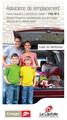 Assurance de remplacement Police d'assurance automobile du Québec F.P.Q. No 5 Formule d'assurance complémentaire pour dommages éprouvés par le véhicule assuré C3228 (2010-07) Guide de distribution 731
Assurance de remplacement Police d'assurance automobile du Québec F.P.Q. No 5 Formule d'assurance complémentaire pour dommages éprouvés par le véhicule assuré C3228 (2010-07) Guide de distribution 731
Guide de l'utilisateur
 Work Security ID pour BES12 Version: 1.1.0 Guide de l'utilisateur Publié : 2014-12-09 SWD-20141209151415875 Table des matières Utilisation de l'work Security ID...4 Importation d'un jeton logiciel... 5
Work Security ID pour BES12 Version: 1.1.0 Guide de l'utilisateur Publié : 2014-12-09 SWD-20141209151415875 Table des matières Utilisation de l'work Security ID...4 Importation d'un jeton logiciel... 5
Partage en ligne 2.0
 Partage en ligne 2.0 2007 Nokia. Tous droits réservés. Nokia, Nokia Connecting People et Nseries sont des marques de commerce ou des marques déposées de Nokia Corporation. Les autres noms de produits et
Partage en ligne 2.0 2007 Nokia. Tous droits réservés. Nokia, Nokia Connecting People et Nseries sont des marques de commerce ou des marques déposées de Nokia Corporation. Les autres noms de produits et
CONDITIONS DE LICENCE DE LOGICIEL MICROSOFT MICROSOFT SQL SERVER 2005 WORKGROUP EDITION
 CONDITIONS DE LICENCE DE LOGICIEL MICROSOFT MICROSOFT SQL SERVER 2005 WORKGROUP EDITION Les présentes conditions de licence constituent un contrat entre Microsoft Corporation (ou en fonction de votre lieu
CONDITIONS DE LICENCE DE LOGICIEL MICROSOFT MICROSOFT SQL SERVER 2005 WORKGROUP EDITION Les présentes conditions de licence constituent un contrat entre Microsoft Corporation (ou en fonction de votre lieu
Garantie limitée internationale et assistance technique
 Garantie limitée internationale et assistance technique La présente garantie couvre les produits listés ci-dessous, achetés neufs après le 1er mai 2004. Garantie limitée couvrant le matériel Conditions
Garantie limitée internationale et assistance technique La présente garantie couvre les produits listés ci-dessous, achetés neufs après le 1er mai 2004. Garantie limitée couvrant le matériel Conditions
Conditions générales d achat du Groupe Carl Stahl
 1 Conditions générales d achat du Groupe Carl Stahl 1 Généralités champ d application 1. Seules nos conditions générales d achat sont applicables ; nous ne reconnaissons pas de conditions du fournisseur
1 Conditions générales d achat du Groupe Carl Stahl 1 Généralités champ d application 1. Seules nos conditions générales d achat sont applicables ; nous ne reconnaissons pas de conditions du fournisseur
Concours Gagnez vos achats payés avec votre carte Shoppers Optimum MasterCard RBC de Shoppers Drug Mart
 Concours Gagnez vos achats payés avec votre carte Shoppers Optimum MasterCard RBC de Shoppers Drug Mart 1. Période du concours : Le concours Gagnez vos achats payés avec votre carte Shoppers Optimum MasterCard
Concours Gagnez vos achats payés avec votre carte Shoppers Optimum MasterCard RBC de Shoppers Drug Mart 1. Période du concours : Le concours Gagnez vos achats payés avec votre carte Shoppers Optimum MasterCard
OWNER S MANUAL. STREET by 50 DJ Wired
 OWNER S MANUAL STREET by 50 DJ Wired Contenu de la boîte FR 15 contenu de la boite 1] Casque avec câble STREET by 50 2] Boîtier de transport 3] Câble détachable 3,5 mm avec microphone intégré 4] Prise
OWNER S MANUAL STREET by 50 DJ Wired Contenu de la boîte FR 15 contenu de la boite 1] Casque avec câble STREET by 50 2] Boîtier de transport 3] Câble détachable 3,5 mm avec microphone intégré 4] Prise
Vous ne pouvez pas accéder à ce site si n importe laquelle des conditions suivantes s applique à vous :
 Termes et Conditions 1 UTILISATION DE CE SITE 1.1 L accès et l utilisation de ce site sont sujets à toutes les lois et tous les règlements applicables à ce site, à l Internet et/ou au World Wide Web, ainsi
Termes et Conditions 1 UTILISATION DE CE SITE 1.1 L accès et l utilisation de ce site sont sujets à toutes les lois et tous les règlements applicables à ce site, à l Internet et/ou au World Wide Web, ainsi
Notice d emploi. Module hydraulique hybride GENIA MODULE CRM BB MI
 Notice d emploi Module hydraulique hybride GENIA MODULE CRM BB MI Table des matières LIRE ATTENTIVEMENT AVANT UTILISATION 1 Lisez-moi... 2 1.1 Bienvenue... 2 1.2 Enregistrement de votre garantie... 2
Notice d emploi Module hydraulique hybride GENIA MODULE CRM BB MI Table des matières LIRE ATTENTIVEMENT AVANT UTILISATION 1 Lisez-moi... 2 1.1 Bienvenue... 2 1.2 Enregistrement de votre garantie... 2
CONDITIONS GÉNÉRALES D UTILISATION
 CONDITIONS GÉNÉRALES D UTILISATION APPLICATION MOBILE «PLUCHE PLUCHE» Date d entrée en vigueur des Conditions Générales d Utilisation : 13 Mars 2013 Mise à jour le 13 Mars 2013 Les présentes conditions
CONDITIONS GÉNÉRALES D UTILISATION APPLICATION MOBILE «PLUCHE PLUCHE» Date d entrée en vigueur des Conditions Générales d Utilisation : 13 Mars 2013 Mise à jour le 13 Mars 2013 Les présentes conditions
Conditions générales de maintenance des logiciels
 Conditions générales de maintenance des logiciels 1. Objet Les présentes Conditions Générales ont pour objet de définir les conditions et le contenu des prestations de maintenance fournies par la société
Conditions générales de maintenance des logiciels 1. Objet Les présentes Conditions Générales ont pour objet de définir les conditions et le contenu des prestations de maintenance fournies par la société
Boîtier Externe USB 3.0 pour Disque Dur 2,5 SATA III avec soutien UASP
 Boîtier Externe USB 3.0 pour Disque Dur 2,5 SATA III avec soutien UASP S2510BMU33 *Le produit actuel peut varier de la photos DE: Bedienungsanleitung - de.startech.com FR: Guide de l'utilisateur - fr.startech.com
Boîtier Externe USB 3.0 pour Disque Dur 2,5 SATA III avec soutien UASP S2510BMU33 *Le produit actuel peut varier de la photos DE: Bedienungsanleitung - de.startech.com FR: Guide de l'utilisateur - fr.startech.com
CONDITIONS GENERALES DE VENTE DE PRODUITS ET SERVICES
 CONDITIONS GENERALES DE VENTE DE PRODUITS ET SERVICES Les présentes conditions de vente s appliquent à la vente par OPTIMAS OE SOLUTIONS SAS de tous produits, matériels et autres équipements (ci-après
CONDITIONS GENERALES DE VENTE DE PRODUITS ET SERVICES Les présentes conditions de vente s appliquent à la vente par OPTIMAS OE SOLUTIONS SAS de tous produits, matériels et autres équipements (ci-après
F7495. Guide Windows 8 pour ordinateurs portables ASUS
 F7495 Guide Windows 8 pour ordinateurs portables ASUS Informations sur les droits d auteur Aucune partie du présent manuel, y compris les produits et logiciels qui y sont décrits, ne peut être reproduite,
F7495 Guide Windows 8 pour ordinateurs portables ASUS Informations sur les droits d auteur Aucune partie du présent manuel, y compris les produits et logiciels qui y sont décrits, ne peut être reproduite,
01V96i Editor Manuel d'installation
 01V96i Editor Manuel d'installation ATTENTION CONTRAT DE LICENCE DE LOGICIEL VEUILLEZ LIRE ATTENTIVEMENT CE CONTRAT DE LICENCE («CONTRAT») AVANT D'UTILISER CE LOGICIEL. L'UTILISATION DE CE LOGICIEL EST
01V96i Editor Manuel d'installation ATTENTION CONTRAT DE LICENCE DE LOGICIEL VEUILLEZ LIRE ATTENTIVEMENT CE CONTRAT DE LICENCE («CONTRAT») AVANT D'UTILISER CE LOGICIEL. L'UTILISATION DE CE LOGICIEL EST
ecafé TM EMAIL CENTER
 ecafé TM EMAIL CENTER Manuel de l'utilisateur 1/18 TABLE DES MATIÈRES 1. INTRODUCTION...3 2. PREMIERE UTILISATION : AJOUTER SON COMPTE EMAIL PRINCIPAL...4 3. ENVOYER / RECEVOIR DES EMAILS...7 4. RETROUVER
ecafé TM EMAIL CENTER Manuel de l'utilisateur 1/18 TABLE DES MATIÈRES 1. INTRODUCTION...3 2. PREMIERE UTILISATION : AJOUTER SON COMPTE EMAIL PRINCIPAL...4 3. ENVOYER / RECEVOIR DES EMAILS...7 4. RETROUVER
Installation Guide Serveur d impression et de stockage multifonctions à 2 ports USB 2.0 haute vitesse Manuel de l utilisateur
 Installation Guide Serveur d impression et de stockage multifonctions à 2 ports USB 2.0 haute vitesse Manuel de l utilisateur GMFPSU22W6 PART NO. M0389F Introduction Merci d avoir acheté le serveur d
Installation Guide Serveur d impression et de stockage multifonctions à 2 ports USB 2.0 haute vitesse Manuel de l utilisateur GMFPSU22W6 PART NO. M0389F Introduction Merci d avoir acheté le serveur d
Conditions générales de vente et de livraison 2014 Knapzak Benelux BV Kraaivenstraat 36-09 5048 AB Tilburg (Pays-Bas)
 Conditions générales de vente et de livraison 2014 Knapzak Benelux BV Kraaivenstraat 36-09 5048 AB Tilburg (Pays-Bas) Article 1. Dispositions générales 1.1. Les présentes conditions s appliquent à toutes
Conditions générales de vente et de livraison 2014 Knapzak Benelux BV Kraaivenstraat 36-09 5048 AB Tilburg (Pays-Bas) Article 1. Dispositions générales 1.1. Les présentes conditions s appliquent à toutes
BIENVENUE. Ce guide permet une prise en main rapide.
 2 BIENVENUE Voici votre tado Climatisation Intelligente. Au lieu d utiliser une télécommande, vous allez désormais contrôler votre climatiseur avec le boîtier tado et tado app. Ce guide permet une prise
2 BIENVENUE Voici votre tado Climatisation Intelligente. Au lieu d utiliser une télécommande, vous allez désormais contrôler votre climatiseur avec le boîtier tado et tado app. Ce guide permet une prise
La société CUID propose plusieurs types de services via son site Internet www.dessertbox.be.
 cgv ACCUEILCGV Préambule La société CUID propose plusieurs types de services via son site Internet www.dessertbox.be. Ces activités sont exercées sous le nom «Dessert Box», et sont opérées par le Site
cgv ACCUEILCGV Préambule La société CUID propose plusieurs types de services via son site Internet www.dessertbox.be. Ces activités sont exercées sous le nom «Dessert Box», et sont opérées par le Site
Contrat de courtier. Entre : (ci-après nommée «Empire Vie») (ci-après nommé «courtier») Adresse civique : Ville ou municipalité :
 Contrat de courtier Entre : L EMPIRE, COMPAGNIE D ASSURANCE-VIE (ci-après nommée «Empire Vie») et (ci-après nommé «courtier») Adresse civique : Ville ou municipalité : Province : Code postal : Date d effet
Contrat de courtier Entre : L EMPIRE, COMPAGNIE D ASSURANCE-VIE (ci-après nommée «Empire Vie») et (ci-après nommé «courtier») Adresse civique : Ville ou municipalité : Province : Code postal : Date d effet
PROJET DE TRAIN LÉGER SUR RAIL D OTTAWA ACCORD DE CONTRIBUTION AVEC LE MINISTÈRE DES TRANSPORTS DE L ONTARIO APERÇU DE LA STRUCTURE ET DU CONTENU
 PROJET DE TRAIN LÉGER SUR RAIL D OTTAWA ACCORD DE CONTRIBUTION AVEC LE MINISTÈRE DES TRANSPORTS DE L ONTARIO APERÇU DE LA STRUCTURE ET DU CONTENU L accord de contribution (l «accord de contribution») a
PROJET DE TRAIN LÉGER SUR RAIL D OTTAWA ACCORD DE CONTRIBUTION AVEC LE MINISTÈRE DES TRANSPORTS DE L ONTARIO APERÇU DE LA STRUCTURE ET DU CONTENU L accord de contribution (l «accord de contribution») a
Conditions d utilisation de la Carte Scotia MD SCÈNE MD*
 Conditions d utilisation de la Carte Scotia MD SCÈNE MD* Aperçu du programme de récompenses SCÈNE Le programme de récompenses SCÈNE est administré par Scene Limited Partnership, une société en commandite
Conditions d utilisation de la Carte Scotia MD SCÈNE MD* Aperçu du programme de récompenses SCÈNE Le programme de récompenses SCÈNE est administré par Scene Limited Partnership, une société en commandite
CONTRAT DE FOURNITURE DE PRODUITS ET SERVICES
 CONTRAT DE FOURNITURE DE PRODUITS ET SERVICES VERIZON FRANCE («Signataire Verizon Business») Tour Franklin 100/101 Terrasse Boieldieu, La Défense 8 92800 Puteaux, France. Société par actions simplifiée,
CONTRAT DE FOURNITURE DE PRODUITS ET SERVICES VERIZON FRANCE («Signataire Verizon Business») Tour Franklin 100/101 Terrasse Boieldieu, La Défense 8 92800 Puteaux, France. Société par actions simplifiée,
Article 1. Enregistrement d un nom de domaine
 Conditions Générales d Utilisation du Service «Nom de domaine pro» Les présentes Conditions Générales d Utilisation ont pour objet de définir les conditions dans lesquelles le Relais Internet, département
Conditions Générales d Utilisation du Service «Nom de domaine pro» Les présentes Conditions Générales d Utilisation ont pour objet de définir les conditions dans lesquelles le Relais Internet, département
Conditions Générale de «Prestations de services»
 Conditions Générale de «Prestations de services» Article 1 - Définitions Nom commercial, ORDI-HS, désigne l Auto-entrepreneur, M. HAMID Farid, 5 Avenue de Jouandin, 64100, Bayonne. (A.E, entreprise non
Conditions Générale de «Prestations de services» Article 1 - Définitions Nom commercial, ORDI-HS, désigne l Auto-entrepreneur, M. HAMID Farid, 5 Avenue de Jouandin, 64100, Bayonne. (A.E, entreprise non
Interface Quad Disque Dur Externe. Guide utilisateur Français
 Interface Quad Disque Dur Externe Guide utilisateur Français 1 Sommaire Introduction 3 Commandes, branchements et indicateurs 3 Face avant 3 Face arrière 3 A propos du disque dur 4 Placement du disque
Interface Quad Disque Dur Externe Guide utilisateur Français 1 Sommaire Introduction 3 Commandes, branchements et indicateurs 3 Face avant 3 Face arrière 3 A propos du disque dur 4 Placement du disque
Conditions d utilisation du site fim@ktabati d Algérie Télécom
 Conditions d utilisation du site fim@ktabati d Algérie Télécom Les conditions générales d utilisation de la bibliothèque numérique en ligne fim@ktabati d Algérie Télécom (désigné ci-après le «site») détaillées
Conditions d utilisation du site fim@ktabati d Algérie Télécom Les conditions générales d utilisation de la bibliothèque numérique en ligne fim@ktabati d Algérie Télécom (désigné ci-après le «site») détaillées
FRANÇAIS. Adaptateur POLAR IrDA USB 2.0 et logiciel Bridge Driver Manuel d Utilisation
 Adaptateur POLAR IrDA USB 2.0 et logiciel Bridge Driver Manuel d Utilisation TABLE DES MATIÈRES 1. GÉNÉRALITÉS... 3 2. INSTALLATION DU PILOTE... 4 3. INSTALLATION DU MATÉRIEL... 7 4. DÉTECTION... 10 5.
Adaptateur POLAR IrDA USB 2.0 et logiciel Bridge Driver Manuel d Utilisation TABLE DES MATIÈRES 1. GÉNÉRALITÉS... 3 2. INSTALLATION DU PILOTE... 4 3. INSTALLATION DU MATÉRIEL... 7 4. DÉTECTION... 10 5.
GARANTIE LIMITÉE DU FABRICANT POUR LES TERMINAUX NOKIA AVEC WINDOWS PHONE
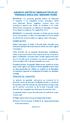 GARANTIE LIMITÉE DU FABRICANT POUR LES TERMINAUX NOKIA AVEC WINDOWS PHONE REMARQUE! La présente garantie limitée du fabricant («Garantie») ne s applique qu aux terminaux Nokia avec Windows Phone originaux
GARANTIE LIMITÉE DU FABRICANT POUR LES TERMINAUX NOKIA AVEC WINDOWS PHONE REMARQUE! La présente garantie limitée du fabricant («Garantie») ne s applique qu aux terminaux Nokia avec Windows Phone originaux
PROGRAMMES D ENTRETIEN
 Page 1 sur 10 1 OBJET La présente fiche a pour objet de réunir les directives nécessaires à l élaboration du programme d entretien d un aéronef des catégories de ceux utilisés dans le vol à voile (remorqueurs,
Page 1 sur 10 1 OBJET La présente fiche a pour objet de réunir les directives nécessaires à l élaboration du programme d entretien d un aéronef des catégories de ceux utilisés dans le vol à voile (remorqueurs,
TERMES DU CONTRAT DE LICENCE LOGICIEL MICROSOFT MICROSOFT SQL SERVER 2008 R2 STANDARD
 TERMES DU CONTRAT DE LICENCE LOGICIEL MICROSOFT MICROSOFT SQL SERVER 2008 R2 STANDARD Les présents termes du contrat de licence constituent un contrat entre Microsoft Corporation (ou en fonction du lieu
TERMES DU CONTRAT DE LICENCE LOGICIEL MICROSOFT MICROSOFT SQL SERVER 2008 R2 STANDARD Les présents termes du contrat de licence constituent un contrat entre Microsoft Corporation (ou en fonction du lieu
SUPPLEMENT TRADING ELECTRONIQUE
 ActivTrades Plc est autorisée et réglementée par la Financial Conduct Authority SUPPLEMENT TRADING ELECTRONIQUE Ces conditions supplémentaires doivent être lues conjointement avec les Contrats Clients
ActivTrades Plc est autorisée et réglementée par la Financial Conduct Authority SUPPLEMENT TRADING ELECTRONIQUE Ces conditions supplémentaires doivent être lues conjointement avec les Contrats Clients
CONDITION GENERALES DE VENTES V1.3 CONDITIONS MAINTENANCE V1.3 NOTE SUR LE PIRATAGE V1.2
 CONDITION GENERALES DE VENTES V1.3 CONDITIONS MAINTENANCE V1.3 NOTE SUR LE PIRATAGE V1.2 ARTICLE 1 : Généralités Les installations téléphoniques et informatiques relevant des industries mécaniques et électriques
CONDITION GENERALES DE VENTES V1.3 CONDITIONS MAINTENANCE V1.3 NOTE SUR LE PIRATAGE V1.2 ARTICLE 1 : Généralités Les installations téléphoniques et informatiques relevant des industries mécaniques et électriques
CONDITIONS GENERALES DE VENTE D IDEXX FRANCE («Conditions») Edition 2009
 CONDITIONS GENERALES DE VENTE D IDEXX FRANCE («Conditions») Edition 2009 IDEXX S.A.R.L. Bâtiment Floride - Eragny Parc, 11 Allée Rosa Luxembourg Eragny sur Oise 95610 Sauf accord exprès contraire et constate
CONDITIONS GENERALES DE VENTE D IDEXX FRANCE («Conditions») Edition 2009 IDEXX S.A.R.L. Bâtiment Floride - Eragny Parc, 11 Allée Rosa Luxembourg Eragny sur Oise 95610 Sauf accord exprès contraire et constate
Service de récupération de données HP - É.-U. et Canada
 Service de récupération de données HP - É.-U. et Canada Services HP Care Pack Données techniques HP sait que les données sont le cœur même de votre entreprise. Lorsque vous achetez tout bloc-notes, ordinateur
Service de récupération de données HP - É.-U. et Canada Services HP Care Pack Données techniques HP sait que les données sont le cœur même de votre entreprise. Lorsque vous achetez tout bloc-notes, ordinateur
Documents To Go for BlackBerry Smartphones Guide de l'utilisateur
 Documents To Go for BlackBerry Smartphones Guide de l'utilisateur Version: 3.0.0.2 SWD-1967251-0213100640-002 Table des matières À propos de Documents To Go... 3 Mise en route... 4 Créer un nouveau fichier...
Documents To Go for BlackBerry Smartphones Guide de l'utilisateur Version: 3.0.0.2 SWD-1967251-0213100640-002 Table des matières À propos de Documents To Go... 3 Mise en route... 4 Créer un nouveau fichier...
Guide de l'utilisateur
 Version: 3.3 Guide de l'utilisateur Publié : 2014-03-27 SWD-20140327151333334 Table des matières...4 Fonctionnalités...4 Se connecter à votre tablette à l'aide de...4 Ouvrir un élément sur l'écran de votre
Version: 3.3 Guide de l'utilisateur Publié : 2014-03-27 SWD-20140327151333334 Table des matières...4 Fonctionnalités...4 Se connecter à votre tablette à l'aide de...4 Ouvrir un élément sur l'écran de votre
Toute utilisation du site www.eau-services.com doit respecter les présentes conditions d utilisation.
 Mentions légales Toute utilisation du site www.eau-services.com doit respecter les présentes conditions d utilisation. I CONDITIONS D UTILISATION DU SITE Ce Site est soumis à la loi française. En consultant
Mentions légales Toute utilisation du site www.eau-services.com doit respecter les présentes conditions d utilisation. I CONDITIONS D UTILISATION DU SITE Ce Site est soumis à la loi française. En consultant
Les présentes sont la traduction d un document en langue anglaise réalisée uniquement pour votre convenance. Le texte de l original en langue
 Les présentes sont la traduction d un document en langue anglaise réalisée uniquement pour votre convenance. Le texte de l original en langue anglaise régira à tous égards vos droits et obligations. L
Les présentes sont la traduction d un document en langue anglaise réalisée uniquement pour votre convenance. Le texte de l original en langue anglaise régira à tous égards vos droits et obligations. L
b) Et. Domicilié, éventuellement représenté par., ci-après dénommé «le Courtier», de seconde part,
 CONVENTION D INTERMEDIAIRE D ASSURANCES. Entre les soussignés, ci-après dénommés «les Parties» : a) IBS Europe s.a. dont le siège social est situé au N 68 de la Route de Luxembourgà L-4972 DIPPACH (Grand
CONVENTION D INTERMEDIAIRE D ASSURANCES. Entre les soussignés, ci-après dénommés «les Parties» : a) IBS Europe s.a. dont le siège social est situé au N 68 de la Route de Luxembourgà L-4972 DIPPACH (Grand
Conditions d'utilisation de la plateforme Défi papiers
 Conditions d'utilisation de la plateforme Défi papiers Préambule : La lecture et l acceptation des présentes conditions d utilisation, ci-après les «Conditions d Utilisation», sont requises avant toute
Conditions d'utilisation de la plateforme Défi papiers Préambule : La lecture et l acceptation des présentes conditions d utilisation, ci-après les «Conditions d Utilisation», sont requises avant toute
CONDITIONS GENERALES
 CONDITIONS GENERALES 1. Sauf stipulation contraire écrite, toutes offres et toutes conventions (même celles à venir) sont régies par les présentes conditions, lesquelles en font partie intégrante et priment
CONDITIONS GENERALES 1. Sauf stipulation contraire écrite, toutes offres et toutes conventions (même celles à venir) sont régies par les présentes conditions, lesquelles en font partie intégrante et priment
Microsoft Office Communications Server for BlackBerry Smartphones Guide de l'utilisateur
 Microsoft Office Communications Server for BlackBerry Smartphones Guide de l'utilisateur Version: 2.6 SWDT373971-562846-0222021227-002 Table des matières Notions de base... 3 À propos de Microsoft Office
Microsoft Office Communications Server for BlackBerry Smartphones Guide de l'utilisateur Version: 2.6 SWDT373971-562846-0222021227-002 Table des matières Notions de base... 3 À propos de Microsoft Office
Guide de démarrage rapide du TruVision NVR 10
 Guide de démarrage rapide du TruVision NVR 10 P/N 1072767B-FR REV 1.0 ISS 09OCT14 Copyright 2014 United Technologies Corporation. Interlogix fait partie d UTC Building & Industrial Systems, une unité de
Guide de démarrage rapide du TruVision NVR 10 P/N 1072767B-FR REV 1.0 ISS 09OCT14 Copyright 2014 United Technologies Corporation. Interlogix fait partie d UTC Building & Industrial Systems, une unité de
[Contractant] [Agence spatiale européenne] Licence de propriété intellectuelle de l'esa pour les besoins propres de l'agence
![[Contractant] [Agence spatiale européenne] Licence de propriété intellectuelle de l'esa pour les besoins propres de l'agence [Contractant] [Agence spatiale européenne] Licence de propriété intellectuelle de l'esa pour les besoins propres de l'agence](/thumbs/22/1579472.jpg) BESOINS PROPRES DE L'AGENCE LICENCE TYPE DE l'esa 4 [Contractant] et [Agence spatiale européenne] Licence de propriété intellectuelle de l'esa pour les besoins propres de l'agence Contrat partiellement
BESOINS PROPRES DE L'AGENCE LICENCE TYPE DE l'esa 4 [Contractant] et [Agence spatiale européenne] Licence de propriété intellectuelle de l'esa pour les besoins propres de l'agence Contrat partiellement
CONDITIONS GENERALES D UTILISATION. L application VAZEE et le site internet www.vazee.fr sont édités par :
 CONDITIONS GENERALES D UTILISATION ARTICLE PREMIER Mentions légales L application VAZEE et le site internet www.vazee.fr sont édités par : VAZEE Société par actions simplifiée au capital de 56.000 euros,
CONDITIONS GENERALES D UTILISATION ARTICLE PREMIER Mentions légales L application VAZEE et le site internet www.vazee.fr sont édités par : VAZEE Société par actions simplifiée au capital de 56.000 euros,
Conditions Générales pour le Commerce de Gros des Produits Floricoles.
 Conditions Générales pour le Commerce de Gros des Produits Floricoles. établies par la "Vereniging van Groothandelaren in Bloemkwekerijprodukten" (VGB - Association des Grossistes en Produits Floricoles)
Conditions Générales pour le Commerce de Gros des Produits Floricoles. établies par la "Vereniging van Groothandelaren in Bloemkwekerijprodukten" (VGB - Association des Grossistes en Produits Floricoles)
Exemples de réclamations Erreurs et omissions Agents et courtiers
 Groupe ENCON inc. 500-1400, Blair Place Ottawa (Ontario) K1J 9B8 Téléphone 613-786-2000 Télécopieur 613-786-2001 Sans frais 800-267-6684 www.encon.ca Exemples de réclamations Erreurs et omissions Agents
Groupe ENCON inc. 500-1400, Blair Place Ottawa (Ontario) K1J 9B8 Téléphone 613-786-2000 Télécopieur 613-786-2001 Sans frais 800-267-6684 www.encon.ca Exemples de réclamations Erreurs et omissions Agents
CONDITIONS GENERALES DE MAINTENANCE DES LOGICIELS
 CONDITIONS GENERALES DE MAINTENANCE DES LOGICIELS Article 1 Objet Les présentes Conditions Générales ont pour objet de définir les conditions et le contenu des prestations de maintenance fournies par la
CONDITIONS GENERALES DE MAINTENANCE DES LOGICIELS Article 1 Objet Les présentes Conditions Générales ont pour objet de définir les conditions et le contenu des prestations de maintenance fournies par la
ACCORD DE SOUS-LICENCE ET DE CERTIFICATION
 Copyright : FoodPLUS GmbH Page 1 sur 6 ACCORD DE SOUS-LICENCE ET DE CERTIFICATION pour la participation en tant qu'acteur du marché intéressé dans le cadre du système GLOBALGAP (EUREPGAP) de Bonnes Pratiques
Copyright : FoodPLUS GmbH Page 1 sur 6 ACCORD DE SOUS-LICENCE ET DE CERTIFICATION pour la participation en tant qu'acteur du marché intéressé dans le cadre du système GLOBALGAP (EUREPGAP) de Bonnes Pratiques
1.2 Les conditions standards de l Acheteur sont expressément exclues par les présentes conditions.
 CONDITIONS GÉNÉRALES DE LIVRAISON D ALPHA DEUREN INTERNATIONAL B.V. dont le siège et les bureaux sont établis à Didam, inscrit au registre du commerce de la Chambre de commerce de la Gueldre centrale sous
CONDITIONS GÉNÉRALES DE LIVRAISON D ALPHA DEUREN INTERNATIONAL B.V. dont le siège et les bureaux sont établis à Didam, inscrit au registre du commerce de la Chambre de commerce de la Gueldre centrale sous
 Notice d utilisation Version 1.0 Août 2003 FRANÇAIS CONSIGNES DE SECURITE ATTENTION : Pour éviter tout risque de choc électrique, ne pas ouvrir le capot de l appareil ni démonter le panneau arrière. L
Notice d utilisation Version 1.0 Août 2003 FRANÇAIS CONSIGNES DE SECURITE ATTENTION : Pour éviter tout risque de choc électrique, ne pas ouvrir le capot de l appareil ni démonter le panneau arrière. L
CONDITIONS GENERALES D ACHATS FRANCE - ELEVATEUR
 CONDITIONS GENERALES D ACHATS FRANCE - ELEVATEUR Entre France Elévateur ZAC du plateau 54630 FLAVIGNY SUR MOSELLE Ci-après désigné Fournisseur 1 1. GENERALITES 1.1 Seules nos commandes écrites et signées
CONDITIONS GENERALES D ACHATS FRANCE - ELEVATEUR Entre France Elévateur ZAC du plateau 54630 FLAVIGNY SUR MOSELLE Ci-après désigné Fournisseur 1 1. GENERALITES 1.1 Seules nos commandes écrites et signées
Guide Fix Mini Boîtier ONT - Septembre 2012
 SFR S.A. au capital de 3.423.265.598,40 - Siège social : 42 avenue de Friedland 75008 Paris RCS PARIS 343.059.564 Guide Fix Mini Boîtier ONT - Septembre 2012 G u i d e D i n s ta l l at i o n D U M I N
SFR S.A. au capital de 3.423.265.598,40 - Siège social : 42 avenue de Friedland 75008 Paris RCS PARIS 343.059.564 Guide Fix Mini Boîtier ONT - Septembre 2012 G u i d e D i n s ta l l at i o n D U M I N
Manuel de l utilisateur
 Manuel de l utilisateur Borne de recharge de niveau 2 pour véhicule électrique EVC30T/EVC30T-IN ELMEC inc. JUIN 2014 (REV8) Table des matières 1 Aperçu... 2 2 Liste des pièces... 3 3 Spécifications...
Manuel de l utilisateur Borne de recharge de niveau 2 pour véhicule électrique EVC30T/EVC30T-IN ELMEC inc. JUIN 2014 (REV8) Table des matières 1 Aperçu... 2 2 Liste des pièces... 3 3 Spécifications...
CONTRAT DE PRISE EN REGIE www.express-mailing.com
 CONTRAT DE PRISE EN REGIE www.express-mailing.com Entre Et La société Axalone France, Société à Responsabilité Limitée au capital de 30.260 Euro, dont le siège social est situé 10, avenue d Anjou 91.940
CONTRAT DE PRISE EN REGIE www.express-mailing.com Entre Et La société Axalone France, Société à Responsabilité Limitée au capital de 30.260 Euro, dont le siège social est situé 10, avenue d Anjou 91.940
LA CYBER COMPAGNIE 3 7 r u e g u i b a l - 1 3 0 0 3 M A R S E I L L E Tel : 04 91 05 64 49 Site : www.snoos.fr www.snoos-pro.fr
 LA CYBER COMPAGNIE 3 7 r u e g u i b a l - 1 3 0 0 3 M A R S E I L L E Tel : 04 91 05 64 49 Site : www.snoos.fr www.snoos-pro.fr Termes et conditions L'achat de produits et de services La Cyber Compagnie
LA CYBER COMPAGNIE 3 7 r u e g u i b a l - 1 3 0 0 3 M A R S E I L L E Tel : 04 91 05 64 49 Site : www.snoos.fr www.snoos-pro.fr Termes et conditions L'achat de produits et de services La Cyber Compagnie
Conditions Générales d utilisation de l Application «Screen Mania Magazine»
 Conditions Générales d utilisation de l Application «Screen Mania Magazine» Les présentes Conditions Générales d Utilisation régissent l ensemble des différentes utilisations de l APPLICATION tablettes
Conditions Générales d utilisation de l Application «Screen Mania Magazine» Les présentes Conditions Générales d Utilisation régissent l ensemble des différentes utilisations de l APPLICATION tablettes
Conditions d entreprise
 1. Contenu du contrat 1.1. Tout entrepreneur qui exécute des travaux pour le compte de (nommé ci-après BASF) accepte l application de ces conditions générales à l exclusion de ses propres conditions standards.
1. Contenu du contrat 1.1. Tout entrepreneur qui exécute des travaux pour le compte de (nommé ci-après BASF) accepte l application de ces conditions générales à l exclusion de ses propres conditions standards.
